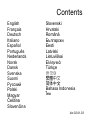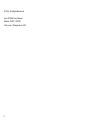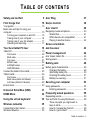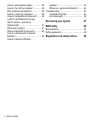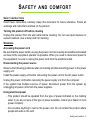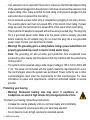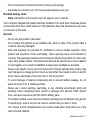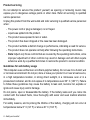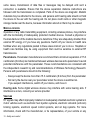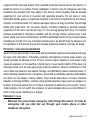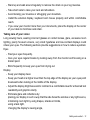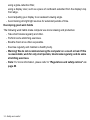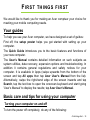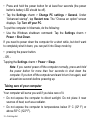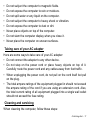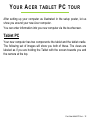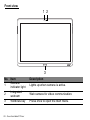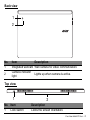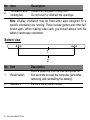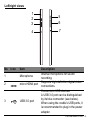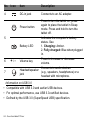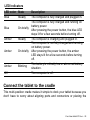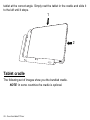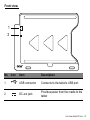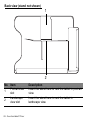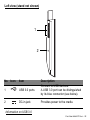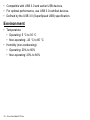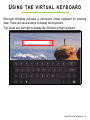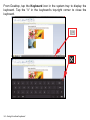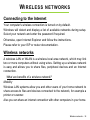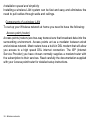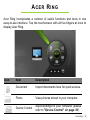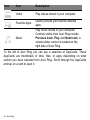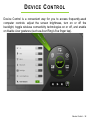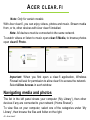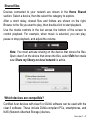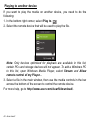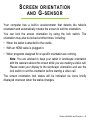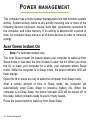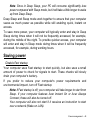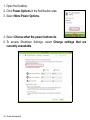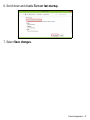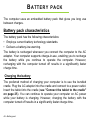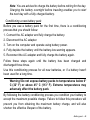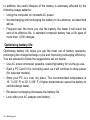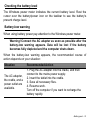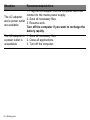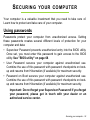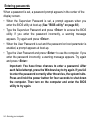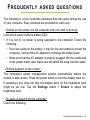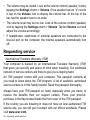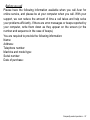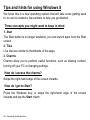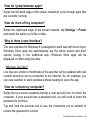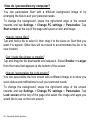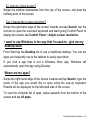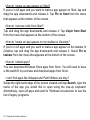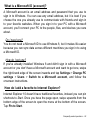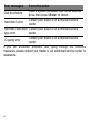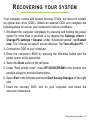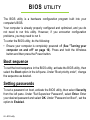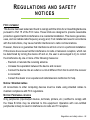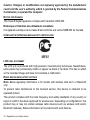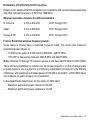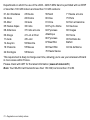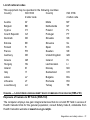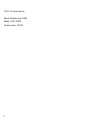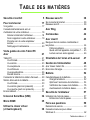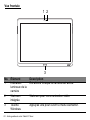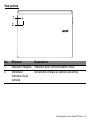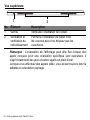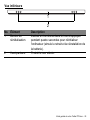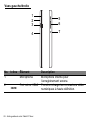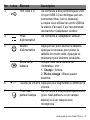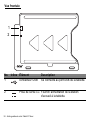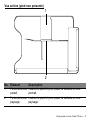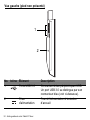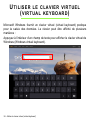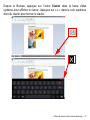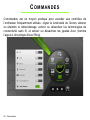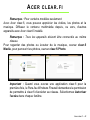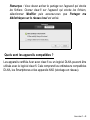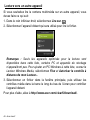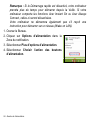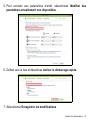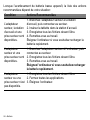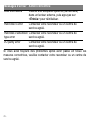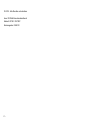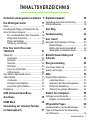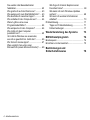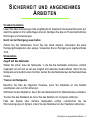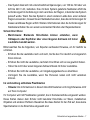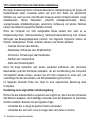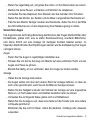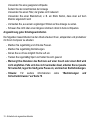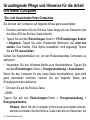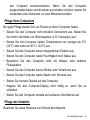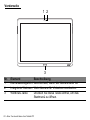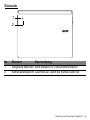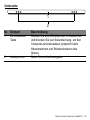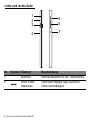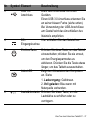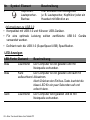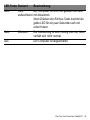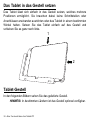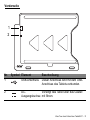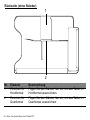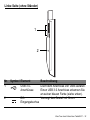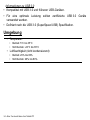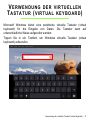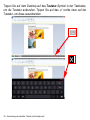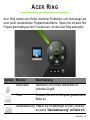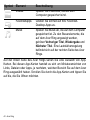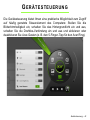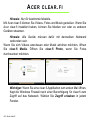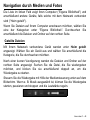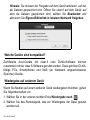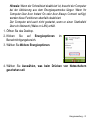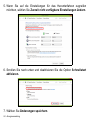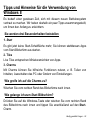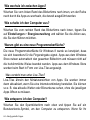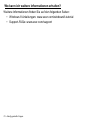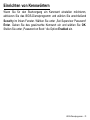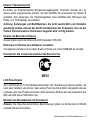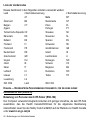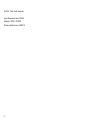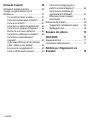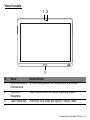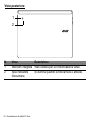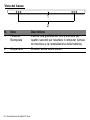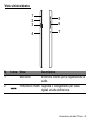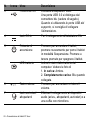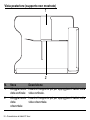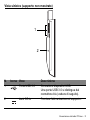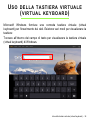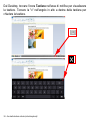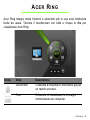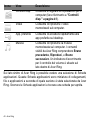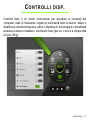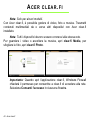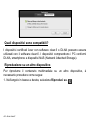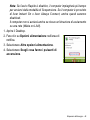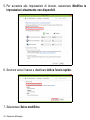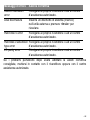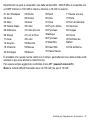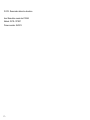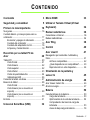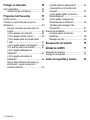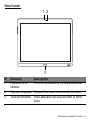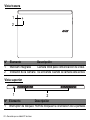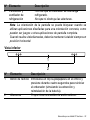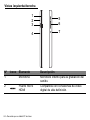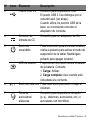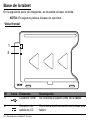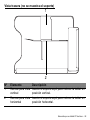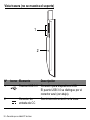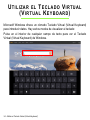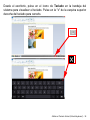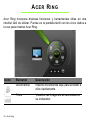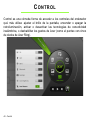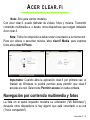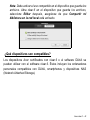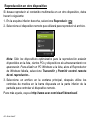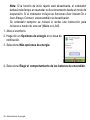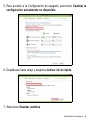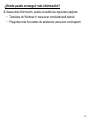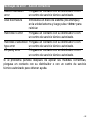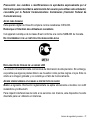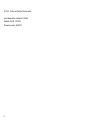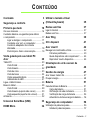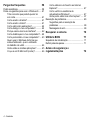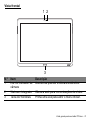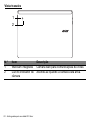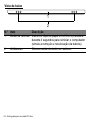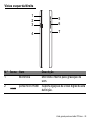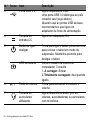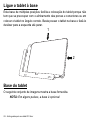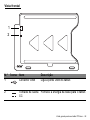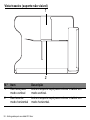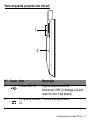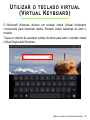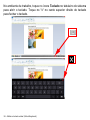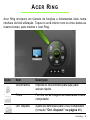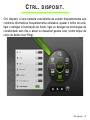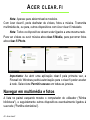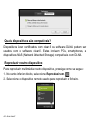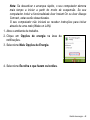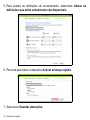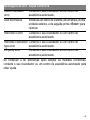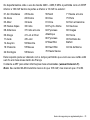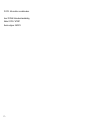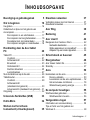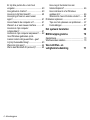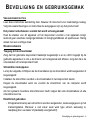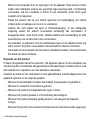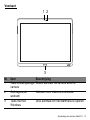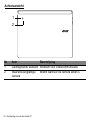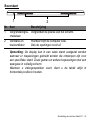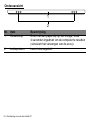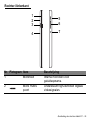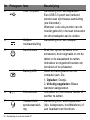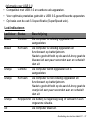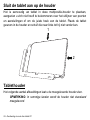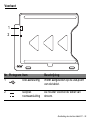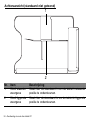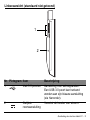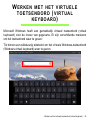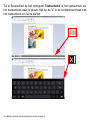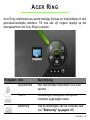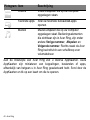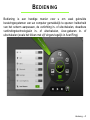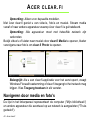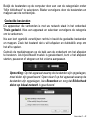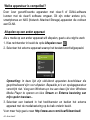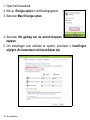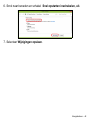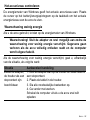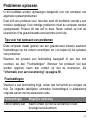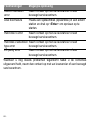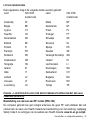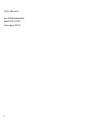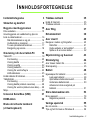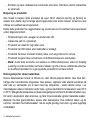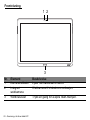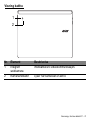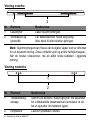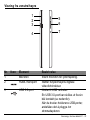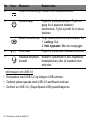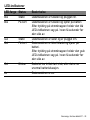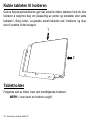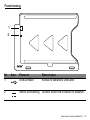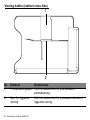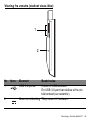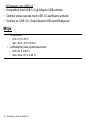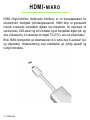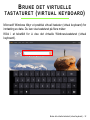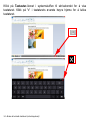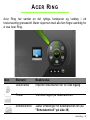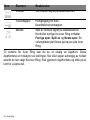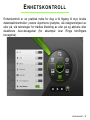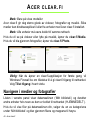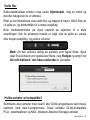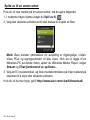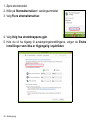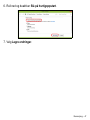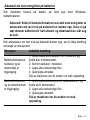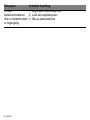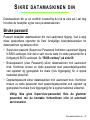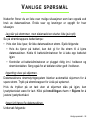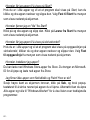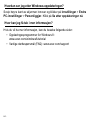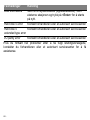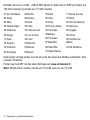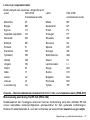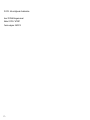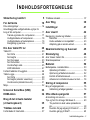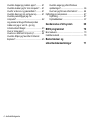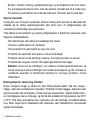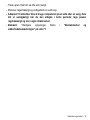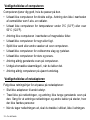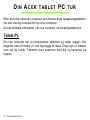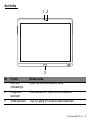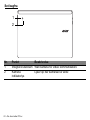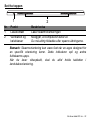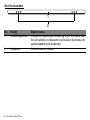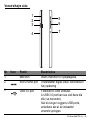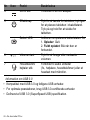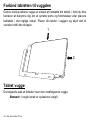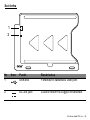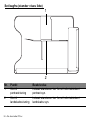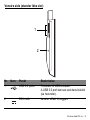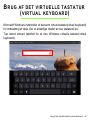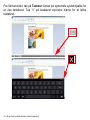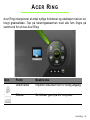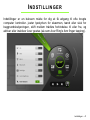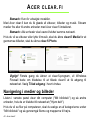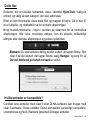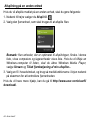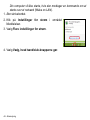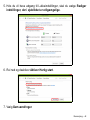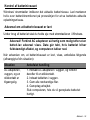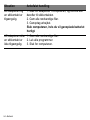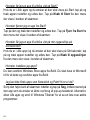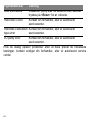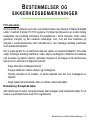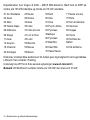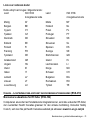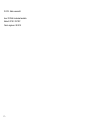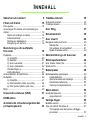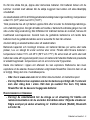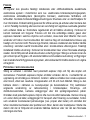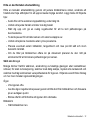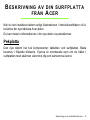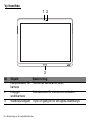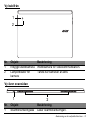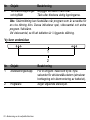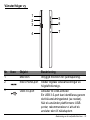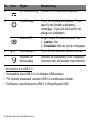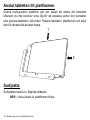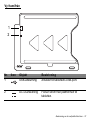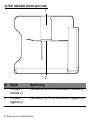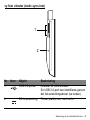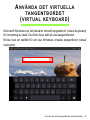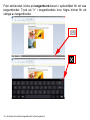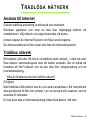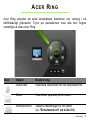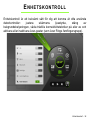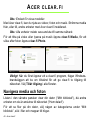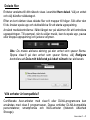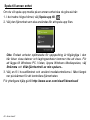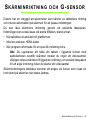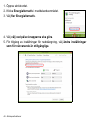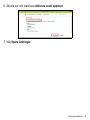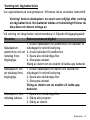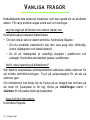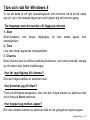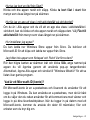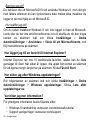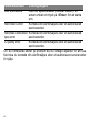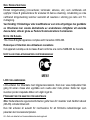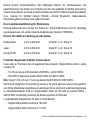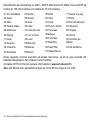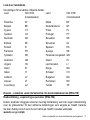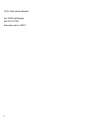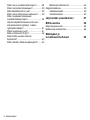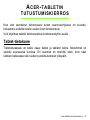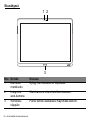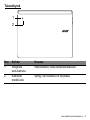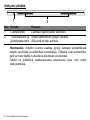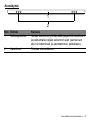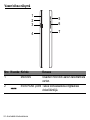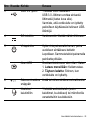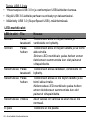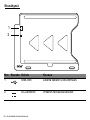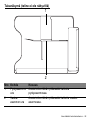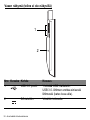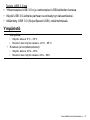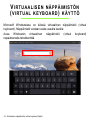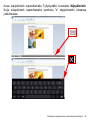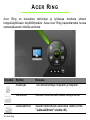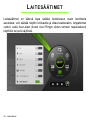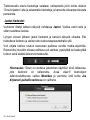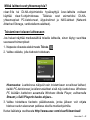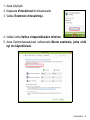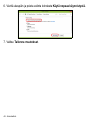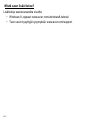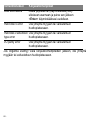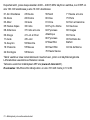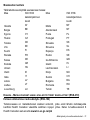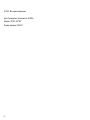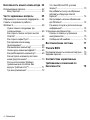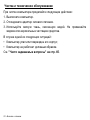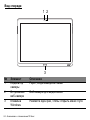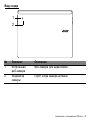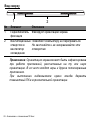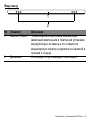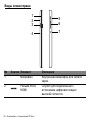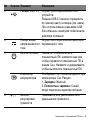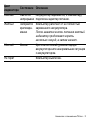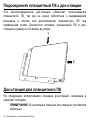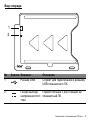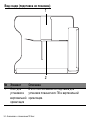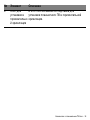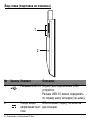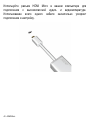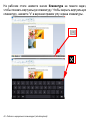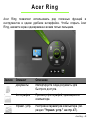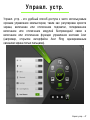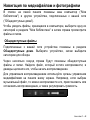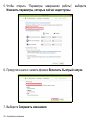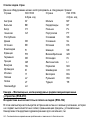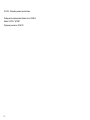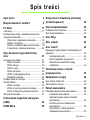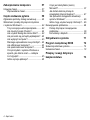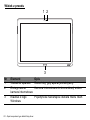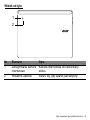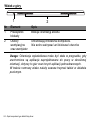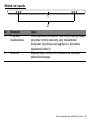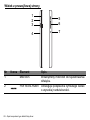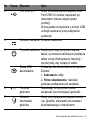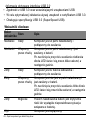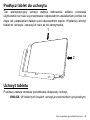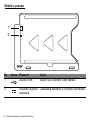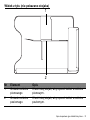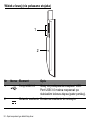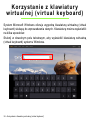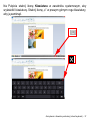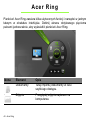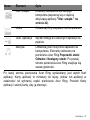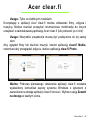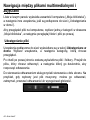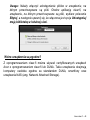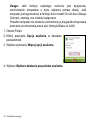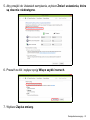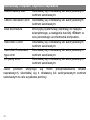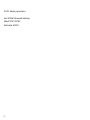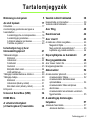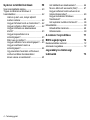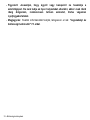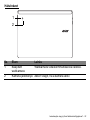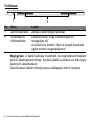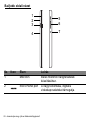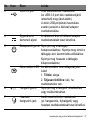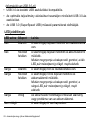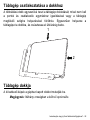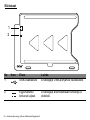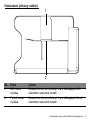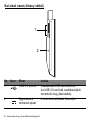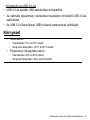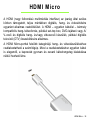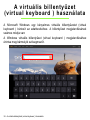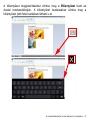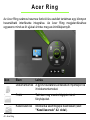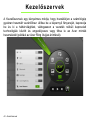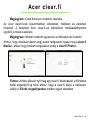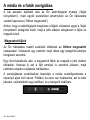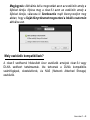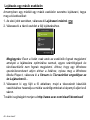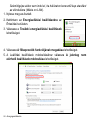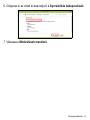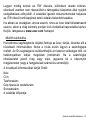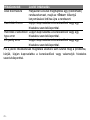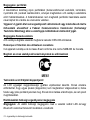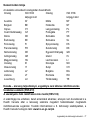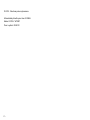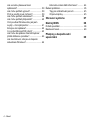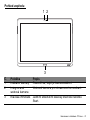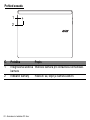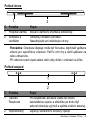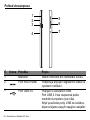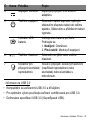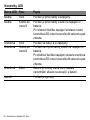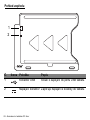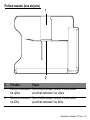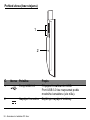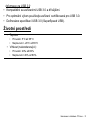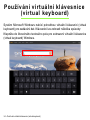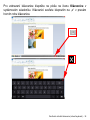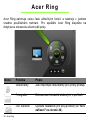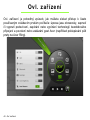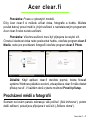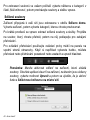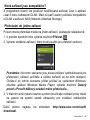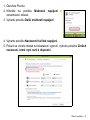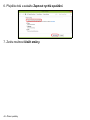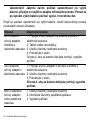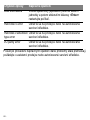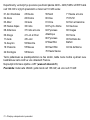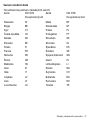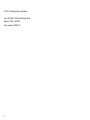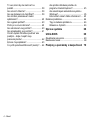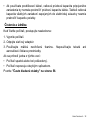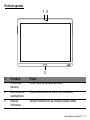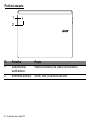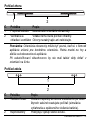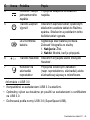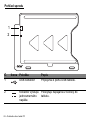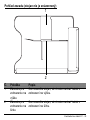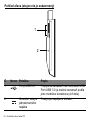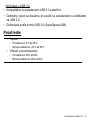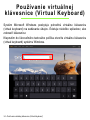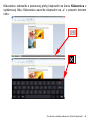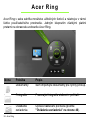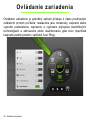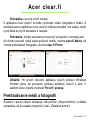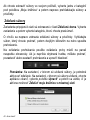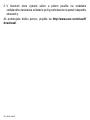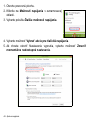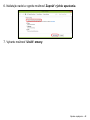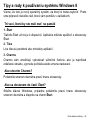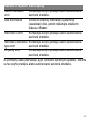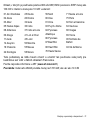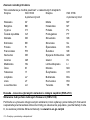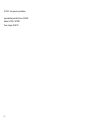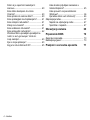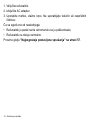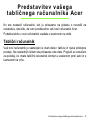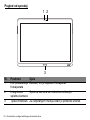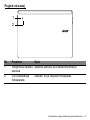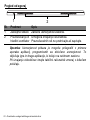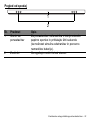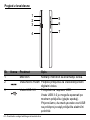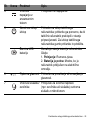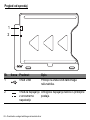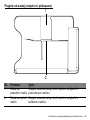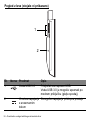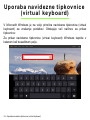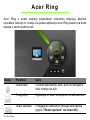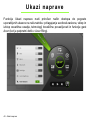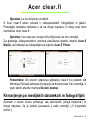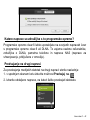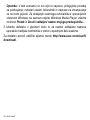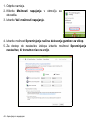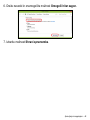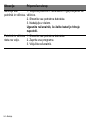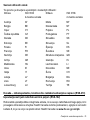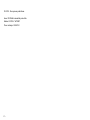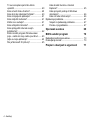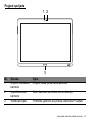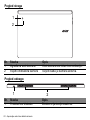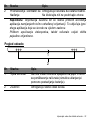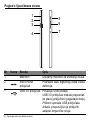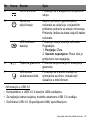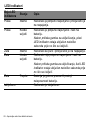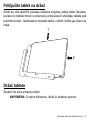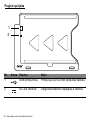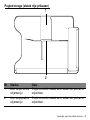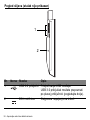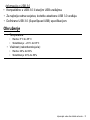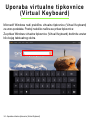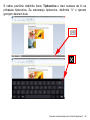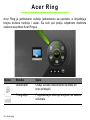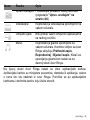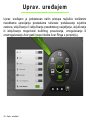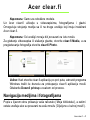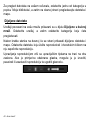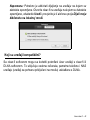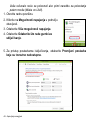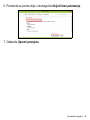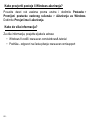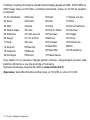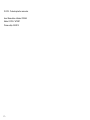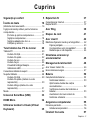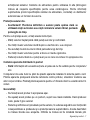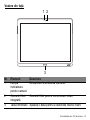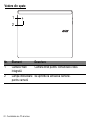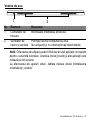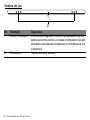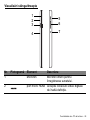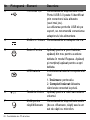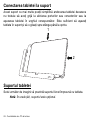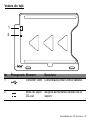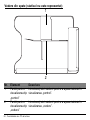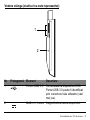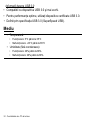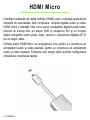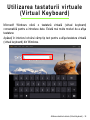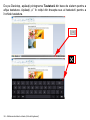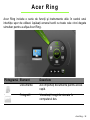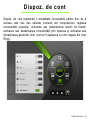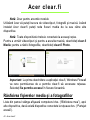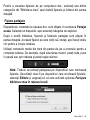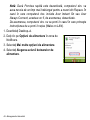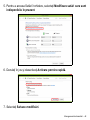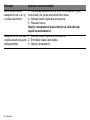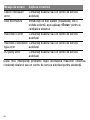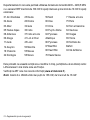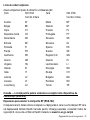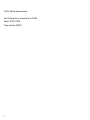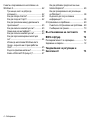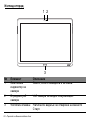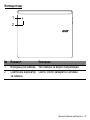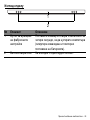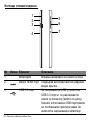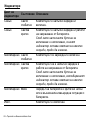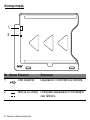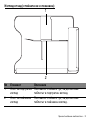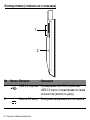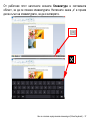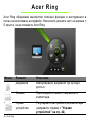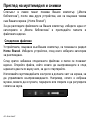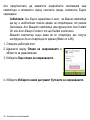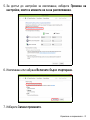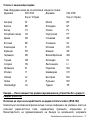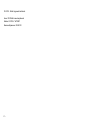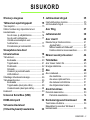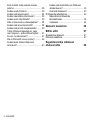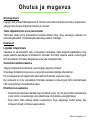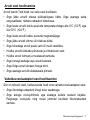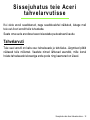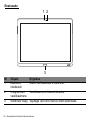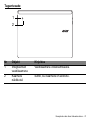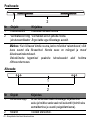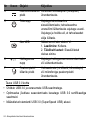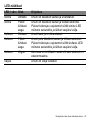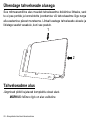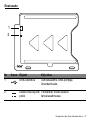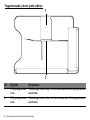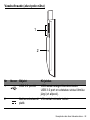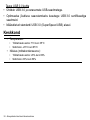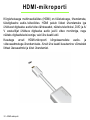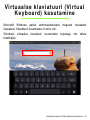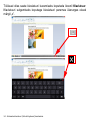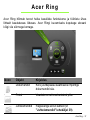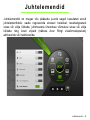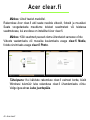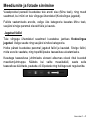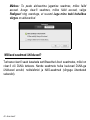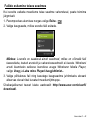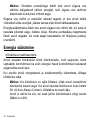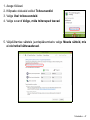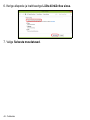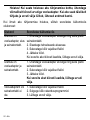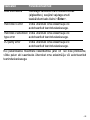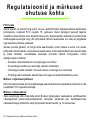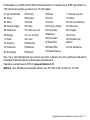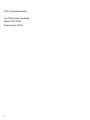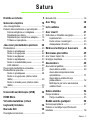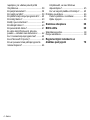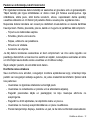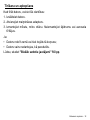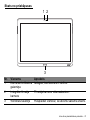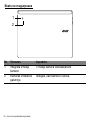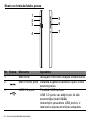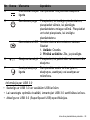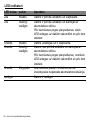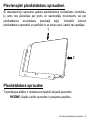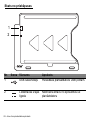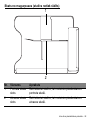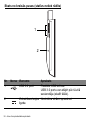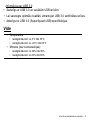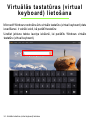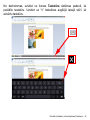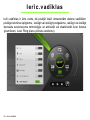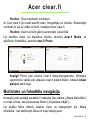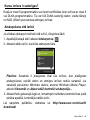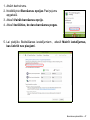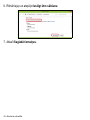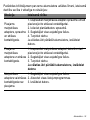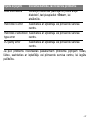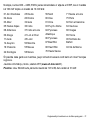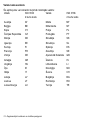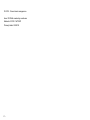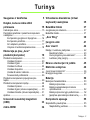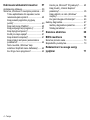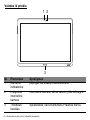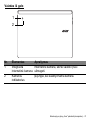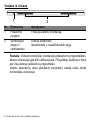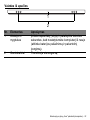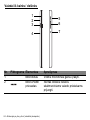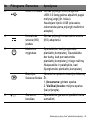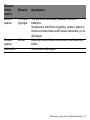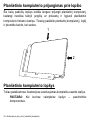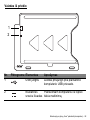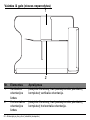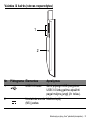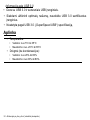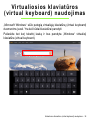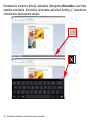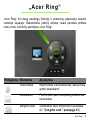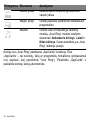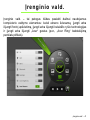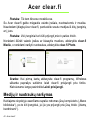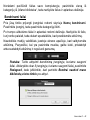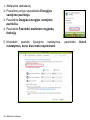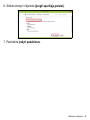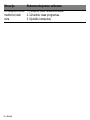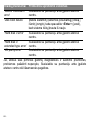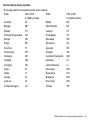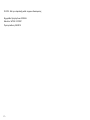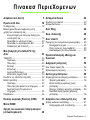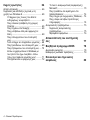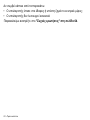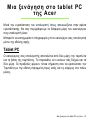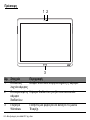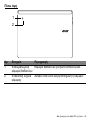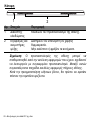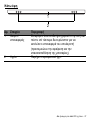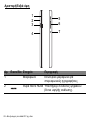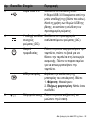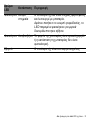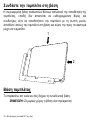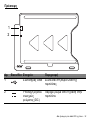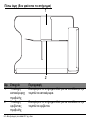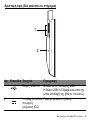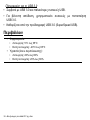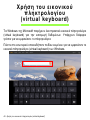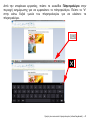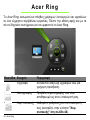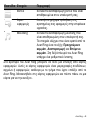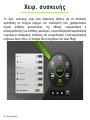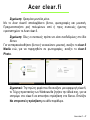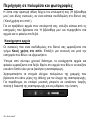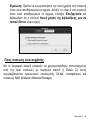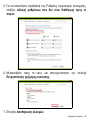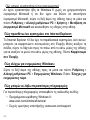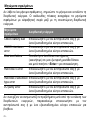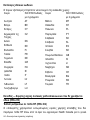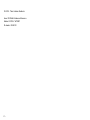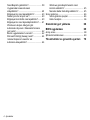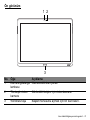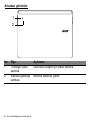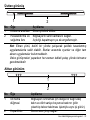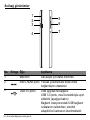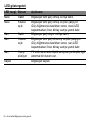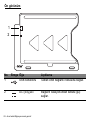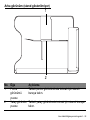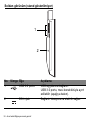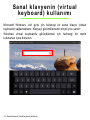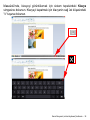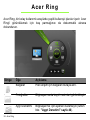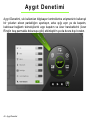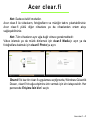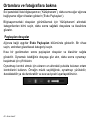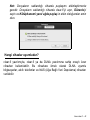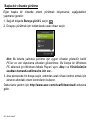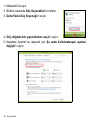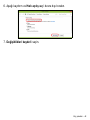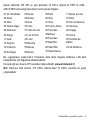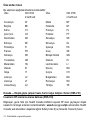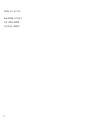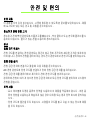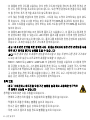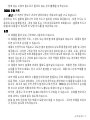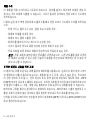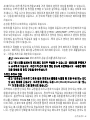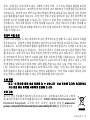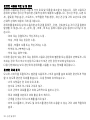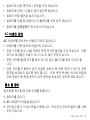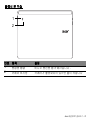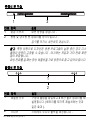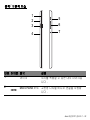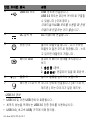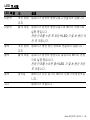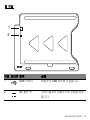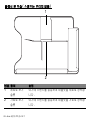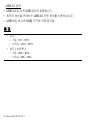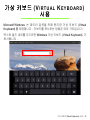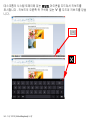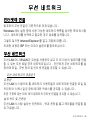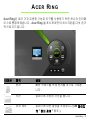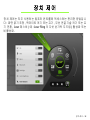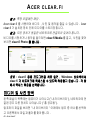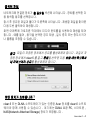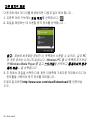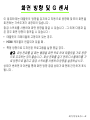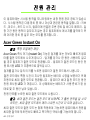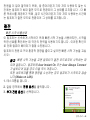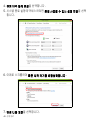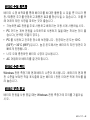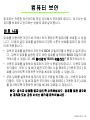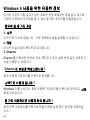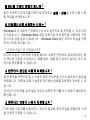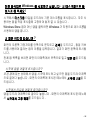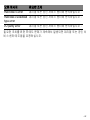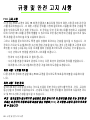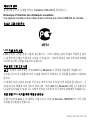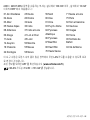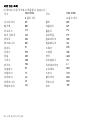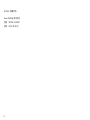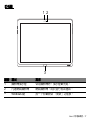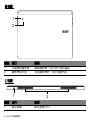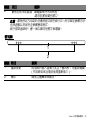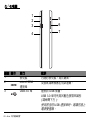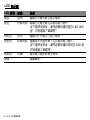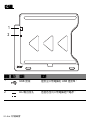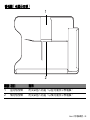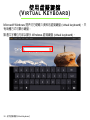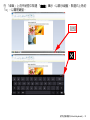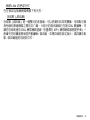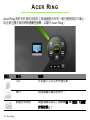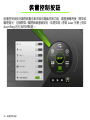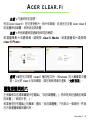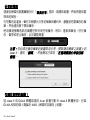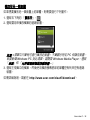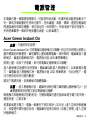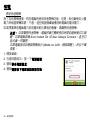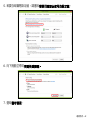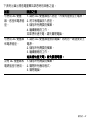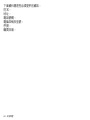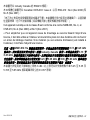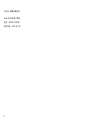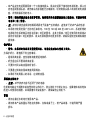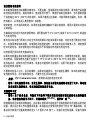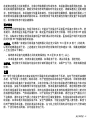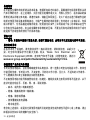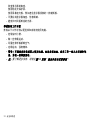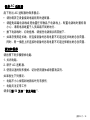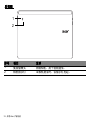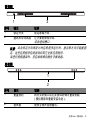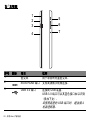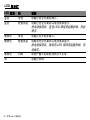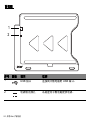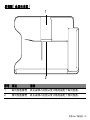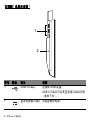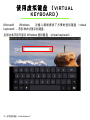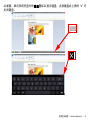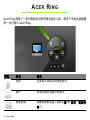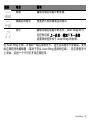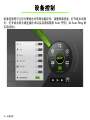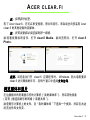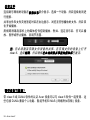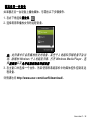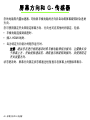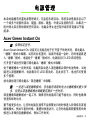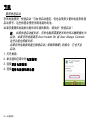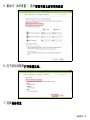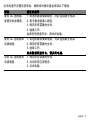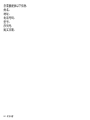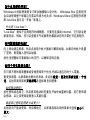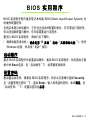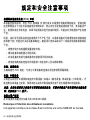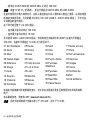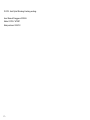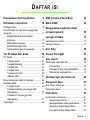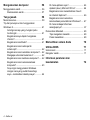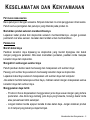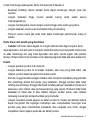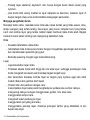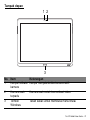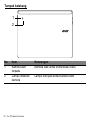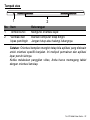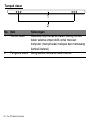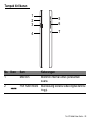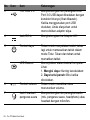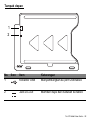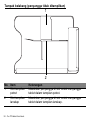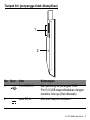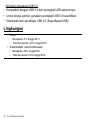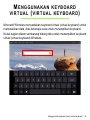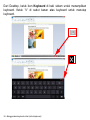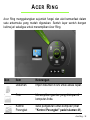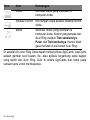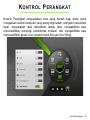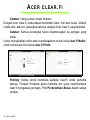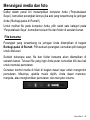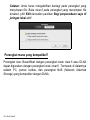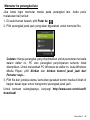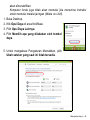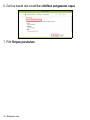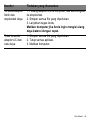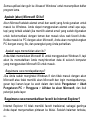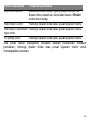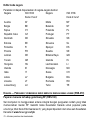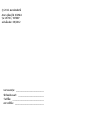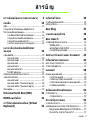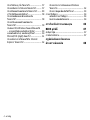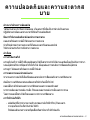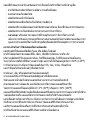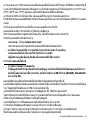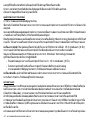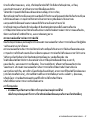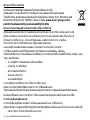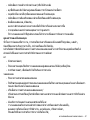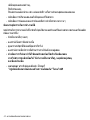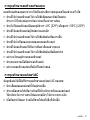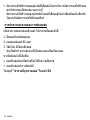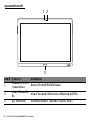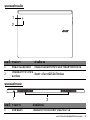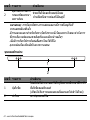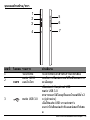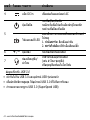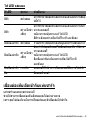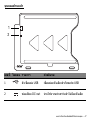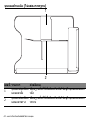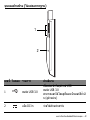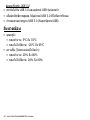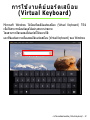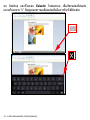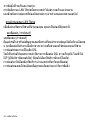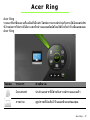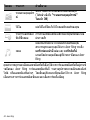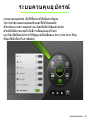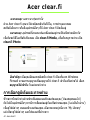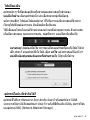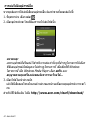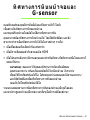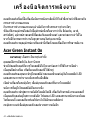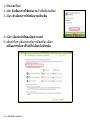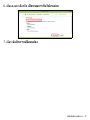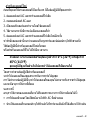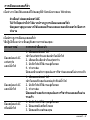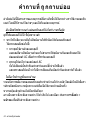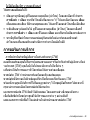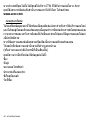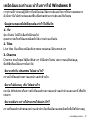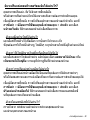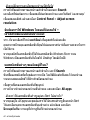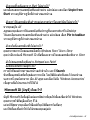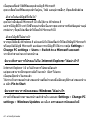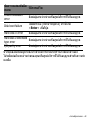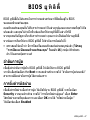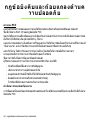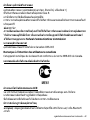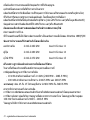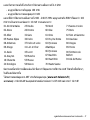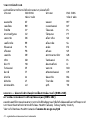La página se está cargando...
La página se está cargando...
La página se está cargando...
La página se está cargando...
La página se está cargando...
La página se está cargando...
La página se está cargando...
La página se está cargando...
La página se está cargando...
La página se está cargando...
La página se está cargando...
La página se está cargando...
La página se está cargando...
La página se está cargando...
La página se está cargando...
La página se está cargando...
La página se está cargando...
La página se está cargando...
La página se está cargando...
La página se está cargando...
La página se está cargando...
La página se está cargando...
La página se está cargando...
La página se está cargando...
La página se está cargando...
La página se está cargando...
La página se está cargando...
La página se está cargando...
La página se está cargando...
La página se está cargando...
La página se está cargando...
La página se está cargando...
La página se está cargando...
La página se está cargando...
La página se está cargando...
La página se está cargando...
La página se está cargando...
La página se está cargando...
La página se está cargando...
La página se está cargando...
La página se está cargando...
La página se está cargando...
La página se está cargando...
La página se está cargando...
La página se está cargando...
La página se está cargando...
La página se está cargando...
La página se está cargando...
La página se está cargando...
La página se está cargando...
La página se está cargando...
La página se está cargando...
La página se está cargando...
La página se está cargando...
La página se está cargando...
La página se está cargando...
La página se está cargando...
La página se está cargando...
La página se está cargando...
La página se está cargando...
La página se está cargando...
La página se está cargando...
La página se está cargando...
La página se está cargando...
La página se está cargando...
La página se está cargando...
La página se está cargando...
La página se está cargando...
La página se está cargando...
La página se está cargando...
La página se está cargando...
La página se está cargando...
La página se está cargando...
La página se está cargando...
La página se está cargando...
La página se está cargando...
La página se está cargando...
La página se está cargando...
La página se está cargando...
La página se está cargando...
La página se está cargando...
La página se está cargando...
La página se está cargando...
La página se está cargando...
La página se está cargando...
La página se está cargando...
La página se está cargando...
La página se está cargando...
La página se está cargando...
La página se está cargando...
La página se está cargando...
La página se está cargando...
La página se está cargando...
La página se está cargando...
La página se está cargando...
La página se está cargando...
La página se está cargando...
La página se está cargando...
La página se está cargando...
La página se está cargando...
La página se está cargando...
La página se está cargando...
La página se está cargando...
La página se está cargando...
La página se está cargando...
La página se está cargando...
La página se está cargando...
La página se está cargando...
La página se está cargando...
La página se está cargando...
La página se está cargando...
La página se está cargando...
La página se está cargando...
La página se está cargando...
La página se está cargando...
La página se está cargando...
La página se está cargando...
La página se está cargando...
La página se está cargando...
La página se está cargando...
La página se está cargando...
La página se está cargando...
La página se está cargando...
La página se está cargando...
La página se está cargando...
La página se está cargando...
La página se está cargando...
La página se está cargando...
La página se está cargando...
La página se está cargando...
La página se está cargando...
La página se está cargando...
La página se está cargando...
La página se está cargando...
La página se está cargando...
La página se está cargando...
La página se está cargando...
La página se está cargando...
La página se está cargando...
La página se está cargando...
La página se está cargando...
La página se está cargando...
La página se está cargando...
La página se está cargando...
La página se está cargando...
La página se está cargando...
La página se está cargando...
La página se está cargando...
La página se está cargando...
La página se está cargando...
La página se está cargando...
La página se está cargando...
La página se está cargando...
La página se está cargando...
La página se está cargando...
La página se está cargando...
La página se está cargando...
La página se está cargando...
La página se está cargando...
La página se está cargando...
La página se está cargando...
La página se está cargando...
La página se está cargando...
La página se está cargando...
La página se está cargando...
La página se está cargando...
La página se está cargando...
La página se está cargando...
La página se está cargando...
La página se está cargando...
La página se está cargando...
La página se está cargando...
La página se está cargando...
La página se está cargando...
La página se está cargando...
La página se está cargando...
La página se está cargando...
La página se está cargando...
La página se está cargando...
La página se está cargando...
La página se está cargando...
La página se está cargando...
La página se está cargando...
La página se está cargando...
La página se está cargando...
La página se está cargando...
La página se está cargando...
La página se está cargando...
La página se está cargando...
La página se está cargando...
La página se está cargando...
La página se está cargando...
La página se está cargando...
La página se está cargando...
La página se está cargando...
La página se está cargando...
La página se está cargando...
La página se está cargando...
La página se está cargando...
La página se está cargando...
La página se está cargando...
La página se está cargando...
La página se está cargando...
La página se está cargando...
La página se está cargando...
La página se está cargando...
La página se está cargando...
La página se está cargando...
La página se está cargando...
La página se está cargando...
La página se está cargando...
La página se está cargando...
La página se está cargando...
La página se está cargando...
La página se está cargando...
La página se está cargando...
La página se está cargando...
La página se está cargando...
La página se está cargando...
La página se está cargando...
La página se está cargando...
La página se está cargando...
La página se está cargando...
La página se está cargando...
La página se está cargando...
La página se está cargando...
La página se está cargando...
La página se está cargando...
La página se está cargando...
La página se está cargando...
La página se está cargando...
La página se está cargando...
La página se está cargando...
La página se está cargando...
La página se está cargando...
La página se está cargando...
La página se está cargando...
La página se está cargando...
La página se está cargando...
La página se está cargando...
La página se está cargando...
La página se está cargando...
La página se está cargando...
La página se está cargando...
La página se está cargando...
La página se está cargando...
La página se está cargando...
La página se está cargando...
La página se está cargando...
La página se está cargando...
La página se está cargando...
La página se está cargando...
La página se está cargando...
La página se está cargando...
La página se está cargando...
La página se está cargando...
La página se está cargando...
La página se está cargando...
La página se está cargando...
La página se está cargando...
La página se está cargando...
La página se está cargando...
La página se está cargando...
La página se está cargando...
La página se está cargando...
La página se está cargando...
La página se está cargando...
La página se está cargando...
La página se está cargando...
La página se está cargando...
La página se está cargando...
La página se está cargando...
La página se está cargando...
La página se está cargando...
La página se está cargando...
La página se está cargando...
La página se está cargando...
La página se está cargando...
La página se está cargando...
La página se está cargando...
La página se está cargando...
La página se está cargando...
La página se está cargando...
La página se está cargando...
La página se está cargando...
La página se está cargando...
La página se está cargando...
La página se está cargando...
La página se está cargando...
La página se está cargando...
La página se está cargando...
La página se está cargando...
La página se está cargando...
La página se está cargando...
La página se está cargando...
La página se está cargando...
La página se está cargando...
La página se está cargando...
La página se está cargando...
La página se está cargando...
La página se está cargando...
La página se está cargando...
La página se está cargando...
La página se está cargando...
La página se está cargando...
La página se está cargando...
La página se está cargando...
La página se está cargando...
La página se está cargando...
La página se está cargando...
La página se está cargando...
La página se está cargando...
La página se está cargando...
La página se está cargando...
La página se está cargando...

2 -
© 2012. Reservados todos los derechos.
Acer Manual de usuario de ICONIA
Modelo: W700 / W700P
Primera versión: 09/2012

Contenido - 3
CONTENIDO
Contenido 3
Seguridad y comodidad 5
Primero lo más importante 16
Sus guías ......................................................... 16
Cuidado básico y consejos para usar su
ordenador......................................................... 17
Encender y apagar el ordenador .............. 17
Cuidado del ordenador ............................. 18
Cuidado del adaptador de CA................... 18
Limpieza y mantenimiento ........................ 19
Recorrido por su tablet PC de
Acer 20
Tablet PC ......................................................... 20
Vista frontal .............................................. 21
Vista trasera ............................................. 22
Vista superior ........................................... 22
Vista inferior ............................................. 23
Vistas izquierda/derecha ......................... 24
Indicadores LED ....................................... 26
Conectar la tablet a la base ............................. 27
Base de la tablet .............................................. 28
Vista frontal .............................................. 28
Vista trasera (no se muestra el
soporte) .................................................... 29
Vista trasera (no se muestra el
soporte)..................................................... 30
Entorno............................................................. 31
Universal Serial Bus (USB) 32
Micro HDMI 33
Utilizar el Teclado Virtual (Virtual
Keyboard) 34
Redes inalámbricas 36
Conectarse a Internet...................................... 36
Redes inalámbricas......................................... 36
Acer Ring 38
Control 40
Acer clear.fi 41
Navegación por contenido multimedia y
fotos................................................................. 41
Archivos compartidos............................... 42
¿Qué dispositivos son compatibles?........ 43
Reproducción en otro dispositivo............. 44
Orientación de la pantalla y
sensor G 45
Administración de energía 46
Acer Green Instant On..................................... 46
Ahorrar energía ............................................... 47
Batería 50
Características de la batería............................ 50
Carga de la batería .................................. 50
Optimización de la vida de la batería ....... 52
Comprobación del nivel de carga de
la batería .................................................. 53
Aviso de baja carga de batería ................ 53

4 - Contenido
Proteger su ordenador 55
Usar contraseñas ............................................. 55
Introducción de contraseñas..................... 56
Preguntas más frecuentes 57
Servicio técnico ................................................ 58
Consejos y sugerencias para el uso de
Windows 8........................................................ 60
Hay tres conceptos que debe tener en
cuenta ....................................................... 60
¿Cómo accedo a los charms? .................. 60
¿Cómo puedo acceder a Inicio?............... 60
¿Cómo puedo saltar de una aplicación
a otra?....................................................... 61
¿Cómo puedo apagar el ordenador?........ 61
¿Por qué hay una nueva interfaz?............ 61
¿Cómo puedo desbloquear mi
ordenador?................................................ 61
¿Cómo puedo personalizar mi
ordenador?................................................ 62
Quiero utilizar Windows del modo que
solía hacerlo, ¡quiero recuperar mi
escritorio habitual!..................................... 63
¿Dónde están mis aplicaciones? ............. 64
¿Qué significa el Id. de Microsoft
(cuenta)? .................................................. 65
¿Cómo puedo añadir un favorito a
Internet Explorer?..................................... 66
¿Cómo puedo comprobar las
actualizaciones de Windows?.................. 66
¿Dónde puedo conseguir más
información?............................................. 67
Solución de problemas.................................... 68
Consejos para la solución de
problemas ................................................ 68
Mensajes de error .................................... 68
Recuperación del sistema 70
Utilidad de la BIOS 71
Secuencia de arranque ................................... 71
Configurar contrasenas ................................... 71
Avisos de seguridad y normas 72

Seguridad y comodidad - 5
SEGURIDAD Y COMODIDAD
INSTRUCCIONES DE SEGURIDAD
Lea atentamente estas instrucciones. Guarde este documento para consultarlo en el
futuro. Siga los avisos e instrucciones marcados en el producto.
Apagado del producto antes de limpiarlo
Desconecte el producto de la toma de corriente antes de limpiarlo. No utilice productos
de limpieza líquidos ni aerosoles. Utilice un paño húmedo para la limpieza.
A
DVERTENCIAS
Acceso al cable de alimentación
Asegúrese de que la toma de corriente en la que se conecte el cable de alimentación esté
fácilmente accesible y lo más cerca posible del operador del equipo. Cuando necesite
desconectar la corriente del equipo, asegúrese de desconectar el cable de alimentación
de la toma de corriente eléctrica.
Desconexión de la fuente de alimentación
Siga estas instrucciones a la hora de conectar y desconectar la fuente de alimentación:
Instale la fuente de alimentación antes de conectar el cable de corriente a la toma de CA.
Desenchufe el cable de alimentación antes de desconectar la unidad de alimentación del
ordenador.
Si el sistema tiene varias fuentes de alimentación, apague el sistema desconectando
todos los cables de alimentación de las fuentes de alimentación.
Uso de la alimentación eléctrica
- Este producto debe utilizar el tipo de energía indicado en la etiqueta. Si no está
seguro sobre el tipo de energía disponible, consulte al distribuidor o a la empresa
eléctrica local.

6 - Seguridad y comodidad
- No coloque nada encima del cable de alimentación. No coloque el producto donde
haya tránsito de personas.
- Si utiliza un cable alargador con el producto, asegúrese de que el amperaje total del
equipo conectado al cable alargador no exceda la capacidad total de corriente del
cable alargador. Asegúrese también de que la capacidad de la corriente eléctrica
total de todos los productos conectados a la toma de corriente no exceda la
capacidad del fusible.
- No sobrecargue la toma de corriente, la regleta de enchufes o los enchufes
conectando demasiados dispositivos. La carga total del sistema no debe superar el
80% de la corriente nominal del circuito. Si se utilizan regletas de enchufes, la carga
no debe superar el 80% de la capacidad de entrada nominal de la regleta.
- El adaptador de CA de este producto está equipado con un enchufe de tres líneas
conectado a tierra. El enchufe únicamente encaja en una toma eléctrica con
conexión a tierra. Asegúrese de que esta toma está conectada a tierra
correctamente antes de insertar el adaptador de CA. No inserte el enchufe en una
toma que no esté conectada a tierra. Póngase en contacto con su electricista para
obtener información detallada.
- ¡Aviso! La pata de conexión a tierra es una función de seguridad. El uso de una
toma eléctrica que no esté correctamente conectada a tierra puede provocar
lesiones y descargas eléctricas.
- Nota: Asimismo, la pata de conexión a tierra ofrece una protección óptima frente a
ruidos inesperados ocasionados por dispositivos eléctricos cercanos que pueden
afectar al rendimiento de este producto.
- El sistema se puede alimentar con una amplia variedad de voltajes: de 100 a 120 o
de 220 a 240 V de CA. El cable de alimentación que incluye el sistema cumple los
requisitos de uso del país/región en el que se adquirió el sistema. Los cables de
alimentación de otros países/regiones deben cumplir los requisitos de ese país/
región. Para obtener más información sobre los requisitos del cable de alimentación,
póngase en contacto con un distribuidor autorizado o un centro de asistencia.

Seguridad y comodidad - 7
Protección auditiva
- ¡Aviso! El uso de los auriculares a un volumen alto durante largos
periodos de tiempo puede provocar una pérdida auditiva permanente.
Siga estas instrucciones, recomendadas por expertos en audición, para
proteger sus oídos.
- Suba el volumen de forma gradual hasta que pueda oír clara y cómodamente.
- No suba el nivel del volumen cuando sus oídos no se hayan ajustado a ese nivel.
- No escuche música a un volumen alto durante largos prolongados de tiempo.
- No suba el volumen para no oír un entorno ruidoso.
- Baje el volumen si no escucha a la gente que le rodea.
Tarjetas ficticias suministradas
- Nota: Puede que la información de esta sección no se aplique a su equipo.
Su ordenador se entrega con tarjetas ficticias de plástico instaladas en las ranuras para
tarjeta. Estas tarjetas protegen las ranuras no utilizadas frente a la entrada de polvo,
objetos de metal y otras partículas. Guarde las tarjetas para que se utilicen cuando no
haya ninguna en las ranuras.
General
- No utilice este producto cerca de agua.
- No coloque este producto en superficies poco estables. El producto podría caerse y
sufrir graves daños.
- Hay ranuras y aberturas de ventilación que aseguran un funcionamiento fiable del
producto y protección contra sobrecalentamiento. No bloquee ni cubra estas aberturas.
Las aberturas no deben bloquearse nunca al colocar el producto encima de una cama,
sofá, alfombra u otra superficie similar. Nunca coloque el producto encima de un
radiador o similar, ni tampoco encima de una instalación integrada salvo que la
ventilación sea apropiada.

8 - Seguridad y comodidad
- Nunca introduzca objetos de ningún tipo en las ranuras de la caja, ya que podrían
tocar puntos de tensión peligrosos o cortocircuitar piezas, y provocar un incendio o
descarga eléctrica. Nunca derrame líquido de ningún tipo en el producto.
- Para evitar que se produzcan daños en los componentes internos y fugas en la
batería, no coloque el producto sobre una superficie vibratoria.
- No lo utilice cuando haga deporte, practique ejercicio o se encuentre en un entorno
vibratorio, ya que pueden producirse daños o un cortacircuito en los dispositivos
rotores, en el disco duro o en la unidad óptica, e incluso la batería de litio puede
quedar expuesta.
- La superficie inferior, las áreas que rodean las aberturas de ventilación y el
adaptador de CA se pueden calentar. Para evitar lesiones, asegúrese de que no
entran en contacto con su piel o su cuerpo.
- Este dispositivo y sus accesorios pueden contener piezas pequeñas. Manténgalos
lejos del alcance de los niños pequeños.
Reparación del producto
No intente reparar este producto usted mismo, ya que al abrir o quitar las tapas podría
exponerse a puntos de tensión peligrosos u otros riesgos. Si debe efectuar cualquier tipo
de reparación, póngase en contacto con personal técnico cualificado.
Desconecte este producto de la toma de corriente y póngase en contacto con personal
técnico calificado en las condiciones siguientes:
- El cable o enchufe eléctrico está dañado o desgastado.
- Se ha derramado líquido en el producto.
- El producto ha quedado expuesto a lluvia o agua.
- El producto se ha caído o ha sufrido daños.
- El rendimiento del producto ha cambiado y requiere reparación.
- El producto no funciona con normalidad aún después de haber seguido las
instrucciones de funcionamiento.

Seguridad y comodidad - 9
- Nota: Ajuste únicamente los controles que se describen en las instrucciones de
funcionamiento, ya que el ajuste incorrecto de otros controles puede provocar daños
y trabajo extra para los técnicos cualificados si tienen que restaurar las condiciones
normales del producto.
Instrucciones para usar la batería de forma segura
Este equipo utiliza una batería de ión-litio o de polímero de litio. No la utilice en un entorno
húmedo, mojado o corrosivo. No coloque, almacene ni deje el producto cerca de una
fuente de calor, en un lugar a alta temperatura, bajo la luz directa del sol, en un horno
microondas o en un contenedor presurizado, y no lo exponga a temperaturas de más de
60ºC (140ºF). Si no sigue estas instrucciones, la batería puede perder ácido, calentarse,
explotar o inflamarse y causar lesiones y/o daños.
No perfore, abra ni desmonte la batería. Si la batería pierde ácido y usted entra en
contacto con el fluido expulsado, enjuáguese la zona con abundante agua y acuda a un
médico inmediatamente.
Por razones de seguridad, y para prolongar la vida de la batería, esta no se debe cargar
a temperaturas inferiores a 0°C (32°F) o superiores a 40°C (104°F).
El rendimiento óptimo de una batería nueva no se alcanza hasta que no se realizan dos
o tres ciclos de carga y descarga completos. La batería se puede cargar y descargar
cientos de veces, pero al final se irá agotando. Cuando el tiempo de funcionamiento se
vuelva razonablemente más corto de lo normal, póngase en contacto con personal
técnico cualificado. Utilice únicamente las baterías aprobadas, y recargue su batería
exclusivamente con los cargadores aprobados y específicos para este dispositivo.
No use nunca un cargador o una batería que estén dañados.
La capacidad y la vida de la batería se verán reducidas si esta se deja en lugares muy
fríos o muy calientes, como puede ser un coche cerrado en verano o en invierno. Trate
de mantener la batería siempre entre 15°C y 25°C (59°F y 77°F). Es posible que un
dispositivo con una batería fría o caliente no funcione temporalmente, incluso cuando la
batería esté totalmente cargada. El rendimiento de la batería se ve especialmente
limitado en temperaturas muy inferiores a 0°C.

10 - Seguridad y comodidad
No arroje las baterías al fuego, ya que pueden explotar. Las baterías también pueden
explotar si resultan dañadas. Deshágase de las baterías respetando el reglamento local.
Recíclelas siempre que sea posible. No las tire a la basura normal.
- Nota: Consulte www.acer.com para consultar la documentación de la batería.
- ¡Aviso! Las baterías pueden explotar si no se manejan correctamente. No las
desmonte ni las arroje al fuego. Manténgalas lejos del alcance de los niños.
Siga la normativa local al eliminar las baterías usadas.
I
NTERFERENCIAS DE RADIOFRECUENCIA
- ¡Aviso! Por razones de seguridad, apague todos los dispositivos inalámbricos
o de transmisión de radio cuando utilice su portátil en las siguientes
condiciones. Estos dispositivos pueden incluir, entre otros: dispositivos de
LAN inalámbrica (WLAN), Bluetooth y/o 3G.
Recuerde que debe cumplir cualquier norma especial vigente en la zona y que debe
apagar el dispositivo siempre que su uso esté prohibido o bien pueda causar
interferencias o un peligro. Utilice el dispositivo en sus posiciones de funcionamiento
normal. Este dispositivo cumple las directivas de exposición a radiofrecuencia cuando se
utiliza normalmente y tanto él como su antena se encuentran a menos de 1,5 centímetros
(5/8 pulgadas) del cuerpo de la persona. No debería contener metal y debería colocar el
dispositivo a la distancia indicada de su cuerpo. Para transmitir correctamente archivos
de datos o menajes, este dispositivo necesita una conexión de buena calidad con la red.
En algunos casos, la transmisión de archivos de datos o mensajes puede retrasarse
hasta que dicha conexión esté disponible. Asegúrese de seguir las instrucciones
anteriores sobre la distancia de separación hasta que se complete la transmisión. Hay
partes del dispositivo que son magnéticas. El dispositivo puede atraer materiales
metálicos y las personas con audífonos no deberían colocar el dispositivo junto al oído
en el que llevan el audífono. No coloque tarjetas u otros soportes de almacenamiento
magnético junto al dispositivo, ya que la información almacenada en ellos puede
borrarse.

Seguridad y comodidad - 11
DISPOSITIVOS MÉDICOS
El uso de cualquier equipo de transmisión de radio, incluyendo teléfonos inalámbricos,
puede interferir en el funcionamiento de dispositivos médicos mal protegidos. Consulte a
un médico o al fabricante del dispositivo médico para saber si está bien protegido de la
energía de radiofrecuencia o si tiene cualquier pregunta. Apague el dispositivo en los
centros sanitarios cuando haya cualquier aviso que le indique que debe hacerlo. Es
posible que en los hospitales o en los centros sanitarios se utilicen equipos sensibles a
las transmisiones de radiofrecuencia externas.
Marcapasos. Los fabricantes de marcapasos recomiendan que se mantenga una
separación mínima de 15,3 centímetros (6 pulgadas) entre los dispositivos inalámbricos
y el marcapasos para evitar posibles interferencias. Estas recomendaciones son el
resultado del estudio independiente realizado por la Wireless Technology Research y sus
recomendaciones. Las personas con marcapasos deben hacer lo siguiente:
- Mantener el dispositivo siempre a menos de 15,3 centímetros (6 pulgadas) del
marcapasos.
- No llevar el dispositivo cerca del marcapasos cuando el dispositivo esté encendido.
Si sospecha que hay interferencias, apague el dispositivo y muévalo.
Audífonos. Algunos dispositivos inalámbricos digitales pueden afectar al funcionamiento
de ciertos audífonos. En ese caso, consulte a su proveedor de servicio.
V
EHÍCULOS
Las señales RF pueden afectar a sistemas electrónicos mal instalados o protegidos en
vehículos de motor, como sistemas electrónicos de inyección de combustible, sistemas
electrónicos de frenado anti-derrape (anti-bloqueo), sistemas electrónicos de control de
la velocidad y sistemas de airbag. Para más información, consulte al fabricante de su
vehículo o de cualquier equipo que haya añadido (o a su representante). El dispositivo
solo debe ser reparado o instalado en un vehículo por personal cualificado. Una
instalación o un servicio defectuoso pueden suponer un peligro e invalidar la garantía
aplicable al dispositivo. Compruebe regularmente que todo el equipamiento inalámbrico
de su vehículo está montado y funciona correctamente. No guarde ni lleve líquidos

12 - Seguridad y comodidad
inflamables, gases o materiales explosivos en el mismo compartimento que el dispositivo,
sus piezas o mejoras. En el caso de los vehículos equipados con airbag, recuerde que
los airbag se inflan con gran fuerza. No coloque ningún objeto, incluyendo el equipo
inalámbrico instalado o portátil, encima del airbag o en la zona de despliegue del mismo.
Si el equipo inalámbrico del vehículo está mal instalado y el airbag se infla, pueden
producirse graves lesiones. El uso de su dispositivo en aviones está prohibido. Apague
el dispositivo antes de embarcar en un avión. El uso de teledispositivos inalámbricos en
un avión puede ser peligroso para el funcionamiento del avión, afectar a la red telefónica
inalámbrica o ser ilegal.
E
NTORNOS POTENCIALMENTE EXPLOSIVOS
Apague el dispositivo en cualquier zona con una atmósfera potencialmente explosiva y
respete todas las señales e instrucciones. Se consideran atmósferas potencialmente
explosivas aquellas zonas en las que normalmente le indicarían que debe apagar el
motor del vehículo. Las chispas en estas zonas podrían causar una explosión o un
incendio, lo que puede provocar lesiones físicas o incluso la muerte. Apague el
dispositivo en cualquier punto de abastecimiento, como los surtidores de gasolina de las
estaciones de servicio. Respete las restricciones de uso del equipo de radio en zonas de
depósito, almacenamiento y distribución de combustible, en plantas químicas o en
lugares en los que se estén llevando a cabo operaciones de voladura. Las zonas con una
atmósfera potencialmente explosiva suelen estar claramente marcadas, aunque no
siempre. Estas incluyen la bajo cubierta de los barcos, las instalaciones de transporte o
almacenamiento de productos químicos, los vehículos que utilizan gas licuado del
petróleo (como propano o butano) y las zonas en las que el aire contiene sustancias
químicas o partículas como grano, polvo o polvos metálicos. No encienda el equipo
cuando no esté permitido el uso de dispositivos inalámbricos o cuando pueda causar
interferencias o constituir un peligro.
L
LAMADAS DE EMERGENCIA
- ¡Aviso! Con este dispositivo no se pueden realizar llamadas de emergencia.
Para realizar una llamada de emergencia, debe utilizar su teléfono móvil u otro
sistema de llamada telefónica.

Seguridad y comodidad - 13
INSTRUCCIONES PARA EL DESECHO
No tire este dispositivo electrónico. Para minimizar la contaminación y
garantizar una protección óptima del medio ambiente global, recíclelo. Para
obtener más información relativa a la Directiva sobre residuos de equipos
eléctricos y electrónicos (WEEE), visite www.acer-group.com/public/
Sustainability/sustainability01.htm
S
UGERENCIAS E INFORMACIÓN PARA UTILIZAR EL PRODUCTO DE MANERA
CÓMODA
Los usuarios pueden quejarse de vista cansada y dolor de cabeza tras un uso prolongado
del ordenador. Asimismo, existe el riesgo de que sufran lesiones físicas cuando trabajan
muchas horas delante del ordenador. Factores tales como largos períodos de trabajo,
posturas incorrectas, malos hábitos, estrés, condiciones inadecuadas o la salud del
usuario, entre otros, aumentan considerablemente el riesgo de sufrir lesiones físicas.
El uso incorrecto del ordenador puede provocar la aparición del síndrome del túnel
carpiano, tendinitis, tenosinovitis u otras dolencias óseomusculares. Pueden notarse los
siguientes síntomas en manos, muñecas, brazos, hombros, cuello o espalda:
- Entumecimiento o sensación de quemazón u hormigueo.
- Dolencia o dolor leve.
- Dolor, hinchazón o dolor palpitante.
- Rigidez o tensión muscular.
- Enfriamiento o debilidad.
Si nota estos síntomas, o cualquier otra dolencia o molestia recurrente o continuada
ocasionada por el uso del ordenador, consulte a un médico inmediatamente e informe al
departamento de seguridad y salud de su empresa.
En el siguiente apartado se proporcionan sugerencias para utilizar el ordenador de un
modo más cómodo.

14 - Seguridad y comodidad
Busque su comodidad
Busque su comodidad; para ello, ajuste el ángulo de visión del monitor, utilice un
reposapiés o levante la altura de la silla para obtener la máxima comodidad posible.
Tenga en cuenta las siguientes sugerencias:
- Evite estar demasiado tiempo en la misma postura.
- Trate de no inclinarse ni reclinarse.
- Levántese y ande con frecuencia para desentumecer los músculos de las piernas.
- Haga pausas breves para relajar el cuello y los hombros.
- Evite tensar los músculos o encogerse de hombros.
- Instale correctamente una pantalla, un teclado y un ratón externos de modo que
pueda llegar fácilmente a ellos.
- Si ve el monitor más que los documentos, sitúe la pantalla en el centro del escritorio
para reducir el dolor de cuello.
Cuide la vista
Estar mucho tiempo delante del ordenador, llevar gafas o lentillas inadecuadas, estar
expuesto a reflejos o a luz excesiva, tener pantallas mal enfocadas, tipos de letras muy
pequeños y pantallas con un contraste bajo son factores que podrían provocar daños en
los ojos. En los siguientes apartados se proporcionan sugerencias sobre el modo de
reducir la vista cansada.
Ojos
- Descanse la vista con frecuencia.
- Haga pausas frecuentes: no mire el monitor y céntrese en un punto distante.
- Parpadee con frecuencia para evitar que los ojos se sequen.
Mostrar
- Mantenga limpia la pantalla.
- Mantenga la cabeza más elevada que la esquina superior de la pantalla de modo
que los ojos apunten hacia abajo al mirar la parte central de la pantalla.

Seguridad y comodidad - 15
- Ajuste el brillo y el contraste de la pantalla a un nivel cómodo para lograr una mayor
legibilidad del texto y claridad de los gráficos.
- Elimine los reflejos y deslumbramientos; para ello, realice lo siguiente:
Coloque la pantalla de modo que el lateral dé a la ventana o a cualquier fuente de
luz,
Reduzca la luz de la habitación utilizando cortinas o persianas,
Utilice un flexo,
Cambie el ángulo de visión de la pantalla,
Utilice un filtro para reducir los reflejos,
Utilice un visor de pantalla, por ejemplo, un trozo de cartón extendido desde la
esquina superior frontal de la pantalla.
- No ajuste la pantalla a un ángulo de visión incómodo.
- No mire a fuentes de luz con mucha claridad durante largos períodos de tiempo.
Acostúmbrese a hábitos de trabajo óptimos
Los siguientes hábitos de trabajo garantizarán que utiliza el ordenador de un modo
relajante y productivo:
- Realice pausas breves con frecuencia.
- Realice estiramientos.
- Respire aire fresco lo más a menudo posible.
- Haga ejercicio con regularidad y cuide su salud.
- ¡Aviso! No se recomienda utilizar el ordenador en un sofá o en la cama. Si es
inevitable, trabaje períodos breves, descanse con frecuencia y realice
estiramientos.
- Nota: Para más información, consulte "Avisos de seguridad y normas" en la
página 72.

16 - Primero lo más importante
PRIMERO LO MÁS IMPORTANTE
Le agradecemos que haya elegido un ordenador de Acer para satisfacer
sus necesidades de informática móvil.
Sus guías
Para ayudarle a utilizar su ordenador portátil de Acer, hemos disenado un
conjunto de guías:
En primer lugar, el póster de configuración contiene información de
ayuda para configurar su ordenador.
Esta Guía rápida presenta las características y funciones básicas de su
nuevo ordenador.
El Manual de usuario contiene información detallada sobre temas como
utilidades del sistema, recuperación de datos, opciones de expansión y
solución de problemas. Además, contiene información sobre las
normativas generales y advertencias de seguridad para su equipo. Está
disponible en Aplicaciones (deslice el dedo hacia arriba desde la parte
inferior de la pantalla, puntee en Todas las aplicaciones y luego en
Manual de usuario de Acer en la lista). Si lo prefiere, deslice el borde
derecho de la pantalla hacia dentro y puntee en Buscar, puntee en el
cuadro de texto para abrir el teclado en pantalla y empiece a escribir
'Manual de usuario' para que aparezcan los resultados; pulse en Manual
de usuario de Acer.

Primero lo más importante - 17
Cuidado básico y consejos para usar su
ordenador
Encender y apagar el ordenador
Para apagar el ordenador por completo, haga una de estas cosas:
• Mantenga pulsado el botón de encendido durante al menos cuatro
segundos (el LED de batería del botón de encendido debería
apagarse).
• Puntee en el charm Configuración > Cambiar configuración de PC >
General. En "Inicio avanzado", puntee en Reiniciar ahora. Aparecerá
la pantalla "Elija una opción". Puntee en Apagar su PC.
Para activar el modo de hibernación del ordenador, haga lo siguiente:
• Utilice el comando de apagado de Windows: Puntee en el charm
Configuración > Encendido > Apagar.
Si necesita apagar temporalmente el ordenador sin que se apague por
completo, puede ponerlo en el modo de suspensión.
• Para ello, pulse el botón de encendido.
- O BIEN -
Puntee en el charm Configuración > Encendido > Suspensión.
Nota: Si no puede apagar el ordenador normalmente, mantenga
pulsado el botón de encendido durante más de cuatro segundos para
apagar el ordenador. Si apaga el ordenador y desea volver a
encenderlo, debe esperar al menos dos segundos antes de
encenderlo.

18 - Primero lo más importante
Cuidado del ordenador
Su ordenador le resultará útil siempre y cuando cuide bien de él.
• No exponga el ordenador a la luz solar directa. No lo coloque cerca de
fuentes de calor, como un radiador.
• No someta el ordenador a temperaturas por debajo de 0°C (32°F) o por
encima de 50°C (122°F).
• No someta el ordenador a campos magnéticos.
• No exponga el ordenador a la lluvia o la humedad.
• No vierta agua o líquido sobre el ordenador.
• No someta el ordenador a golpes o vibraciones fuertes.
• No exponga el ordenador a polvo o suciedad.
• No coloque objetos encima del ordenador.
• No cierre la pantalla del ordenador con fuerza.
• No coloque el ordenador sobre superficies inestables.
Cuidado del adaptador de CA
Estas son algunas instrucciones sobre el cuidado del adaptador de CA:
• No conecte el adaptador a ningún otro dispositivo.
• No pise el cable de alimentación ni coloque objetos pesados sobre él.
Coloque el cable de alimentación y cualquier otro cable de forma que
nadie pueda pisarlo.

Primero lo más importante - 19
• Cuando desconecte el cable de alimentación, no tire del propio cable,
sino del enchufe.
• Si está utilizando un cable alargador, la potencia total de los equipos
enchufados no debe superar la potencia del cable de alimentación.
Además, la potencia total de todos los equipos conectados a una única
toma de corriente no debe superar la potencia de servicio del fusible.
Limpieza y mantenimiento
Cuando limpie el ordenador, siga estos consejos:
1. Apague el ordenador.
2. Desconecte el adaptador de CA.
3. Utilice un paño suave y húmedo. No utilice productos de limpieza
líquidos ni aerosoles.
Si ocurre cualquiera de las siguientes cosas:
• El producto se ha caído o ha sufrido daños.
• El ordenador no funciona normalmente.
Consulte la sección "Preguntas más frecuentes" en la página 57.

20 - Recorrido por su tablet PC de Acer
RECORRIDO POR SU TABLET PC DE
ACER
Una vez configurado el ordenador del modo indicado en el póster,
iniciaremos un paseo por su nuevo equipo de Acer.
Puede introducir información en su nuevo ordenador a través de la
pantalla táctil.
Tablet PC
Su nuevo ordenador consta de dos componentes: la tablet y la base de la
tablet. En la siguiente serie de imágenes, se muestran ambos
componentes. Las vistas están etiquetadas como si estuviera sujetando la
tablet con la pantalla hacia usted y las cámaras en la parte superior.

Recorrido por su tablet PC de Acer - 21
Vista frontal
3
1
2
Nº Elemento Descripción
1 Indicador de la
cámara
Se enciende cuando la cámara está activa.
2 Webcam integrada Cámara Web para comunicación de vídeo.
3 Tecla de Windows Pulse esta tecla una vez para abrir el menú
Inicio.

22 - Recorrido por su tablet PC de Acer
Vista trasera
Nº Elemento Descripción
1 Webcam integrada Cámara Web para comunicación de vídeo.
2 Indicador de la cámara Se enciende cuando la cámara está activa.
1
2
Vista superior
1
2
Nº Elemento Descripción
1 Interruptor de bloqueo Permite bloquear la orientación de la pantalla.

Recorrido por su tablet PC de Acer - 23
Nota: La orientación de la pantalla se puede bloquear cuando se
utilizan aplicaciones diseñadas para una orientación concreta, como
pueden ser juegos u otras aplicaciones de pantalla completa.
Cuando realice videollamadas, debería mantener la tablet siempre en
posición horizontal.
Vista inferior
1
2
Nº Elemento Descripción
1 Botón de reinicio Introduzca un clip sujetapapeles en el orificio y
presione
durante cuatro segundos para reiniciar
el ordenador (simulando la extracción y
reinstalación de la batería).
2 Altavoces Proporciona una salida de audio estéreo.
2 Ventilación y
ventilador de
refrigeración
Permite que el ordenador se mantenga
refrigerado.
No tape ni obstruya las aberturas.
Nº Elemento Descripción

24 - Recorrido por su tablet PC de Acer
Vistas izquierda/derecha
2
3
4
5
6
7
1
Nº Icono Elemento Descripción
1 Micrófono Micrófono interno para la grabación del
sonido.
2
Puerto micro
HDMI
Compatible con conexiones de vídeo
digital de alta definición.

Recorrido por su tablet PC de Acer - 25
3 Puerto USB 3.0 Conexión para dispositivos USB.
El puerto USB 3.0 se distingue por el
conector azul (ver abajo).
Cuando utilice los puertos USB de la
base, se recomiend
a conectar el
adaptador de corriente.
4
Conector de
entrada de CC
Conexión para un adaptador de CA.
5
Botón de
encendido
Pulse este botón para encender la tablet;
vuelva a pulsarlo para activar el modo de
suspensión de la tablet. Manténgalo
pulsado para apagar la tablet.
LED de batería Proporciona información sobre el estado
de la batería. Consulte
1. Carga: Ámbar
.
2. Carga complet
a: Azul cuando esté
conectada a la corriente.
6
+ / -
Botón de volumen Pulse este botón para subir o bajar el
volumen.
7
Toma de
auriculares/
altavoces
Conexión para dispositivos de audio
(p. ej., altavoces, auriculares, etc.) o
auriculares con micrófono.
Nº Icono Elemento Descripción

26 - Recorrido por su tablet PC de Acer
Información sobre USB 3.0
• Compatible con dispositivos USB 3.0 y anteriores.
• Para un rendimiento óptimo, utilice dispositivos con certificación
USB 3.0.
• Definido por la especificación USB 3.0 (SuperSpeed USB).
Indicadores LED
Color del LED Estado Descripción
Azul Fijo El ordenador está totalmente cargado y
conectado a la corriente.
Azul Encendido
brevemente
El ordenador está totalmente cargado y
está funcionando con la alimentación de
la batería.
Al pulsar el botón de encendido, el LED
azul se mantiene encendido durante unos
segundos antes de apagarse.
Ámbar Fijo El ordenador se está cargando y está
conectado a la corriente.
Ámbar Encendido
brevemente
El ordenador no está totalmente cargado
y está funcionando con la alimentación de
la batería.
Al pulsar el botón de encendido, el LED
ámbar se mantiene encendido durante
unos segundos antes de apagarse.

Recorrido por su tablet PC de Acer - 27
Conectar la tablet a la base
Esta base de múltiples posiciones facilita la conexión de su tablet, ya que
no tendrá que preocuparse de la conexión de los puertos y conectores ni
de colocar la tablet en el ángulo adecuado. Simplemente ponga la tablet
sobre la base y deslícela hacia la izquierda hasta que haga tope.
Ámbar Parpadeante El nivel de batería es muy bajo o hay
algún problema con la batería.
Apagado El ordenador está apagado.
Color del LED Estado Descripción
1
2

28 - Recorrido por su tablet PC de Acer
Base de la tablet
En la siguiente serie de imágenes, se muestra la base incluida.
NOTA: En algunos países la base es opcional.
Vista frontal
1
2
Nº Icono Elemento Descripción
1
Conector USB Se conecta al puerto USB de la tablet.
2
Conector de
salida de CC
Suministra la alimentación de la base a la
tablet.

Recorrido por su tablet PC de Acer - 29
Vista trasera (no se muestra el soporte)
2
1
Nº Elemento Descripción
1 Ranura para vista
vertical
Inserte el soporte aquí para colocar la tablet en
posición vertic
al.
2 Ranura para vista
horizont
al
Inserte el soporte aquí para colocar la tablet en
posición horizontal.

30 - Recorrido por su tablet PC de Acer
Vista trasera (no se muestra el soporte)
1
2
Nº Icono Elemento Descripción
1
Puertos USB 3.0 Conexión para dispositivos USB.
El puerto USB 3.0 se distingue por el
cone
ctor azul (ver abajo).
2
Conector de
entrada de CC
Suministra alimentación a la base.

Recorrido por su tablet PC de Acer - 31
Información sobre USB 3.0
• Compatible con dispositivos USB 3.0 y anteriores.
• Para un rendimiento óptimo, utilice dispositivos con certificación
USB 3.0.
• Definido por la especificación USB 3.0 (SuperSpeed USB).
Entorno
• Temperatura:
• Humedad (sin condensación):
• Encendido: entre 5°C y 35°C
• Apagado: entre -20°C y 65°C
• Encendido: entre 20% y 80%
•
Apagado: entre 20% y 80%

32 - Universal Serial Bus (USB)
UNIVERSAL SERIAL BUS (USB)
El puerto USB es un bus serie de alta velocidad que permite conectar
diferentes periféricos USB sin sacrificar los recursos del sistema.

Micro HDMI - 33
MICRO HDMI
HDMI (interfaz multimedia de alta definición) es una interfaz de audio/
vídeo totalmente digital y no comprimida de compatibilidad industrial.
HDMI ofrece una interfaz entre cualquier origen de audio/vídeo digital
compatible, como cajas descodificadoras, reproductores de DVD,
receptores de A/V y un monitor de de audio y/o vídeo compatible, como
un televisor digital (DTV), con un único cable.
Use el puerto Micro HDMI en el ordenador para la conexión a equipos de
audio y vídeo avanzados. La implementación con un único cable permite
una instalación organizada e una conexión rápida.

34 - Utilizar el Teclado Virtual (Virtual Keyboard)
UTILIZAR EL TECLADO VIRTUAL
(VIRTUAL KEYBOARD)
Microsoft Windows ofrece un cómodo Teclado Virtual (Virtual Keyboard)
para introducir datos. Hay varios modos de visualizar el teclado:
Pulse en el interior de cualquier campo de texto para ver el Teclado
Virtual (Virtual Keyboard) de Windows.

Utilizar el Teclado Virtual (Virtual Keyboard) - 35
Desde el escritorio, pulse en el icono de Teclado en la bandeja del
sistema para visualizar el teclado. Pulse en la "x" de la esquina superior
derecha del teclado para cerrarlo.

36 - Redes inalámbricas
REDES INALÁMBRICAS
Conectarse a Internet
La conexión inalámbrica de su equipo viene activada por defecto.
Durante la configuración, Windows detectará y mostrará una lista de las
redes disponibles. Seleccione su red y, si es necesario, introduzca la
contraseña.
Si no, abra Internet Explorer y siga las instrucciones.
Póngase en contacto con su ISP o consulte la documentación del router.
Redes inalámbricas
Una LAN o WLAN inalámbrica es una red de área local inalámbrica, que
sirve como enlace entre dos o más ordenadores sin necesidad de cables.
Configurar una red WiFi es sencillo y permite compartir archivos,
dispositivos periféricos y una conexión a Internet.
¿Cuáles son las ventajas de una red inalámbrica?
Movilidad
Los sistemas LAN inalámbricos le permiten a usted y a otros usuarios de
su red doméstica acceder a archivos y dispositivos conectados a la red,
por ejemplo, una impresora o un escáner.
También puede compartir una conexión de Internet con otros ordenadores de
su casa.

Redes inalámbricas - 37
Velocidad y sencillez de instalación
La instalación de una red LAN inalámbrica puede ser rápida y fácil y evita
la necesidad de instalar cables en paredes y techos.
Componentes de una LAN inalámbrica
Para configurar una red inalámbrica doméstica, necesita los siguientes
elementos:
Punto de acceso (router)
Los puntos de acceso (routers) son transceptores de dos sentidos que
envían datos al entorno de los alrededores. Los puntos de acceso funcionan
como mediadores entre redes de cable e inalámbricas. La mayoría de
routers llevan un módem DSL incorporado que le permitirá acceder a una
conexión a Internet DSL de alta velocidad. El ISP (Proveedor de servicios de
Internet) que haya escogido, normalmente le proporcionará un módem/
router con la suscripción a sus servicios. Lea cuidadosamente la
documentación suministrada con su punto de acceso/router para consultar
las instrucciones de configuración detalladas.

38 - Acer Ring
ACER RING
Acer Ring incorpora diversas funciones y herramientas útiles en una
interfaz fácil de utilizar. Puntee en la pantalla táctil con los cinco dedos a
la vez para mostrar Acer Ring.
Icono Elemento Descripción
Documentos Importe documentos aquí para acceder a
ellos rápidamente.
Fotos Visualice las imágenes almacenadas en
su ordenador.

Acer Ring - 39
En la parte izquierda de Acer Ring, puede ver una selección de las
Cardas de Aplicación. Estas Cardas de Aplicación son miniaturas de
enlaces, archivos o aplicaciones, dependiendo de la sección que haya
seleccionado desde Acer Ring. Desplácese por las Cardas de Aplicación
y puntee en una carda para abrirla.
Control Permite ajustar la configuración del
equipo (consulte la sección "Control" en
la página 40).
Vídeos Reproduzca los vídeos almacenados en
su ordenador.
Apl. favoritas Acceda rápidamente a sus aplicaciones
de escritorio favoritas.
Música Reproduzca la música almacenada en su
ordenador. Los controles visibles desde
Acer Ring incluyen Pista anterior,
Reproducir y Pista siguiente. En la
parte derecha de Acer Ring hay un
control de volumen deslizante.
Icono Elemento Descripción

40 - Control
CONTROL
Control es una cómoda forma de acceder a los controles del ordenador
qué más utiliza: ajustar el brillo de la pantalla, encender o apagar la
retroiluminación, activar o desactivar las tecnologías de conectividad
inalámbrica, o deshabilitar los gestos de Acer (como el punteo con cinco
de dedos de Acer Ring).

Acer clear.fi - 41
ACER CLEAR.FI
Nota: Sólo para ciertos modelos.
Con Acer clear.fi, puede disfrutar de vídeos, fotos y música. Transmitir
contenido multimedia a, o desde, otros dispositivos que tengan instalado
Acer clear.fi.
Nota: Todos los dispositivos deben estar conectados a la misma red.
Para ver vídeos o escuchar música, abra clear.fi Media, para explorar
fotos abra clear.fi Photo.
Importante: Cuando abra la aplicación clear.fi por primera vez, el
firewall de Windows le pedirá permiso para permitir que clear.fi
acceda a la red. Seleccione Permitir acceso en cada ventana.
Navegación por contenido multimedia y fotos
La lista en el panel izquierdo muestra su ordenador ("Mi Biblioteca"),
después otros dispositivos si hay alguno que está conectado a su red
("Inicio compartido").

42 - Acer clear.fi
Para ver archivos en su ordenador, seleccione una de las categorías en
"Mi Biblioteca", después examine los archivos y la carpeta a la derecha.
Archivos compartidos
Los dispositivos conectados a su red se muestran en la sección Inicio
compartido. Seleccione un dispositivo, después seleccione la categoría a
explorar.
Después de unos instantes, los archivos y carpetas compartidos se
muestran a la derecha. Explore el archivo que desea reproducir, después
haga doble clic para iniciar la reproducción.
Utilice los controles multimedia en la barra dispuesta en la parte inferior
de la pantalla para controlar la reproducción. Por ejemplo, cuando está
seleccionada la música, se puede reproducir, pausar o detener la
reproducción, y ajustar el volumen.

Acer clear.fi - 43
Nota: Debe activar el uso compartido en el dispositivo que guarda los
archivos. Abra clear.fi en el dispositivo que guarda los archivos,
seleccione Editar después, asegúrese de que Compartir mi
biblioteca en la red local está activado.
¿Qué dispositivos son compatibles?
Los dispositivos Acer certificados con clear.fi o el software DLNA se
pueden utilizar con el software clear.fi. Éstos incluyen los ordenadores
personales compatibles con DLNA, smartphones y dispositivos NAS
(Network Attached Storage).

44 - Acer clear.fi
Reproducción en otro dispositivo
Si desea reproducir el contenido multimedia en un otro dispositivo, debe
hacer lo siguiente:
1. En la esquina inferior derecha, seleccione Reproducir.
2. Seleccione el dispositivo remoto que utilizará para reproducir el archivo.
Nota: Sólo los dispositivos optimizados para la reproducción estarán
disponibles en la lista, ciertos PCs y dispositivos de almacenamiento no
aparecerán. Para añadir un PC Windows a la lista, abra el Reproductor
de Windows Media, seleccione Transmitir y Permitir control remoto
de mi reproductor...
3. Seleccione un archivo en la ventana principal, después utilice los
controles de medios en la barra dispuesta en la parte inferior de la
pantalla para controlar el dispositivo remoto.
Para más ayuda, vaya a http://www.acer.com/clearfi/download/.

Orientación de la pantalla y sensor G - 45
ORIENTACIÓN DE LA PANTALLA Y
SENSOR G
Su ordenador lleva un acelerómetro integrado que detecta la orientación
de la tablet y gira automáticamente la pantalla según la orientación.
Si lo desea, puede bloquear la orientación de la pantalla mediante el
interruptor de bloqueo. La orientación también se puede bloquear en otros
momentos, como:
• Cuando la tablet esté conectada a la base.
• Cuando haya un cable HDMI conectado.
• Cuando se estén utilizando programas diseñados para una
determinada orientación.
Nota: Cuando realice una videollamada, le recomendamos mantener
la tablet en posición horizontal con la cámara web encima de la
pantalla. Antes de iniciar una videollamada, ponga la pantalla en
posición horizontal y utilice el interruptor de bloqueo para fijar la
orientación.
El estado de bloqueo de la orientación de la pantalla se indicará mediante
unos iconos que aparecerán brevemente en la pantalla cuando cambie el
estado.

46 - Administración de energía
ADMINISTRACIÓN DE ENERGÍA
Este ordenador incorpora una unidad de administración de energía que
controla la actividad del sistema. La actividad del sistema incluye
cualquier actividad que implique uno o varios de los siguientes
dispositivos: teclado, ratón, disco duro, periféricos conectados al
ordenador y memoria de vídeo. Si no se detecta ninguna actividad
durante un periodo de tiempo, el ordenador detendrá algunos de estos
dispositivos o todos ellos para ahorrar energía.
Acer Green Instant On
Nota: Solo para determinados modelos.
El Acer Green Instant On permite desactivar el modo de suspensión del
equipo en menos de lo que se tarda en abrir la tapa. Si cierra la tapa, o
deja de usar el equipo durante un rato, este entrará en el modo de
suspensión. Mientras el equipo esté en el modo de suspensión, el
indicador de encendido parpadeará en naranja.
Abra la tapa o pulse cualquier tecla para desactivar el modo Suspensión
del equipo.
Tras un tiempo determinado en el modo de suspensión, el ordenador
accederá automáticamente al modo de suspensión profunda para
prolongar la duración de la batería. Cuando el equipo esté en modo
Suspensión profunda, el indicador LED de encendido estará apagado. En

Administración de energía - 47
este estado, la batería permanece lista para su uso durante muchas
semanas.
Pulse el botón de encendido para desactivar el modo de suspensión
profunda.
Nota: Una vez en el modo Suspensión Profunda, su PC reducirá el
consumo de energía de forma significativa respecto al modo
Suspensión pero tardará algo más en salir de Suspensión Profunda.
Los modos Suspensión Profunda y Suspensión se unen para garantizar
que el ordenador disminuya al máximo su consumo energético,
permitiendo siempre un acceso rápido e instantáneo.
Para reducir aún más el consumo, el ordenador entrará y saldrá del modo
Suspensión Profunda si no se utiliza como, por ejemplo, durante la noche.
Para agilizar el acceso, el ordenador entrará y permanecerá en el modo
Suspensión mientras se acceda a él con frecuencia como, por ejemplo,
durante la jornada laboral.
Ahorrar energía
Deshabilitar el inicio rápido
Su ordenador utiliza el inicio rápido para iniciarse rápidamente, pero
también utiliza una pequeña cantidad de energía para comprobar que
existen señales para iniciarse. Estas comprobaciones irán consumiendo
lentamente la batería de su ordenador.
Si prefiere reducir el consumo de energía y el impacto medioambiental de
su ordenador, desactive el inicio rápido:

48 - Administración de energía
Nota: Si la función de inicio rápido está desactivada, el ordenador
tardará más tiempo en reanudar su funcionamiento desde el modo de
suspensión. Si el ordenador incluye las funciones Acer Instant On o
Acer Always Connect, estas también se desactivarán.
Su ordenador tampoco se iniciará si recibe una instrucción para
iniciarse a través de una red (Wake on LAN).
1. Abra el escritorio.
2. Haga clic en Opciones de energía en el área de
notificación.
3. Seleccione Más opciones de energía.
4. Seleccione Elegir el comportamiento de los botones de encendido.

Administración de energía - 49
5. Para acceder a la Configuración de apagado, seleccione Cambiar la
configuración actualmente no disponible.
6. Desplácese hacia abajo y desactive Activar inicio rápido.
7. Seleccione Guardar cambios.

50 - Batería
BATERÍA
El equipo utiliza un paquete de baterías integrado que permite un largo
periodo de uso entre carga y carga.
Características de la batería
La batería tiene las siguientes características:
• Utiliza modernas normas técnicas para batería.
• Emite avisos de baja carga.
La batería es recargable siempre que conecte el ordenador a un
adaptador de corriente alterna. Sin embargo, si el ordenador está
apagado durante la recarga, esta operación se vuelve mucho más rápida.
Sin embargo, si el ordenador está apagado durante la recarga, esta
operación se vuelve mucho más rápida.
Carga de la batería
El mejor método para cargar su ordenador es usar la base incluida.
Conecte el adaptador de CA a la base y a una toma de corriente. Inserte
la tablet en la base (Consulte "Conectar la tablet a la base" en la
página 27). Puede seguir operando el ordenador con energía de la red
eléctrica mientras carga su batería. Sin embargo, el recargar la batería
con el ordenador apagado acorta substancialmente el tiempo de recarga.

Batería - 51
Nota: Se recomienda cargar la batería antes de terminar la jornada
de trabajo. El cambio de la batería por la noche, antes de viajar, le
permitirá empezar el día con una batería completamente cargada.
Acondicionamiento de una batería nueva
Antes de usar una batería por primera vez, hay que seguir un proceso de
acondicionamiento:
1. Conecte el adaptador de CA y cargue completamente la batería.
2. Desconecte el adaptador de CA.
3. Encienda el ordenador y utilícelo con la batería.
4. Consuma por completo la batería hasta que aparezca el aviso de
batería baja.
5. Conecte nuevamente el adaptador de CA y recargue completamente la
batería.
Siga estos pasos nuevamente hasta que se haya cargado y descargado
la batería por tres veces.
Use este proceso de acondicionamiento para todas las baterías nuevas o
si la batería ha quedado inactiva por un largo período.
Aviso: No someta la batería a temperaturas por debajo de 0°C
(32°F) o por encima de 45°C (113°F). Las temperaturas extremas
pueden dañarla.
Si la batería ha sido debidamente condicionada aceptará la carga máxima
posible. De no se observar este procedimiento, la batería no obtendrá la
carga máxima y tendrá su vida útil reducida proporcionalmente.

52 - Batería
Además, la vida útil de la batería queda perjudicada por los siguientes
factores:
• Utilizar el ordenador conectado a la corriente CA.
• No cargar ni descargar la batería hasta sus extremos, como se describe
a continuación.
• Uso frecuente; cuanto más use la batería, más rápido ella llegará al fin
de su vida útil. Una batería estándar de ordenador acepta más de 1.000
recargas.
Optimización de la vida de la batería
El hecho de optimizar la vida de la batería ayuda a aprovechar su
capacidad máxima y alarga la duración de la carga/intervalos de recarga
bien como mejora la eficiencia de recarga. Se recomienda hacer lo
siguiente:
• Siempre que sea posible, use la energía eléctrica de la red, reservando
la batería para cuando esté fuera.
• Quite la Tarjeta PC si no está en uso, para ahorrar energía (para
determinados modelos).
• Guarde su ordenador en un lugar fresco y seco. La temperatura
recomendada es de entre 10°C (50°F) y 30°C (86°F). Las temperaturas
más altas aceleran la autodescarga de la batería.
• Las recargas excesivas acortan la vida de la batería.
• Cuide de su adaptador de CA y de la batería.

Batería - 53
Comprobación del nivel de carga de la batería
El medidor de energía de Windows indica el nivel actual de la batería.
Coloque el cursor sobre el icono batería / energía en la barra de
herramientas para ver el nivel de carga actual de la batería.
Aviso de baja carga de batería
Al usar la batería, observe el medidor de energía de Windows.
Aviso: Conecte el adaptador de CA cuando aparezca el aviso de
baja carga de batería. Si la batería se agota por completo y el
equipo se apaga, se perderán los datos.
Cuando aparezca el aviso de baja carga de batería, la acción que se debe
tomar depende de su situación:
Situación Acción Recomendada
Hay un adaptador
de CA, una base y
una toma de
corriente
disponibles.
1. Conecte el adaptador de CA a la base y a la toma
de corriente.
2. Inserte la tablet en la base.
3. Guarde todos los archivos necesarios.
4. Vuelva al trabajo.
Apague el ordenador si quiere recargar la batería
rápidamente.

54 - Batería
Hay un adaptador
de CA y una toma
de corriente
disponibles.
1. Conecte el adaptador de CA al ordenador y
conéctelo a la toma de corriente.
2. Guarde todos los archivos necesarios.
3. Vuelva al trabajo.
Apague el ordenador si quiere recargar la batería
rápidamente.
No hay ningún
adaptador de CA o
toma de corriente
disponible.
1. Guarde todos los archivos necesarios.
2. Cierre todas las aplicaciones.
3. Apague el ordenador.
Situación Acción Recomendada

Proteger su ordenador - 55
PROTEGER SU ORDENADOR
Su ordenador es una valiosa inversión que debe proteger. Aprenda a
proteger y cuidar de su ordenador.
Usar contraseñas
Las contraseñas protegen al ordenador de un acceso no autorizado.
Definir estas contraseñas permite crear varios niveles distintos de
protección de su ordenador y sus datos:
• La contraseña de supervisor impide un acceso no autorizado a la
utilidad de BIOS. Una vez definida, deberá escribir esta contraseña
para poder acceder a la utilidad de BIOS. Consulte "Utilidad de la
BIOS" en la página 71.
• La contraseña de usuario protege al ordenador contra un uso no
autorizado. Combine el uso de esta contraseña con los puntos de
comprobación de contraseña durante el arranque y continúe desde
Hibernación (si está disponible) para garantizar la máxima seguridad.
• La contraseña de arranque protege al ordenador contra un uso no
autorizado. Combine el uso de esta contraseña con los puntos de
comprobación de contraseña durante el arranque y continúe desde
Hibernación (si está disponible) para garantizar la máxima seguridad.
Importante: ¡No se olvide de su contraseña de supervisor! Si la
ha olvidado, póngase en contacto con su distribuidor o centro de
servicio autorizado.

56 - Proteger su ordenador
Introducción de contraseñas
Cuando se define una contraseña, aparece una solicitud de contraseña
en el centro de la pantalla.
• Tras definir la contrasena de supervisor, aparecerá un mensaje al
intentar acceder a la utilidad de la BIOS en el arranque (Consulte
"Utilidad de la BIOS" en la página 71).
• Escriba la contraseña de supervisor y pulse <Intro> para acceder a la
utilidad de BIOS. Si introduce una contraseña errónea, aparece un
mensaje de advertencia. Inténtelo de nuevo y pulse <Intro>.
• Cuando se define la contraseña de usuario y está activado el parámetro
de contraseña de arranque, se muestra un mensaje al arrancar.
• Escriba la contraseña de usuario y pulse <Intro> para utilizar el
ordenador. Si introduce una contraseña errónea, aparece un mensaje
de advertencia. Inténtelo de nuevo y pulse <Intro>.
Importante: Puede escribir la contrasena un máximo de tres
veces. Después de cada intento fallido, pulse la tecla de
Windows para volver a intentarlo. Si no escribe la contrasena
correcta después de la tercera vez, el sistema se detiene.
Mantenga pulsado el botón de encendido durante cuatro
segundos para cerrar el ordenador. Luego encienda el
ordenador y accede a la utilidad de la BIOS para volver a
intentarlo.

Preguntas más frecuentes - 57
PREGUNTAS MÁS FRECUENTES
A continuación incluimos una lista de situaciones que pueden surgir al
usar el ordenador, así como soluciones sencillas para cada una.
He encendido el equipo, pero este no se inicia ni arranca.
Mire el LED de batería del botón de encendido:
• Si no está encendido, significa que al equipo no le llega corriente.
Compruebe lo siguiente:
• Si está usando la batería, tal vez quede muy poca carga y no sea
suficiente para alimentar el equipo. Conecte el adaptador de CA para
recargar la batería.
• Asegúrese de que el adaptador de CA está bien conectado a la base
y a la toma de corriente. Asegúrese también de que la tablet encaja
bien en la base.
No aparece nada en la pantalla.
El sistema de gestión de energía de su ordenador permite desactivar
automáticamente la pantalla para ahorrar energía. Pulse el botón de
encendido para volver a encender la pantalla.
Si al pulsar una tecla, no se enciende la pantalla, puede que nivel de brillo
esté demasiado bajo. Puntee en el charm Configuración > Pantalla para
ajustar el nivel de brillo.

58 - Preguntas más frecuentes
No se escucha el audio del equipo.
Compruebe lo siguiente:
• Es posible que el volumen esté apagado. Mire el icono de control del
volumen (altavoz) punteando en el charm Configuración > Volumen.
Si el altavoz tiene una "x" al lado, puntee en el icono de Volumen para
visualizar la barra de volumen. En la parte superior de la barra, pulse en
el icono de altavoz para desactivar el silencio.
• Puede que el nivel de volumen esté muy bajo. Mire el icono de control
del volumen (altavoz) punteando en el charm Configuración >
Volumen. Puntee en el icono Volumen y ajuste el volumen como
desee.
• Si los auriculares o altavoces externos están conectados al puerto de la
línea de salida de su ordenador, los altavoces internos se desactivarán
automáticamente.
Servicio técnico
Garantía internacional para viajeros (ITW)
Su ordenador incluye una Garantía internacional para viajeros
(International Travelers Warranty (ITW)) que le ofrece seguridad y
tranquilidad en sus viajes. Nuestra red internacional de servicio técnico
está a su disposición para ayudarle.
Su equipo incluye un pasaporte ITW. En este pasaporte, encontrará todo
lo que necesita saber sobre el programa ITW. Y este útil folleto contiene
una lista de los centros de servicio técnico autorizados disponibles. Lea
atentamente el pasaporte.

Preguntas más frecuentes - 59
Tenga siempre a mano su pasaporte ITW, sobre todo en los viajes, para
poder recurrir a nuestros centros de servicio técnico en cualquier
momento. Coloque el recibo de la compra en la pestana que hay en la
parte interior de la portada del pasaporte ITW.
Si el país al que viaja no tiene un centro de servicio técnico ITW
autorizado por Acer, podrá ponerse en contacto con nuestras oficinas
internacionales. Visite www.acer.com.
Antes de llamar
Cuando llame a Acer para solicitar un servicio online, tenga a mano la
siguiente información y colóquese delante del ordenador. Con su ayuda,
podemos reducir la duración de las llamadas y resolver los problemas con
eficacia. Si su equipo muestra algún mensaje de error o pitido, cópielos tal
y como aparezcan en la pantalla (o en el caso de pitidos, apunte el
número y la secuencia de los mismos).
Además, se le solicitará la siguiente información:
Nombre:
Dirección:
Número de teléfono:
Tipo de máquina y modelo:
Número de serie:
Fecha de compra:

60 -
Consejos y sugerencias para el uso de Windows 8
Sabemos que se trata de un sistema operativo nuevo y que necesitará un
período de adaptación, así que hemos creado algunos consejos para
ayudarle.
Hay tres conceptos que debe tener en cuenta
1. Inicio
El botón Inicio ya no estará disponible, por lo que debe iniciar las
aplicaciones desde la pantalla de Inicio.
2. Tiles
Los live tiles son similares a las miniaturas de las aplicaciones.
3. Charms
Los Charms le permiten ejecutar funciones útiles, como compartir
contenido, apagar su PC o cambiar la configuración.
¿Cómo accedo a los charms?
Deslice el borde derecho de la pantalla hacia dentro.
¿Cómo puedo acceder a Inicio?
Pulse la tecla de Windows o deslice el borde de la pantalla hacia dentro y
puntee en el charm Inicio.

- 61
¿Cómo puedo saltar de una aplicación a otra?
Deslice el borde del lado derecho de la pantalla hacia adentro para
desplazarse por las aplicaciones que están actualmente en ejecución.
¿Cómo puedo apagar el ordenador?
Deslice el borde derecho de la pantalla hacia dentro, puntee en
Configuración > Encendido y seleccione la acción que desee.
¿Por qué hay una nueva interfaz?
La nueva interfaz para Windows 8 está diseñada para trabajar
cómodamente con entradas táctiles. Las aplicaciones de la Windows
Store utilizarán automáticamente la pantalla completa y no necesitarán
cerrarse del modo tradicional. Las aplicaciones de la Windows Store se
mostrarán en Inicio mediante live tiles.
¿Qué son los "live tiles"?
Los live tiles son similares a las miniaturas de las aplicaciones que se
actualizarán con contenido nuevo siempre que esté conectado a Internet.
Por ejemplo, podrá ver las actualizaciones del tiempo o los valores de
bolsa sin tener que abrir la aplicación.
¿Cómo puedo desbloquear mi ordenador?
Deslice el dedo hacia arriba en la pantalla de bloqueo y puntee en el icono
de una cuenta de usuario para desbloquear el ordenador. Si su cuenta

62 -
está protegida mediante contraseña, deberá introducir dicha contraseña
para continuar.
Puntee sin soltar en el icono de vista previa para ver los caracteres que
ha introducido y asegurarse de que la contraseña es correcta.
¿Cómo puedo personalizar mi ordenador?
Puede personalizar Inicio con diferentes imágenes de fondo o si lo
prefiere, organizando los tiles de modo que se adapten a sus
preferencias.
Para cambiar el fondo, deslice el borde derecho de la pantalla hacia
dentro y puntee en Configuración > Cambiar configuración de PC >
Personalizar. Puntee en la pantalla de Inicio en la parte superior de la
página, y seleccione un color y una imagen.
¿Cómo puedo mover tiles?
Puntee durante varios segundos en un tile para seleccionarlo, después
arrástrelo al lugar en Inicio donde quiere que aparezca. El resto de tiles se
moverán para acomodar al tile en su nueva ubicación.
¿Puedo aumentar o reducir el tamaño de los tiles?
Puntee en el tile, arrástrelo hacia abajo y suéltelo. Seleccione Más
pequeño o Más grande en el menú que aparece en la parte inferior de la
pantalla.

- 63
¿Cómo puedo personalizar la pantalla de bloqueo?
Puede personalizar la pantalla de bloqueo con una imagen diferente o
permitir que ésta muestre rápidamente su estado y notificaciones según
sus preferencias.
Para cambiar el fondo, deslice el borde derecho de la pantalla hacia
dentro y puntee en Configuración > Cambiar configuración de PC >
Personalizar. Puntee en la Pantalla de bloqueo en la parte superior de
la página y seleccione la imagen y aplicaciones que le gustaría ver en la
pantalla de bloqueo.
¿Entonces cómo cierro una aplicación?
En la ventana, deslice el dedo hacia abajo desde la parte superior de la
pantalla hasta más allá de la mitad de la pantalla.
¿Puedo cambiar la resolución de la pantalla?
Deslice el borde derecho de la pantalla hacia dentro y puntee en
Búsqueda, puntee en el cuadro de texto para abrir el teclado en pantalla
y empiece a escribir 'Panel de control' para mostrar los resultados; puntee
en Panel de control > Ajustar resolución de pantalla.
Quiero utilizar Windows del modo que solía hacerlo, ¡quiero
recuperar mi escritorio habitual!
En Inicio, puntee en el tile Escritorio para ver un escritorio tradicional. En
la barra de tareas, puede anclar las aplicaciones que utiliza con
frecuencia para abrirlas fácilmente.

64 -
Si hace clic en una aplicación que no sea de la Windows Store, Windows
abrirá automáticamente la aplicación utilizando el Escritorio.
¿Dónde están mis aplicaciones?
Deslice el borde derecho de la pantalla hacia dentro y puntee en
Búsqueda, escriba el nombre de la aplicación que desea abrir utilizando
el teclado emergente. Los resultados se mostrarán en la parte izquierda
de la pantalla.
Para ver la lista completa de aplicaciones, deslice el dedo hacia arriba
desde la parte inferior de la pantalla y puntee en Todas las aplicaciones.
¿Cómo puedo hacer que una aplicación aparezca en Inicio?
Si está en Todas las aplicaciones y quiere que una aplicación aparezca
en Inicio, puntee en la aplicación, arrástrela hacia abajo y luego suéltela.
Puntee en Anclar a Inicio en el menú que aparece en la parte inferior de
la pantalla.
¿Cómo puedo eliminar un tile de Inicio?
Puntee en la aplicación, arrástrela hacia abajo y suéltela. Puntee en
Desanclar de Inicio en el menú que aparece en la parte inferior de la
pantalla.
¿Cómo puedo hacer que una aplicación aparezca en la barra de tareas
del Escritorio?
Si está en Todas las aplicaciones y quiere que una aplicación aparezca
en la barra de tareas del Escritorio, puntee en la aplicación, arrástrela

- 65
hacia abajo y luego suéltela. Seleccione Anclar a barra de tareas desde
el menú que aparece en la parte inferior de la pantalla.
¿Cómo puedo instalar aplicaciones?
Puede descargar aplicaciones de Windows Store desde la Store. Para
ello, debe tener un Id. de Microsoft que le permita comprar y descargar
aplicaciones desde la Store.
¡No consigo encontrar aplicaciones como Notepad o Paint! ¿Dónde
están?
Deslice el borde derecho de la pantalla hacia dentro y puntee en
Búsqueda, escriba el nombre de la aplicación que desea abrir utilizando
el teclado emergente. Si lo prefiere, abra Todas las aplicaciones y
desplácese a "Accesorios de Windows" donde podrá ver el listado de
programas heredados.
¿Qué significa el Id. de Microsoft (cuenta)?
Una cuenta de Microsoft es una dirección de correo electrónico y una
contraseña que se utiliza para acceder a Windows. El usuario puede
utilizar cualquier dirección de correo electrónico, aunque es preferible
elegir la que ya utilice para comunicarse con sus amigos y para acceder a
los sitios web favoritos. Cuando inicie sesión en su PC, a través de una
cuenta de Microsoft, conectará su PC con otras personas, archivos y
dispositivos que puedan interesarle.

66 -
¿Necesito uno?
El Id. de Windows es necesario para poder utilizar Windows 8. Además,
simplifica todo ya que le permite sincronizar datos entre diferentes
equipos a los que accede con dicho Id. de Microsoft.
¿Cómo consigo uno?
Si ya ha instalado Windows 8 y aún no ha accedido con una cuenta de
Microsoft o no dispone aún de una cuenta de Microsoft y quiere obtener
una, deslice el borde derecho de la pantalla hacia dentro y puntee en
Configuración > Cambiar configuración de PC > Usuarios> Cambiar
a cuenta de Microsoft, y siga las indicaciones en pantalla.
¿Cómo puedo añadir un favorito a Internet Explorer?
Internet Explorer 10 no tiene favoritos tradicionales, en su lugar puede
anclar accesos directos a Inicio. Una vez que tenga la página abierta,
deslice el dedo hacia arriba desde el borde inferior de la pantalla para
abrir el menú en la parte inferior de la pantalla. Puntee en Anclar a Inicio.
¿Cómo puedo comprobar las actualizaciones de Windows?
Deslice el borde derecho de la pantalla hacia dentro y puntee en
Configuración > Cambiar configuración de PC > Actualizaciones de
Windows. Puntee en Comprobar actualizaciones ahora.

- 67
¿Dónde puedo conseguir más información?
Si desea más información, puede consultar las siguientes páginas:
• Tutoriales de Windows 8: www.acer.com/windows8-tutorial
• Preguntas más frecuentes de asistencia: www.acer.com/support

68 -
Solución de problemas
En este capítulo, le indicamos cómo hacer frente a los problemas más
habituales del sistema.
Si le surge un problema, léalo antes de llamar a un técnico. Para
solucionar problemas más serios, es preciso abrir el ordenador. No
intente abrir el ordenador usted mismo; póngase en contacto con su
distribuidor o con un servicio autorizado para obtener ayuda.
Consejos para la solución de problemas
Este equipo incorpora un diseño avanzado que muestra mensajes de
error en pantalla para ayudarle a resolver los problemas.
Si el sistema muestra un mensaje de error o presenta un síntoma de
error, consulte los siguientes "Mensajes de error". Si el problema no
puede resolverse, póngase en contacto con su distribuidor. Consulte
"Servicio técnico" en la página 58.
Mensajes de error
Si recibe un mensaje de error, tome nota de él y lleve a cabo la acción
correctiva. En la siguiente tabla se muestran los mensajes de error por
orden alfabético, junto con la acción recomendada.
Mensajes de error Acción correctiva
CMOS battery bad Póngase en contacto con su distribuidor o con
un centro de servicio técnico autorizado.

- 69
Si el problema persiste después de aplicar las medidas correctivas,
póngase en contacto con su distribuidor o con un centro de servicio
técnico autorizado para obtener ayuda.
CMOS checksum
error
Póngase en contacto con su distribuidor o con
un centro de servicio técnico autorizado.
Disk boot failure Introduzca un disco de sistema (de arranque)
en la unidad externa y luego pulse <Intro> para
reiniciar.
Hard disk 0 error Póngase en contacto con su distribuidor o con
un centro de servicio técnico autorizado.
Hard disk 0 extended
type error
Póngase en contacto con su distribuidor o con
un centro de servicio técnico autorizado.
I/O parity error Póngase en contacto con su distribuidor o con
un centro de servicio técnico autorizado.
Mensajes de error Acción correctiva

70 - Recuperación del sistema
RECUPERACIÓN DEL SISTEMA
Su ordenador incluye unos DVD de recuperación, pero no cuenta con una
unidad de disco óptico (ODD). Consiga una ODD externa y siga estos
pasos para restablecer su ordenador al estado de fábrica:
1. Apague el ordenador por completo manteniendo pulsado el botón de
encendido durante más de 4 segundos o punteando en el charm
Configuración > Cambiar configuración de PC > General. En "Inicio
avanzado", puntee en Reiniciar ahora. Aparecerá la pantalla "Elija una
opción". Puntee en Apagar su PC.
2. Conecte la ODD a su ordenador.
3. Acceda a la BIOS del ordenador pulsando el botón de Windows y el
botón de encendido al mismo tiempo.
4. Seleccione la opción Boot en el panel izquierdo.
5. Bajo "Boot priority order", mueva EFI DVD/CDROM a la primera
posición siguiendo las instrucciones facilitadas.
6. Seleccione Exit en el panel izquierdo y luego elija Exit Saving
Changes en el lado derecho.
7. Inserte el DVD de recuperación, encienda el ordenador y siga las
instrucciones en pantalla.

Utilidad de la BIOS - 71
UTILIDAD DE LA BIOS
La utilidad de la BIOS es un programa de configuración de hardware
integrado en la BIOS del ordenador.
Su ordenador ya está configurado y optimizado como es debido, así que
no es necesario que ejecute esta utilidad. Sin embargo, si tiene
problemas de configuración, tal vez tenga que ejecutarla.
Para acceder a la utilidad de la BIOS, haga lo siguiente:
• Asegúrese de que el ordenador está totalmente apagado (Consulte
"Encender y apagar el ordenador" en la página 17). Mantenga
pulsado el botón de Windows y luego pulse el botón de encendido.
Secuencia de arranque
Para ajustar la secuencia de arranque en la utilidad de la BIOS, active la
utilidad de la BIOS y luego seleccione la opción Boot en el panel
izquierdo. Bajo "Boot priority order", cambie la secuencia como desee.
Configurar contrasenas
Para configurar una contrasena de arranque, active la utilidad de la BIOS,
seleccione Security en el panel izquierdo. Bajo "Set Supervisor
Password", seleccione Enter. Introduzca la contrasena que desee y
seleccione OK. Bajo "Password on Boot:", ajuste la opción en Enabled.

72 - Avisos de seguridad y normas
AVISOS DE SEGURIDAD Y NORMAS
DECLARACIÓN DE LA FCC
Este dispositivo ha sido probado y se ha verificado que cumple con los límites para un
dispositivo digital de Clase B, de acuerdo con la Parte 15 de las Reglamentaciones de la
FCC. Dichos límites se han establecido para proporcionar una protección razonable
frente a las interferencias perjudiciales causadas por la instalación de la unidad en un
domicilio privado. Este equipo genera, utiliza, y puede radiar energía de radiofrecuencia
y, de no ser instalado y utilizado de acuerdo con las instrucciones, puede causar
interferencias perjudiciales con las comunicaciones por radio.
Sin embargo, no hay garantía alguna de que no haya interferencias en una instalación en
particular. Si este equipo causa interferencia con la recepción de radio o televisión, lo cual
puede determinarse apagando y volviendo a encender el equipo, aconsejamos al usuario
que trate de corregir la interferencia utilizando uno de los siguientes procedimientos:
- Cambiar la orientación o la ubicación de la antena receptora.
- Aumente la separación entre el equipo y el receptor.
- Conecte el equipo a una toma de corriente que forme parte de un circuito diferente
del circuito al cual esté conectado el receptor.
- Consulte al representante o a un técnico de radio/televisión para obtener ayuda.
Aviso: cables blindados
Todas las conexiones a otros dispositivos informáticos deben efectuarse utilizando cables
blindados para mantener los requisitos de las normas de la FCC.
A
VISO: DISPOSITIVOS PERIFÉRICOS
Solamente los dispositivos periféricos (dispositivos de entrada/salida, terminales,
impresoras, etc.) certificados, que cumplan con los límites de la Clase B, pueden
conectarse a este equipo. El funcionamiento con periféricos no certificados puede causar
interferencia con la recepción de radio y TV.

Avisos de seguridad y normas - 73
Precaución: Los cambios o modificaciones no aprobados expresamente por el
fabricante pueden invalidar la autorización del usuario para utilizar este ordenador,
concedida por la Federal Communications Commission (Comisión Federal de
Comunicaciones).
A
VISO PARA CANADÁ
Este aparato digital de Clase B cumple la norma canadiense ICES-003.
Remarque à l'intention des utilisateurs canadiens
Cet appareil numérique de la classe B est conforme a la norme NMB-003 du Canada.
D
E CONFORMIDAD CON LA CERTIFICACIÓN REGULADORA RUSA
DECLARACIÓN DE PÍXELES DE LA UNIDAD LCD
La unidad LCD está fabricada con técnicas de fabricación de alta precisión. Sin embargo,
es posible que algunos píxeles fallen o se muestren como puntos negros o rojos. Esto no
afecta a la imagen grabada y no constituye un fallo de funcionamiento.
A
VISOS SOBRE NORMAS APLICABLES A DISPOSITIVOS DE RADIO
Nota: La siguiente información reglamentaria se aplica únicamente a modelos con LAN
inalámbrica y/o Bluetooth.
Para impedir interferencias de radio a los servicios con licencia, este dispositivo ha sido
diseñado para ser utilizado en interiores.

74 - Avisos de seguridad y normas
Este producto cumple con las normas de seguridad y de radiofrecuencia de cualquier
país o región en el cual se haya aprobado el uso inalámbrico. Dependiendo de la
configuración, este producto puede o no incorporar dispositivos de radio inalámbricos
(como módulos de red inalámbrica y/o Bluetooth). La información que aparece a
continuación se aplica a los productos con dichos dispositivos.
Declaración de conformidad para países de la UE
Por la presente, Acer declara que este equipo cumple con los requisitos básicos y otras
disposiciones relevantes de la Directiva 1999/5/CE.
Canales de operación inalámbrica para diferentes dominios
Francia: Bandas de frecuencia inalámbrica restringidas
Algunas áreas de Francia tienen una banda de frecuencia restringida. La potencia del
peor máximo caso autorizado en interiores es:
- 10 mW para la banda completa de 2,4 GHz (2400 MHz - 2483,5 MHz)
- 100 mW para frecuencias entre 2446,5 MHz y 2483,5 MHz
Nota: Canales del 10 al 13 inclusive operan en la banda de 2446,6 MHz a 2483,5 MHz.
Hay pocas posibilidades para uso en exteriores: En una propiedad privada o en la
propiedad privada de personas públicas, su uso está sujeto a un procedimiento de
autorización preliminar por el Ministerio de Defensa, con una potencia máxima autorizada
de 100 mW en la banda de 2446,5 MHz a 2483,5 MHz. Su uso en exteriores en propiedad
pública no está permitido.
Norteamérica 2,412-2,462 GHz Ch01 hasta Ch11
Japón 2,412-2,484 GHz Ch01 hasta Ch14
Europa ETSI 2,412-2,472 GHz Ch01 hasta Ch13

Avisos de seguridad y normas - 75
En los departamentos listados abajo, para la banda completa de 2,4 GHz:
- La potencia máxima autorizada en interiores es 100 mW
- La potencia máxima autorizada en exteriores es 10 mW
Los departamentos en los que el uso de la banda de 2400 - 2483,5 MHz está permitido
con un PIRE de menos de 100 mW en interiores y menos de 10 mW en exteriores:
Este requerimiento probablemente cambie en el tiempo, permitiéndole usar su tarjeta de
LAN inalámbrico en más áreas dentro de Francia.
Por favor revise con ART la información más reciente (www.art-telecom.fr).
Nota: Su tarjeta WLAN transmite menos de 100 mW, pero más de 10 mW.
01 Ain Orientales
02 Aisne
03 Allier
05 Hautes Alpes
08 Ardennes
09 Ariege
11 Aude
12 Aveyron
16 Charente
24 Dordogne
25 Doubs
26 Drome
32 Gers
36 Indre
37 Indre et Loire
41 Loir et Cher
45 Loret
50 Manche
55 Meuse
58 Nievre
59 Nord
60 Oise
61 Orne
63 Puy Du Dome
64 Pyrenees
Atlantique
66 Pyrenees
67 Bas Rhin
68 Haut Rhin
70 Haute Saone
71 Saone et Loire
75 Paris
82 Tarn et Garonne
84 Vaucluse
88 Vosges
89 Yonne
90 Territoire de
Belfort
94 Val de Marne

76 - Avisos de seguridad y normas
Lista de códigos nacionales
Este equipo puede utilizarse en los siguientes países:
C
ANADÁ - DISPOSITIVOS DE RADIOCOMUNICACIÓN DE BAJA POTENCIA EXENTOS DE LICENCIA
(RSS-210)
Exposición de las personas a campos de radiofrecuencia (RSS-102)
El equipo utiliza antenas integrales de baja ganancia cuyo campo de radiofrecuencia está
dentro de los límites establecidos por el Organismo de sanidad canadiense (Health
Canada) para la población general; consulte el Safety Code 6 que encontrará en el sitio
web del Organismo de sanidad canadiense (Health Canada) en www.hc-sc.gc.ca/rpb.
País
Austria
Bélgica
Chipre
República Checa
Dinamarca
Estonia
Finlandia
Francia
Alemania
Grecia
Hungría
Irlanda
Italia
Letonia
Lituania
Luxemburgo
ISO 3166
Código de 2 letras
AT
BE
CY
CZ
DK
EE
FI
FR
DE
GR
HU
IE
IT
LV
LT
LU
País
Malta
Holanda
Polonia
Portugal
Eslovaquia
Eslovenia
España
Suecia
Reino Unido
Islandia
Liechtenstein
Noruega
Suiza
Bulgaria
Rumanía
Turquía
ISO 3166
Código de 2 letras
MT
NT
PL
PT
SK
SL
ES
SE
GB
IS
LI
NO
CH
BG
RO
TR

Avisos de seguridad y normas - 77
Este dispositivo cumple con la norma RSS210 de Industry Canada.
Este aparato digital de Clase B cumple con las normas canadienses ICES-003, versión
4, y RSS-210, nº 4 (dic 2000) y nº 5 (nov 2001).
"Para evitar interferencias de radio respecto del servicio bajo licencia, este dispositivo
está diseñado para ser utilizado en interiores y lejos de ventanas, con el fin de
proporcionar la máxima protección. Los equipos (o sus antenas de transmisión)
instalados en el exterior están sujetos a licencia."
Cet appareil numérique de la classe B est conforme à la norme NMB-003, No. 4, et CNR-
210, No 4 (Dec 2000) et No 5 (Nov 2001).
« Pour empêcher que cet appareil cause du brouillage au service faisant l'objet d'une
licence, il doit être utilisé a l'intérieur et devrait être placé loin des fenêtres afin de fournir
un écran de blindage maximal. Si le matériel (ou son antenne d'émission) est installé à
l'extérieur, il doit faire l'objet d'une licence.
Precaución: Cuando se utilice una LAN inalámbrica IEEE 802.11a, este producto
está limitado al uso en interiores, ya que solo funciona en un rango de frecuencia
de 5,15 a 5,25 GHz. Industry Canada exige que este producto se utilice en interiores
para el rango de frecuencia de 5,15 a 5,25 GHz con el fin de reducir posibles
interferencias dañinas en los sistemas de satélite móvil de canal común. El radar
de alta potencia está asignado como usuario primario de las bandas de 5,25 a
5,35 GHz y de 5,65 a 5,85 GHz. Estas estaciones de radar pueden causar
interferencias y/o dañar este dispositivo.
La ganancia de antena máxima permitida para el uso con este dispositivo es de 6dBi para
cumplir el límite E.I.R.P para el rango de frecuencias de 5,25 a 5,35 y de 5,725 a
5,85 GHz en el funcionamiento punto a punto.
Ver.: 02.01.03
La página se está cargando...
La página se está cargando...
La página se está cargando...
La página se está cargando...
La página se está cargando...
La página se está cargando...
La página se está cargando...
La página se está cargando...
La página se está cargando...
La página se está cargando...
La página se está cargando...
La página se está cargando...
La página se está cargando...
La página se está cargando...
La página se está cargando...
La página se está cargando...
La página se está cargando...
La página se está cargando...
La página se está cargando...
La página se está cargando...
La página se está cargando...
La página se está cargando...
La página se está cargando...
La página se está cargando...
La página se está cargando...
La página se está cargando...
La página se está cargando...
La página se está cargando...
La página se está cargando...
La página se está cargando...
La página se está cargando...
La página se está cargando...
La página se está cargando...
La página se está cargando...
La página se está cargando...
La página se está cargando...
La página se está cargando...
La página se está cargando...
La página se está cargando...
La página se está cargando...
La página se está cargando...
La página se está cargando...
La página se está cargando...
La página se está cargando...
La página se está cargando...
La página se está cargando...
La página se está cargando...
La página se está cargando...
La página se está cargando...
La página se está cargando...
La página se está cargando...
La página se está cargando...
La página se está cargando...
La página se está cargando...
La página se está cargando...
La página se está cargando...
La página se está cargando...
La página se está cargando...
La página se está cargando...
La página se está cargando...
La página se está cargando...
La página se está cargando...
La página se está cargando...
La página se está cargando...
La página se está cargando...
La página se está cargando...
La página se está cargando...
La página se está cargando...
La página se está cargando...
La página se está cargando...
La página se está cargando...
La página se está cargando...
La página se está cargando...
La página se está cargando...
La página se está cargando...
La página se está cargando...
La página se está cargando...
La página se está cargando...
La página se está cargando...
La página se está cargando...
La página se está cargando...
La página se está cargando...
La página se está cargando...
La página se está cargando...
La página se está cargando...
La página se está cargando...
La página se está cargando...
La página se está cargando...
La página se está cargando...
La página se está cargando...
La página se está cargando...
La página se está cargando...
La página se está cargando...
La página se está cargando...
La página se está cargando...
La página se está cargando...
La página se está cargando...
La página se está cargando...
La página se está cargando...
La página se está cargando...
La página se está cargando...
La página se está cargando...
La página se está cargando...
La página se está cargando...
La página se está cargando...
La página se está cargando...
La página se está cargando...
La página se está cargando...
La página se está cargando...
La página se está cargando...
La página se está cargando...
La página se está cargando...
La página se está cargando...
La página se está cargando...
La página se está cargando...
La página se está cargando...
La página se está cargando...
La página se está cargando...
La página se está cargando...
La página se está cargando...
La página se está cargando...
La página se está cargando...
La página se está cargando...
La página se está cargando...
La página se está cargando...
La página se está cargando...
La página se está cargando...
La página se está cargando...
La página se está cargando...
La página se está cargando...
La página se está cargando...
La página se está cargando...
La página se está cargando...
La página se está cargando...
La página se está cargando...
La página se está cargando...
La página se está cargando...
La página se está cargando...
La página se está cargando...
La página se está cargando...
La página se está cargando...
La página se está cargando...
La página se está cargando...
La página se está cargando...
La página se está cargando...
La página se está cargando...
La página se está cargando...
La página se está cargando...
La página se está cargando...
La página se está cargando...
La página se está cargando...
La página se está cargando...
La página se está cargando...
La página se está cargando...
La página se está cargando...
La página se está cargando...
La página se está cargando...
La página se está cargando...
La página se está cargando...
La página se está cargando...
La página se está cargando...
La página se está cargando...
La página se está cargando...
La página se está cargando...
La página se está cargando...
La página se está cargando...
La página se está cargando...
La página se está cargando...
La página se está cargando...
La página se está cargando...
La página se está cargando...
La página se está cargando...
La página se está cargando...
La página se está cargando...
La página se está cargando...
La página se está cargando...
La página se está cargando...
La página se está cargando...
La página se está cargando...
La página se está cargando...
La página se está cargando...
La página se está cargando...
La página se está cargando...
La página se está cargando...
La página se está cargando...
La página se está cargando...
La página se está cargando...
La página se está cargando...
La página se está cargando...
La página se está cargando...
La página se está cargando...
La página se está cargando...
La página se está cargando...
La página se está cargando...
La página se está cargando...
La página se está cargando...
La página se está cargando...
La página se está cargando...
La página se está cargando...
La página se está cargando...
La página se está cargando...
La página se está cargando...
La página se está cargando...
La página se está cargando...
La página se está cargando...
La página se está cargando...
La página se está cargando...
La página se está cargando...
La página se está cargando...
La página se está cargando...
La página se está cargando...
La página se está cargando...
La página se está cargando...
La página se está cargando...
La página se está cargando...
La página se está cargando...
La página se está cargando...
La página se está cargando...
La página se está cargando...
La página se está cargando...
La página se está cargando...
La página se está cargando...
La página se está cargando...
La página se está cargando...
La página se está cargando...
La página se está cargando...
La página se está cargando...
La página se está cargando...
La página se está cargando...
La página se está cargando...
La página se está cargando...
La página se está cargando...
La página se está cargando...
La página se está cargando...
La página se está cargando...
La página se está cargando...
La página se está cargando...
La página se está cargando...
La página se está cargando...
La página se está cargando...
La página se está cargando...
La página se está cargando...
La página se está cargando...
La página se está cargando...
La página se está cargando...
La página se está cargando...
La página se está cargando...
La página se está cargando...
La página se está cargando...
La página se está cargando...
La página se está cargando...
La página se está cargando...
La página se está cargando...
La página se está cargando...
La página se está cargando...
La página se está cargando...
La página se está cargando...
La página se está cargando...
La página se está cargando...
La página se está cargando...
La página se está cargando...
La página se está cargando...
La página se está cargando...
La página se está cargando...
La página se está cargando...
La página se está cargando...
La página se está cargando...
La página se está cargando...
La página se está cargando...
La página se está cargando...
La página se está cargando...
La página se está cargando...
La página se está cargando...
La página se está cargando...
La página se está cargando...
La página se está cargando...
La página se está cargando...
La página se está cargando...
La página se está cargando...
La página se está cargando...
La página se está cargando...
La página se está cargando...
La página se está cargando...
La página se está cargando...
La página se está cargando...
La página se está cargando...
La página se está cargando...
La página se está cargando...
La página se está cargando...
La página se está cargando...
La página se está cargando...
La página se está cargando...
La página se está cargando...
La página se está cargando...
La página se está cargando...
La página se está cargando...
La página se está cargando...
La página se está cargando...
La página se está cargando...
La página se está cargando...
La página se está cargando...
La página se está cargando...
La página se está cargando...
La página se está cargando...
La página se está cargando...
La página se está cargando...
La página se está cargando...
La página se está cargando...
La página se está cargando...
La página se está cargando...
La página se está cargando...
La página se está cargando...
La página se está cargando...
La página se está cargando...
La página se está cargando...
La página se está cargando...
La página se está cargando...
La página se está cargando...
La página se está cargando...
La página se está cargando...
La página se está cargando...
La página se está cargando...
La página se está cargando...
La página se está cargando...
La página se está cargando...
La página se está cargando...
La página se está cargando...
La página se está cargando...
La página se está cargando...
La página se está cargando...
La página se está cargando...
La página se está cargando...
La página se está cargando...
La página se está cargando...
La página se está cargando...
La página se está cargando...
La página se está cargando...
La página se está cargando...
La página se está cargando...
La página se está cargando...
La página se está cargando...
La página se está cargando...
La página se está cargando...
La página se está cargando...
La página se está cargando...
La página se está cargando...
La página se está cargando...
La página se está cargando...
La página se está cargando...
La página se está cargando...
La página se está cargando...
La página se está cargando...
La página se está cargando...
La página se está cargando...
La página se está cargando...
La página se está cargando...
La página se está cargando...
La página se está cargando...
La página se está cargando...
La página se está cargando...
La página se está cargando...
La página se está cargando...
La página se está cargando...
La página se está cargando...
La página se está cargando...
La página se está cargando...
La página se está cargando...
La página se está cargando...
La página se está cargando...
La página se está cargando...
La página se está cargando...
La página se está cargando...
La página se está cargando...
La página se está cargando...
La página se está cargando...
La página se está cargando...
La página se está cargando...
La página se está cargando...
La página se está cargando...
La página se está cargando...
La página se está cargando...
La página se está cargando...
La página se está cargando...
La página se está cargando...
La página se está cargando...
La página se está cargando...
La página se está cargando...
La página se está cargando...
La página se está cargando...
La página se está cargando...
La página se está cargando...
La página se está cargando...
La página se está cargando...
La página se está cargando...
La página se está cargando...
La página se está cargando...
La página se está cargando...
La página se está cargando...
La página se está cargando...
La página se está cargando...
La página se está cargando...
La página se está cargando...
La página se está cargando...
La página se está cargando...
La página se está cargando...
La página se está cargando...
La página se está cargando...
La página se está cargando...
La página se está cargando...
La página se está cargando...
La página se está cargando...
La página se está cargando...
La página se está cargando...
La página se está cargando...
La página se está cargando...
La página se está cargando...
La página se está cargando...
La página se está cargando...
La página se está cargando...
La página se está cargando...
La página se está cargando...
La página se está cargando...
La página se está cargando...
La página se está cargando...
La página se está cargando...
La página se está cargando...
La página se está cargando...
La página se está cargando...
La página se está cargando...
La página se está cargando...
La página se está cargando...
La página se está cargando...
La página se está cargando...
La página se está cargando...
La página se está cargando...
La página se está cargando...
La página se está cargando...
La página se está cargando...
La página se está cargando...
La página se está cargando...
La página se está cargando...
La página se está cargando...
La página se está cargando...
La página se está cargando...
La página se está cargando...
La página se está cargando...
La página se está cargando...
La página se está cargando...
La página se está cargando...
La página se está cargando...
La página se está cargando...
La página se está cargando...
La página se está cargando...
La página se está cargando...
La página se está cargando...
La página se está cargando...
La página se está cargando...
La página se está cargando...
La página se está cargando...
La página se está cargando...
La página se está cargando...
La página se está cargando...
La página se está cargando...
La página se está cargando...
La página se está cargando...
La página se está cargando...
La página se está cargando...
La página se está cargando...
La página se está cargando...
La página se está cargando...
La página se está cargando...
La página se está cargando...
La página se está cargando...
La página se está cargando...
La página se está cargando...
La página se está cargando...
La página se está cargando...
La página se está cargando...
La página se está cargando...
La página se está cargando...
La página se está cargando...
La página se está cargando...
La página se está cargando...
La página se está cargando...
La página se está cargando...
La página se está cargando...
La página se está cargando...
La página se está cargando...
La página se está cargando...
La página se está cargando...
La página se está cargando...
La página se está cargando...
La página se está cargando...
La página se está cargando...
La página se está cargando...
La página se está cargando...
La página se está cargando...
La página se está cargando...
La página se está cargando...
La página se está cargando...
La página se está cargando...
La página se está cargando...
La página se está cargando...
La página se está cargando...
La página se está cargando...
La página se está cargando...
La página se está cargando...
La página se está cargando...
La página se está cargando...
La página se está cargando...
La página se está cargando...
La página se está cargando...
La página se está cargando...
La página se está cargando...
La página se está cargando...
La página se está cargando...
La página se está cargando...
La página se está cargando...
La página se está cargando...
La página se está cargando...
La página se está cargando...
La página se está cargando...
La página se está cargando...
La página se está cargando...
La página se está cargando...
La página se está cargando...
La página se está cargando...
La página se está cargando...
La página se está cargando...
La página se está cargando...
La página se está cargando...
La página se está cargando...
La página se está cargando...
La página se está cargando...
La página se está cargando...
La página se está cargando...
La página se está cargando...
La página se está cargando...
La página se está cargando...
La página se está cargando...
La página se está cargando...
La página se está cargando...
La página se está cargando...
La página se está cargando...
La página se está cargando...
La página se está cargando...
La página se está cargando...
La página se está cargando...
La página se está cargando...
La página se está cargando...
La página se está cargando...
La página se está cargando...
La página se está cargando...
La página se está cargando...
La página se está cargando...
La página se está cargando...
La página se está cargando...
La página se está cargando...
La página se está cargando...
La página se está cargando...
La página se está cargando...
La página se está cargando...
La página se está cargando...
La página se está cargando...
La página se está cargando...
La página se está cargando...
La página se está cargando...
La página se está cargando...
La página se está cargando...
La página se está cargando...
La página se está cargando...
La página se está cargando...
La página se está cargando...
La página se está cargando...
La página se está cargando...
La página se está cargando...
La página se está cargando...
La página se está cargando...
La página se está cargando...
La página se está cargando...
La página se está cargando...
La página se está cargando...
La página se está cargando...
La página se está cargando...
La página se está cargando...
La página se está cargando...
La página se está cargando...
La página se está cargando...
La página se está cargando...
La página se está cargando...
La página se está cargando...
La página se está cargando...
La página se está cargando...
La página se está cargando...
La página se está cargando...
La página se está cargando...
La página se está cargando...
La página se está cargando...
La página se está cargando...
La página se está cargando...
La página se está cargando...
La página se está cargando...
La página se está cargando...
La página se está cargando...
La página se está cargando...
La página se está cargando...
La página se está cargando...
La página se está cargando...
La página se está cargando...
La página se está cargando...
La página se está cargando...
La página se está cargando...
La página se está cargando...
La página se está cargando...
La página se está cargando...
La página se está cargando...
La página se está cargando...
La página se está cargando...
La página se está cargando...
La página se está cargando...
La página se está cargando...
La página se está cargando...
La página se está cargando...
La página se está cargando...
La página se está cargando...
La página se está cargando...
La página se está cargando...
La página se está cargando...
La página se está cargando...
La página se está cargando...
La página se está cargando...
La página se está cargando...
La página se está cargando...
La página se está cargando...
La página se está cargando...
La página se está cargando...
La página se está cargando...
La página se está cargando...
La página se está cargando...
La página se está cargando...
La página se está cargando...
La página se está cargando...
La página se está cargando...
La página se está cargando...
La página se está cargando...
La página se está cargando...
La página se está cargando...
La página se está cargando...
La página se está cargando...
La página se está cargando...
La página se está cargando...
La página se está cargando...
La página se está cargando...
La página se está cargando...
La página se está cargando...
La página se está cargando...
La página se está cargando...
La página se está cargando...
La página se está cargando...
La página se está cargando...
La página se está cargando...
La página se está cargando...
La página se está cargando...
La página se está cargando...
La página se está cargando...
La página se está cargando...
La página se está cargando...
La página se está cargando...
La página se está cargando...
La página se está cargando...
La página se está cargando...
La página se está cargando...
La página se está cargando...
La página se está cargando...
La página se está cargando...
La página se está cargando...
La página se está cargando...
La página se está cargando...
La página se está cargando...
La página se está cargando...
La página se está cargando...
La página se está cargando...
La página se está cargando...
La página se está cargando...
La página se está cargando...
La página se está cargando...
La página se está cargando...
La página se está cargando...
La página se está cargando...
La página se está cargando...
La página se está cargando...
La página se está cargando...
La página se está cargando...
La página se está cargando...
La página se está cargando...
La página se está cargando...
La página se está cargando...
La página se está cargando...
La página se está cargando...
La página se está cargando...
La página se está cargando...
La página se está cargando...
La página se está cargando...
La página se está cargando...
La página se está cargando...
La página se está cargando...
La página se está cargando...
La página se está cargando...
La página se está cargando...
La página se está cargando...
La página se está cargando...
La página se está cargando...
La página se está cargando...
La página se está cargando...
La página se está cargando...
La página se está cargando...
La página se está cargando...
La página se está cargando...
La página se está cargando...
La página se está cargando...
La página se está cargando...
La página se está cargando...
La página se está cargando...
La página se está cargando...
La página se está cargando...
La página se está cargando...
La página se está cargando...
La página se está cargando...
La página se está cargando...
La página se está cargando...
La página se está cargando...
La página se está cargando...
La página se está cargando...
La página se está cargando...
La página se está cargando...
La página se está cargando...
La página se está cargando...
La página se está cargando...
La página se está cargando...
La página se está cargando...
La página se está cargando...
La página se está cargando...
La página se está cargando...
La página se está cargando...
La página se está cargando...
La página se está cargando...
La página se está cargando...
La página se está cargando...
La página se está cargando...
La página se está cargando...
La página se está cargando...
La página se está cargando...
La página se está cargando...
La página se está cargando...
La página se está cargando...
La página se está cargando...
La página se está cargando...
La página se está cargando...
La página se está cargando...
La página se está cargando...
La página se está cargando...
La página se está cargando...
La página se está cargando...
La página se está cargando...
La página se está cargando...
La página se está cargando...
La página se está cargando...
La página se está cargando...
La página se está cargando...
La página se está cargando...
La página se está cargando...
La página se está cargando...
La página se está cargando...
La página se está cargando...
La página se está cargando...
La página se está cargando...
La página se está cargando...
La página se está cargando...
La página se está cargando...
La página se está cargando...
La página se está cargando...
La página se está cargando...
La página se está cargando...
La página se está cargando...
La página se está cargando...
La página se está cargando...
La página se está cargando...
La página se está cargando...
La página se está cargando...
La página se está cargando...
La página se está cargando...
La página se está cargando...
La página se está cargando...
La página se está cargando...
La página se está cargando...
La página se está cargando...
La página se está cargando...
La página se está cargando...
La página se está cargando...
La página se está cargando...
La página se está cargando...
La página se está cargando...
La página se está cargando...
La página se está cargando...
La página se está cargando...
La página se está cargando...
La página se está cargando...
La página se está cargando...
La página se está cargando...
La página se está cargando...
La página se está cargando...
La página se está cargando...
La página se está cargando...
La página se está cargando...
La página se está cargando...
La página se está cargando...
La página se está cargando...
La página se está cargando...
La página se está cargando...
La página se está cargando...
La página se está cargando...
La página se está cargando...
La página se está cargando...
La página se está cargando...
La página se está cargando...
La página se está cargando...
La página se está cargando...
La página se está cargando...
La página se está cargando...
La página se está cargando...
La página se está cargando...
La página se está cargando...
La página se está cargando...
La página se está cargando...
La página se está cargando...
La página se está cargando...
La página se está cargando...
La página se está cargando...
La página se está cargando...
La página se está cargando...
La página se está cargando...
La página se está cargando...
La página se está cargando...
La página se está cargando...
La página se está cargando...
La página se está cargando...
La página se está cargando...
La página se está cargando...
La página se está cargando...
La página se está cargando...
La página se está cargando...
La página se está cargando...
La página se está cargando...
La página se está cargando...
La página se está cargando...
La página se está cargando...
La página se está cargando...
La página se está cargando...
La página se está cargando...
La página se está cargando...
La página se está cargando...
La página se está cargando...
La página se está cargando...
La página se está cargando...
La página se está cargando...
La página se está cargando...
La página se está cargando...
La página se está cargando...
La página se está cargando...
La página se está cargando...
La página se está cargando...
La página se está cargando...
La página se está cargando...
La página se está cargando...
La página se está cargando...
La página se está cargando...
La página se está cargando...
La página se está cargando...
La página se está cargando...
La página se está cargando...
La página se está cargando...
La página se está cargando...
La página se está cargando...
La página se está cargando...
La página se está cargando...
La página se está cargando...
La página se está cargando...
La página se está cargando...
La página se está cargando...
La página se está cargando...
La página se está cargando...
La página se está cargando...
La página se está cargando...
La página se está cargando...
La página se está cargando...
La página se está cargando...
La página se está cargando...
La página se está cargando...
La página se está cargando...
La página se está cargando...
La página se está cargando...
La página se está cargando...
La página se está cargando...
La página se está cargando...
La página se está cargando...
La página se está cargando...
La página se está cargando...
La página se está cargando...
La página se está cargando...
La página se está cargando...
La página se está cargando...
La página se está cargando...
La página se está cargando...
La página se está cargando...
La página se está cargando...
La página se está cargando...
La página se está cargando...
La página se está cargando...
La página se está cargando...
La página se está cargando...
La página se está cargando...
La página se está cargando...
La página se está cargando...
La página se está cargando...
La página se está cargando...
La página se está cargando...
La página se está cargando...
La página se está cargando...
La página se está cargando...
La página se está cargando...
La página se está cargando...
La página se está cargando...
La página se está cargando...
La página se está cargando...
La página se está cargando...
La página se está cargando...
La página se está cargando...
La página se está cargando...
La página se está cargando...
La página se está cargando...
La página se está cargando...
La página se está cargando...
La página se está cargando...
La página se está cargando...
La página se está cargando...
La página se está cargando...
La página se está cargando...
La página se está cargando...
La página se está cargando...
La página se está cargando...
La página se está cargando...
La página se está cargando...
La página se está cargando...
La página se está cargando...
La página se está cargando...
La página se está cargando...
La página se está cargando...
La página se está cargando...
La página se está cargando...
La página se está cargando...
La página se está cargando...
La página se está cargando...
La página se está cargando...
La página se está cargando...
La página se está cargando...
La página se está cargando...
La página se está cargando...
La página se está cargando...
La página se está cargando...
La página se está cargando...
La página se está cargando...
La página se está cargando...
La página se está cargando...
La página se está cargando...
La página se está cargando...
La página se está cargando...
La página se está cargando...
La página se está cargando...
La página se está cargando...
La página se está cargando...
La página se está cargando...
La página se está cargando...
La página se está cargando...
La página se está cargando...
La página se está cargando...
La página se está cargando...
La página se está cargando...
La página se está cargando...
La página se está cargando...
La página se está cargando...
La página se está cargando...
La página se está cargando...
La página se está cargando...
La página se está cargando...
La página se está cargando...
La página se está cargando...
La página se está cargando...
La página se está cargando...
La página se está cargando...
La página se está cargando...
La página se está cargando...
La página se está cargando...
La página se está cargando...
La página se está cargando...
La página se está cargando...
La página se está cargando...
La página se está cargando...
La página se está cargando...
La página se está cargando...
La página se está cargando...
La página se está cargando...
La página se está cargando...
La página se está cargando...
La página se está cargando...
La página se está cargando...
La página se está cargando...
La página se está cargando...
La página se está cargando...
La página se está cargando...
La página se está cargando...
La página se está cargando...
La página se está cargando...
La página se está cargando...
La página se está cargando...
La página se está cargando...
La página se está cargando...
La página se está cargando...
La página se está cargando...
La página se está cargando...
La página se está cargando...
La página se está cargando...
La página se está cargando...
La página se está cargando...
La página se está cargando...
La página se está cargando...
La página se está cargando...
La página se está cargando...
La página se está cargando...
La página se está cargando...
La página se está cargando...
La página se está cargando...
La página se está cargando...
La página se está cargando...
La página se está cargando...
La página se está cargando...
La página se está cargando...
La página se está cargando...
La página se está cargando...
La página se está cargando...
La página se está cargando...
La página se está cargando...
La página se está cargando...
La página se está cargando...
La página se está cargando...
La página se está cargando...
La página se está cargando...
La página se está cargando...
La página se está cargando...
La página se está cargando...
La página se está cargando...
La página se está cargando...
La página se está cargando...
La página se está cargando...
La página se está cargando...
La página se está cargando...
La página se está cargando...
La página se está cargando...
La página se está cargando...
La página se está cargando...
La página se está cargando...
La página se está cargando...
La página se está cargando...
La página se está cargando...
La página se está cargando...
La página se está cargando...
La página se está cargando...
La página se está cargando...
La página se está cargando...
La página se está cargando...
La página se está cargando...
La página se está cargando...
La página se está cargando...
La página se está cargando...
La página se está cargando...
La página se está cargando...
La página se está cargando...
La página se está cargando...
La página se está cargando...
La página se está cargando...
La página se está cargando...
La página se está cargando...
La página se está cargando...
La página se está cargando...
La página se está cargando...
La página se está cargando...
La página se está cargando...
La página se está cargando...
La página se está cargando...
La página se está cargando...
La página se está cargando...
La página se está cargando...
La página se está cargando...
La página se está cargando...
La página se está cargando...
La página se está cargando...
La página se está cargando...
La página se está cargando...
La página se está cargando...
La página se está cargando...
La página se está cargando...
La página se está cargando...
La página se está cargando...
La página se está cargando...
La página se está cargando...
La página se está cargando...
La página se está cargando...
La página se está cargando...
La página se está cargando...
La página se está cargando...
La página se está cargando...
La página se está cargando...
La página se está cargando...
La página se está cargando...
La página se está cargando...
La página se está cargando...
La página se está cargando...
La página se está cargando...
La página se está cargando...
La página se está cargando...
La página se está cargando...
La página se está cargando...
La página se está cargando...
La página se está cargando...
La página se está cargando...
La página se está cargando...
La página se está cargando...
La página se está cargando...
La página se está cargando...
La página se está cargando...
La página se está cargando...
La página se está cargando...
La página se está cargando...
La página se está cargando...
La página se está cargando...
La página se está cargando...
La página se está cargando...
La página se está cargando...
La página se está cargando...
La página se está cargando...
La página se está cargando...
La página se está cargando...
La página se está cargando...
La página se está cargando...
La página se está cargando...
La página se está cargando...
La página se está cargando...
La página se está cargando...
La página se está cargando...
La página se está cargando...
La página se está cargando...
La página se está cargando...
La página se está cargando...
La página se está cargando...
La página se está cargando...
La página se está cargando...
La página se está cargando...
La página se está cargando...
La página se está cargando...
La página se está cargando...
La página se está cargando...
La página se está cargando...
La página se está cargando...
La página se está cargando...
La página se está cargando...
La página se está cargando...
La página se está cargando...
La página se está cargando...
La página se está cargando...
La página se está cargando...
La página se está cargando...
La página se está cargando...
La página se está cargando...
La página se está cargando...
La página se está cargando...
La página se está cargando...
La página se está cargando...
La página se está cargando...
La página se está cargando...
La página se está cargando...
La página se está cargando...
La página se está cargando...
La página se está cargando...
La página se está cargando...
La página se está cargando...
La página se está cargando...
La página se está cargando...
La página se está cargando...
La página se está cargando...
La página se está cargando...
La página se está cargando...
La página se está cargando...
La página se está cargando...
La página se está cargando...
La página se está cargando...
La página se está cargando...
La página se está cargando...
La página se está cargando...
La página se está cargando...
La página se está cargando...
La página se está cargando...
La página se está cargando...
La página se está cargando...
La página se está cargando...
La página se está cargando...
La página se está cargando...
La página se está cargando...
La página se está cargando...
La página se está cargando...
La página se está cargando...
La página se está cargando...
La página se está cargando...
La página se está cargando...
La página se está cargando...
La página se está cargando...
La página se está cargando...
La página se está cargando...
La página se está cargando...
La página se está cargando...
La página se está cargando...
La página se está cargando...
La página se está cargando...
La página se está cargando...
La página se está cargando...
La página se está cargando...
La página se está cargando...
La página se está cargando...
La página se está cargando...
La página se está cargando...
La página se está cargando...
La página se está cargando...
La página se está cargando...
La página se está cargando...
La página se está cargando...
La página se está cargando...
La página se está cargando...
La página se está cargando...
La página se está cargando...
La página se está cargando...
La página se está cargando...
La página se está cargando...
La página se está cargando...
La página se está cargando...
La página se está cargando...
La página se está cargando...
La página se está cargando...
La página se está cargando...
La página se está cargando...
La página se está cargando...
La página se está cargando...
La página se está cargando...
La página se está cargando...
La página se está cargando...
La página se está cargando...
La página se está cargando...
La página se está cargando...
La página se está cargando...
La página se está cargando...
La página se está cargando...
La página se está cargando...
La página se está cargando...
La página se está cargando...
La página se está cargando...
La página se está cargando...
La página se está cargando...
La página se está cargando...
La página se está cargando...
La página se está cargando...
La página se está cargando...
La página se está cargando...
La página se está cargando...
La página se está cargando...
La página se está cargando...
La página se está cargando...
La página se está cargando...
La página se está cargando...
La página se está cargando...
La página se está cargando...
La página se está cargando...
La página se está cargando...
La página se está cargando...
La página se está cargando...
La página se está cargando...
La página se está cargando...
La página se está cargando...
La página se está cargando...
La página se está cargando...
La página se está cargando...
La página se está cargando...
La página se está cargando...
La página se está cargando...
La página se está cargando...
La página se está cargando...
La página se está cargando...
La página se está cargando...
La página se está cargando...
La página se está cargando...
La página se está cargando...
La página se está cargando...
La página se está cargando...
La página se está cargando...
La página se está cargando...
La página se está cargando...
La página se está cargando...
La página se está cargando...
La página se está cargando...
La página se está cargando...
La página se está cargando...
La página se está cargando...
La página se está cargando...
La página se está cargando...
La página se está cargando...
La página se está cargando...
La página se está cargando...
La página se está cargando...
La página se está cargando...
La página se está cargando...
La página se está cargando...
La página se está cargando...
La página se está cargando...
La página se está cargando...
La página se está cargando...
La página se está cargando...
La página se está cargando...
La página se está cargando...
La página se está cargando...
La página se está cargando...
La página se está cargando...
La página se está cargando...
La página se está cargando...
La página se está cargando...
La página se está cargando...
La página se está cargando...
La página se está cargando...
La página se está cargando...
La página se está cargando...
La página se está cargando...
La página se está cargando...
La página se está cargando...
La página se está cargando...
La página se está cargando...
La página se está cargando...
La página se está cargando...
La página se está cargando...
La página se está cargando...
La página se está cargando...
La página se está cargando...
La página se está cargando...
La página se está cargando...
La página se está cargando...
La página se está cargando...
La página se está cargando...
La página se está cargando...
La página se está cargando...
La página se está cargando...
La página se está cargando...
La página se está cargando...
La página se está cargando...
La página se está cargando...
La página se está cargando...
La página se está cargando...
La página se está cargando...
La página se está cargando...
La página se está cargando...
La página se está cargando...
La página se está cargando...
La página se está cargando...
La página se está cargando...
La página se está cargando...
La página se está cargando...
La página se está cargando...
La página se está cargando...
La página se está cargando...
La página se está cargando...
La página se está cargando...
La página se está cargando...
La página se está cargando...
La página se está cargando...
La página se está cargando...
La página se está cargando...
La página se está cargando...
La página se está cargando...
La página se está cargando...
La página se está cargando...
La página se está cargando...
La página se está cargando...
La página se está cargando...
La página se está cargando...
La página se está cargando...
La página se está cargando...
La página se está cargando...
La página se está cargando...
La página se está cargando...
La página se está cargando...
La página se está cargando...
La página se está cargando...
La página se está cargando...
La página se está cargando...
La página se está cargando...
La página se está cargando...
La página se está cargando...
La página se está cargando...
La página se está cargando...
La página se está cargando...
La página se está cargando...
La página se está cargando...
La página se está cargando...
La página se está cargando...
La página se está cargando...
La página se está cargando...
La página se está cargando...
La página se está cargando...
La página se está cargando...
La página se está cargando...
La página se está cargando...
La página se está cargando...
La página se está cargando...
La página se está cargando...
La página se está cargando...
La página se está cargando...
La página se está cargando...
La página se está cargando...
La página se está cargando...
La página se está cargando...
La página se está cargando...
La página se está cargando...
La página se está cargando...
La página se está cargando...
La página se está cargando...
La página se está cargando...
La página se está cargando...
La página se está cargando...
La página se está cargando...
La página se está cargando...
La página se está cargando...
La página se está cargando...
La página se está cargando...
La página se está cargando...
La página se está cargando...
La página se está cargando...
La página se está cargando...
La página se está cargando...
La página se está cargando...
La página se está cargando...
La página se está cargando...
La página se está cargando...
La página se está cargando...
La página se está cargando...
La página se está cargando...
La página se está cargando...
La página se está cargando...
La página se está cargando...
La página se está cargando...
La página se está cargando...
La página se está cargando...
La página se está cargando...
La página se está cargando...
La página se está cargando...
La página se está cargando...
La página se está cargando...
La página se está cargando...
La página se está cargando...
La página se está cargando...
La página se está cargando...
La página se está cargando...
La página se está cargando...
La página se está cargando...
La página se está cargando...
La página se está cargando...
La página se está cargando...
La página se está cargando...
La página se está cargando...
La página se está cargando...
La página se está cargando...
La página se está cargando...
La página se está cargando...
La página se está cargando...
La página se está cargando...
La página se está cargando...
La página se está cargando...
La página se está cargando...
La página se está cargando...
La página se está cargando...
La página se está cargando...
La página se está cargando...
La página se está cargando...
La página se está cargando...
La página se está cargando...
La página se está cargando...
La página se está cargando...
La página se está cargando...
La página se está cargando...
La página se está cargando...
La página se está cargando...
La página se está cargando...
La página se está cargando...
La página se está cargando...
La página se está cargando...
La página se está cargando...
La página se está cargando...
La página se está cargando...
La página se está cargando...
La página se está cargando...
La página se está cargando...
La página se está cargando...
La página se está cargando...
La página se está cargando...
La página se está cargando...
La página se está cargando...
La página se está cargando...
La página se está cargando...
La página se está cargando...
La página se está cargando...
La página se está cargando...
La página se está cargando...
La página se está cargando...
La página se está cargando...
La página se está cargando...
La página se está cargando...
La página se está cargando...
La página se está cargando...
La página se está cargando...
La página se está cargando...
La página se está cargando...
La página se está cargando...
La página se está cargando...
La página se está cargando...
La página se está cargando...
La página se está cargando...
La página se está cargando...
La página se está cargando...
La página se está cargando...
La página se está cargando...
La página se está cargando...
La página se está cargando...
La página se está cargando...
La página se está cargando...
La página se está cargando...
La página se está cargando...
La página se está cargando...
La página se está cargando...
La página se está cargando...
La página se está cargando...
La página se está cargando...
La página se está cargando...
La página se está cargando...
La página se está cargando...
La página se está cargando...
La página se está cargando...
La página se está cargando...
La página se está cargando...
La página se está cargando...
La página se está cargando...
La página se está cargando...
La página se está cargando...
La página se está cargando...
La página se está cargando...
La página se está cargando...
La página se está cargando...
La página se está cargando...
La página se está cargando...
La página se está cargando...
La página se está cargando...
La página se está cargando...
La página se está cargando...
La página se está cargando...
La página se está cargando...
La página se está cargando...
La página se está cargando...
La página se está cargando...
La página se está cargando...
La página se está cargando...
La página se está cargando...
La página se está cargando...
La página se está cargando...
La página se está cargando...
La página se está cargando...
La página se está cargando...
La página se está cargando...
La página se está cargando...
La página se está cargando...
La página se está cargando...
La página se está cargando...
La página se está cargando...
La página se está cargando...
La página se está cargando...
La página se está cargando...
La página se está cargando...
La página se está cargando...
La página se está cargando...
La página se está cargando...
La página se está cargando...
La página se está cargando...
La página se está cargando...
La página se está cargando...
La página se está cargando...
La página se está cargando...
La página se está cargando...
La página se está cargando...
La página se está cargando...
La página se está cargando...
La página se está cargando...
La página se está cargando...
La página se está cargando...
La página se está cargando...
La página se está cargando...
La página se está cargando...
La página se está cargando...
La página se está cargando...
La página se está cargando...
La página se está cargando...
La página se está cargando...
La página se está cargando...
La página se está cargando...
La página se está cargando...
La página se está cargando...
La página se está cargando...
La página se está cargando...
La página se está cargando...
La página se está cargando...
La página se está cargando...
La página se está cargando...
La página se está cargando...
La página se está cargando...
La página se está cargando...
La página se está cargando...
La página se está cargando...
La página se está cargando...
La página se está cargando...
La página se está cargando...
La página se está cargando...
La página se está cargando...
La página se está cargando...
La página se está cargando...
La página se está cargando...
La página se está cargando...
La página se está cargando...
La página se está cargando...
La página se está cargando...
La página se está cargando...
La página se está cargando...
La página se está cargando...
La página se está cargando...
La página se está cargando...
La página se está cargando...
La página se está cargando...
La página se está cargando...
La página se está cargando...
La página se está cargando...
La página se está cargando...
La página se está cargando...
La página se está cargando...
La página se está cargando...
La página se está cargando...
La página se está cargando...
La página se está cargando...
La página se está cargando...
La página se está cargando...
La página se está cargando...
La página se está cargando...
La página se está cargando...
La página se está cargando...
La página se está cargando...
La página se está cargando...
La página se está cargando...
La página se está cargando...
La página se está cargando...
La página se está cargando...
La página se está cargando...
La página se está cargando...
La página se está cargando...
La página se está cargando...
La página se está cargando...
La página se está cargando...
La página se está cargando...
La página se está cargando...
La página se está cargando...
La página se está cargando...
La página se está cargando...
La página se está cargando...
La página se está cargando...
La página se está cargando...
La página se está cargando...
La página se está cargando...
La página se está cargando...
La página se está cargando...
La página se está cargando...
La página se está cargando...
La página se está cargando...
La página se está cargando...
La página se está cargando...
La página se está cargando...
La página se está cargando...
La página se está cargando...
La página se está cargando...
La página se está cargando...
La página se está cargando...
La página se está cargando...
La página se está cargando...
La página se está cargando...
La página se está cargando...
La página se está cargando...
La página se está cargando...
La página se está cargando...
La página se está cargando...
La página se está cargando...
La página se está cargando...
La página se está cargando...
La página se está cargando...
La página se está cargando...
La página se está cargando...
La página se está cargando...
La página se está cargando...
La página se está cargando...
La página se está cargando...
La página se está cargando...
La página se está cargando...
La página se está cargando...
La página se está cargando...
La página se está cargando...
La página se está cargando...
La página se está cargando...
La página se está cargando...
La página se está cargando...
La página se está cargando...
La página se está cargando...
La página se está cargando...
La página se está cargando...
La página se está cargando...
La página se está cargando...
La página se está cargando...
La página se está cargando...
La página se está cargando...
La página se está cargando...
La página se está cargando...
La página se está cargando...
La página se está cargando...
La página se está cargando...
La página se está cargando...
La página se está cargando...
La página se está cargando...
La página se está cargando...
La página se está cargando...
La página se está cargando...
La página se está cargando...
La página se está cargando...
La página se está cargando...
La página se está cargando...
La página se está cargando...
La página se está cargando...
La página se está cargando...
La página se está cargando...
La página se está cargando...
La página se está cargando...
La página se está cargando...
La página se está cargando...
La página se está cargando...
La página se está cargando...
La página se está cargando...
La página se está cargando...
La página se está cargando...
La página se está cargando...
La página se está cargando...
La página se está cargando...
La página se está cargando...
La página se está cargando...
La página se está cargando...
La página se está cargando...
La página se está cargando...
La página se está cargando...
La página se está cargando...
La página se está cargando...
La página se está cargando...
La página se está cargando...
La página se está cargando...
La página se está cargando...
La página se está cargando...
La página se está cargando...
La página se está cargando...
La página se está cargando...
La página se está cargando...
La página se está cargando...
La página se está cargando...
La página se está cargando...
La página se está cargando...
La página se está cargando...
La página se está cargando...
La página se está cargando...
La página se está cargando...
La página se está cargando...
La página se está cargando...
La página se está cargando...
La página se está cargando...
La página se está cargando...
La página se está cargando...
La página se está cargando...
La página se está cargando...
La página se está cargando...
La página se está cargando...
La página se está cargando...
La página se está cargando...
La página se está cargando...
La página se está cargando...
La página se está cargando...
La página se está cargando...
La página se está cargando...
La página se está cargando...
La página se está cargando...
La página se está cargando...
La página se está cargando...
La página se está cargando...
La página se está cargando...
La página se está cargando...
La página se está cargando...
La página se está cargando...
La página se está cargando...
La página se está cargando...
La página se está cargando...
La página se está cargando...
La página se está cargando...
La página se está cargando...
La página se está cargando...
La página se está cargando...
La página se está cargando...
La página se está cargando...
La página se está cargando...
La página se está cargando...
La página se está cargando...
La página se está cargando...
La página se está cargando...
La página se está cargando...
La página se está cargando...
La página se está cargando...
La página se está cargando...
La página se está cargando...
La página se está cargando...
La página se está cargando...
La página se está cargando...
La página se está cargando...
La página se está cargando...
La página se está cargando...
La página se está cargando...
La página se está cargando...
La página se está cargando...
La página se está cargando...
La página se está cargando...
La página se está cargando...
La página se está cargando...
La página se está cargando...
La página se está cargando...
La página se está cargando...
La página se está cargando...
La página se está cargando...
La página se está cargando...
La página se está cargando...
La página se está cargando...
La página se está cargando...
La página se está cargando...
La página se está cargando...
La página se está cargando...
La página se está cargando...
La página se está cargando...
La página se está cargando...
La página se está cargando...
La página se está cargando...
La página se está cargando...
La página se está cargando...
La página se está cargando...
La página se está cargando...
La página se está cargando...
La página se está cargando...
La página se está cargando...
La página se está cargando...
La página se está cargando...
La página se está cargando...
La página se está cargando...
La página se está cargando...
La página se está cargando...
La página se está cargando...
La página se está cargando...
La página se está cargando...
La página se está cargando...
La página se está cargando...
La página se está cargando...
La página se está cargando...
La página se está cargando...
Transcripción de documentos
© 2012. Reservados todos los derechos. Acer Manual de usuario de ICONIA Modelo: W700 / W700P Primera versión: 09/2012 2- C ONTENIDO Contenido Seguridad y comodidad Primero lo más importante 3 Micro HDMI 33 5 Utilizar el Teclado Virtual (Virtual Keyboard) 34 16 Sus guías ......................................................... 16 Cuidado básico y consejos para usar su ordenador......................................................... 17 Encender y apagar el ordenador .............. 17 Cuidado del ordenador ............................. 18 Cuidado del adaptador de CA................... 18 Limpieza y mantenimiento ........................ 19 Redes inalámbricas Control 40 Recorrido por su tablet PC de Acer Acer clear.fi 41 Acer Ring 38 20 Navegación por contenido multimedia y Tablet PC ......................................................... 20 Vista frontal .............................................. 21 Vista trasera ............................................. 22 Vista superior ........................................... 22 Vista inferior ............................................. 23 Vistas izquierda/derecha ......................... 24 Indicadores LED ....................................... 26 Conectar la tablet a la base ............................. 27 Base de la tablet .............................................. 28 Vista frontal .............................................. 28 Vista trasera (no se muestra el soporte) .................................................... 29 Vista trasera (no se muestra el soporte)..................................................... 30 Entorno............................................................. 31 Universal Serial Bus (USB) 36 Conectarse a Internet ...................................... 36 Redes inalámbricas ......................................... 36 fotos................................................................. Archivos compartidos............................... ¿Qué dispositivos son compatibles?........ Reproducción en otro dispositivo ............. 41 42 43 44 Orientación de la pantalla y sensor G 45 Administración de energía 46 Acer Green Instant On..................................... 46 Ahorrar energía ............................................... 47 Batería 50 Características de la batería............................ Carga de la batería .................................. Optimización de la vida de la batería ....... Comprobación del nivel de carga de 32 la batería .................................................. Aviso de baja carga de batería ................ 50 50 52 53 53 Contenido - 3 Proteger su ordenador 55 Usar contraseñas ............................................. 55 Introducción de contraseñas..................... 56 Preguntas más frecuentes 57 Servicio técnico ................................................ 58 Consejos y sugerencias para el uso de Windows 8........................................................ 60 Hay tres conceptos que debe tener en cuenta ....................................................... 60 ¿Cómo accedo a los charms? .................. 60 ¿Cómo puedo acceder a Inicio? ............... 60 ¿Cómo puedo saltar de una aplicación a otra?....................................................... 61 ¿Cómo puedo apagar el ordenador?........ 61 ¿Por qué hay una nueva interfaz?............ 61 ¿Cómo puedo desbloquear mi ordenador?................................................ 61 ¿Cómo puedo personalizar mi ordenador?................................................ 62 Quiero utilizar Windows del modo que solía hacerlo, ¡quiero recuperar mi escritorio habitual!..................................... 63 4 - Contenido ¿Dónde están mis aplicaciones? ............. ¿Qué significa el Id. de Microsoft (cuenta)? .................................................. ¿Cómo puedo añadir un favorito a Internet Explorer?..................................... ¿Cómo puedo comprobar las actualizaciones de Windows? .................. ¿Dónde puedo conseguir más información?............................................. Solución de problemas .................................... Consejos para la solución de problemas ................................................ Mensajes de error .................................... 64 68 68 Recuperación del sistema 70 Utilidad de la BIOS 71 65 66 66 67 68 Secuencia de arranque ................................... 71 Configurar contrasenas ................................... 71 Avisos de seguridad y normas 72 S EGURIDAD Y COMODIDAD INSTRUCCIONES DE SEGURIDAD Lea atentamente estas instrucciones. Guarde este documento para consultarlo en el futuro. Siga los avisos e instrucciones marcados en el producto. Apagado del producto antes de limpiarlo Desconecte el producto de la toma de corriente antes de limpiarlo. No utilice productos de limpieza líquidos ni aerosoles. Utilice un paño húmedo para la limpieza. ADVERTENCIAS Acceso al cable de alimentación Asegúrese de que la toma de corriente en la que se conecte el cable de alimentación esté fácilmente accesible y lo más cerca posible del operador del equipo. Cuando necesite desconectar la corriente del equipo, asegúrese de desconectar el cable de alimentación de la toma de corriente eléctrica. Desconexión de la fuente de alimentación Siga estas instrucciones a la hora de conectar y desconectar la fuente de alimentación: Instale la fuente de alimentación antes de conectar el cable de corriente a la toma de CA. Desenchufe el cable de alimentación antes de desconectar la unidad de alimentación del ordenador. Si el sistema tiene varias fuentes de alimentación, apague el sistema desconectando todos los cables de alimentación de las fuentes de alimentación. Uso de la alimentación eléctrica - Este producto debe utilizar el tipo de energía indicado en la etiqueta. Si no está seguro sobre el tipo de energía disponible, consulte al distribuidor o a la empresa eléctrica local. Seguridad y comodidad - 5 - No coloque nada encima del cable de alimentación. No coloque el producto donde haya tránsito de personas. - Si utiliza un cable alargador con el producto, asegúrese de que el amperaje total del equipo conectado al cable alargador no exceda la capacidad total de corriente del cable alargador. Asegúrese también de que la capacidad de la corriente eléctrica total de todos los productos conectados a la toma de corriente no exceda la capacidad del fusible. - No sobrecargue la toma de corriente, la regleta de enchufes o los enchufes conectando demasiados dispositivos. La carga total del sistema no debe superar el 80% de la corriente nominal del circuito. Si se utilizan regletas de enchufes, la carga no debe superar el 80% de la capacidad de entrada nominal de la regleta. - El adaptador de CA de este producto está equipado con un enchufe de tres líneas conectado a tierra. El enchufe únicamente encaja en una toma eléctrica con conexión a tierra. Asegúrese de que esta toma está conectada a tierra correctamente antes de insertar el adaptador de CA. No inserte el enchufe en una toma que no esté conectada a tierra. Póngase en contacto con su electricista para obtener información detallada. - ¡Aviso! La pata de conexión a tierra es una función de seguridad. El uso de una toma eléctrica que no esté correctamente conectada a tierra puede provocar lesiones y descargas eléctricas. - Nota: Asimismo, la pata de conexión a tierra ofrece una protección óptima frente a ruidos inesperados ocasionados por dispositivos eléctricos cercanos que pueden afectar al rendimiento de este producto. - El sistema se puede alimentar con una amplia variedad de voltajes: de 100 a 120 o de 220 a 240 V de CA. El cable de alimentación que incluye el sistema cumple los requisitos de uso del país/región en el que se adquirió el sistema. Los cables de alimentación de otros países/regiones deben cumplir los requisitos de ese país/ región. Para obtener más información sobre los requisitos del cable de alimentación, póngase en contacto con un distribuidor autorizado o un centro de asistencia. 6 - Seguridad y comodidad Protección auditiva - ¡Aviso! El uso de los auriculares a un volumen alto durante largos periodos de tiempo puede provocar una pérdida auditiva permanente. Siga estas instrucciones, recomendadas por expertos en audición, para proteger sus oídos. - Suba el volumen de forma gradual hasta que pueda oír clara y cómodamente. - No suba el nivel del volumen cuando sus oídos no se hayan ajustado a ese nivel. - No escuche música a un volumen alto durante largos prolongados de tiempo. - No suba el volumen para no oír un entorno ruidoso. - Baje el volumen si no escucha a la gente que le rodea. Tarjetas ficticias suministradas - Nota: Puede que la información de esta sección no se aplique a su equipo. Su ordenador se entrega con tarjetas ficticias de plástico instaladas en las ranuras para tarjeta. Estas tarjetas protegen las ranuras no utilizadas frente a la entrada de polvo, objetos de metal y otras partículas. Guarde las tarjetas para que se utilicen cuando no haya ninguna en las ranuras. General - No utilice este producto cerca de agua. - No coloque este producto en superficies poco estables. El producto podría caerse y sufrir graves daños. - Hay ranuras y aberturas de ventilación que aseguran un funcionamiento fiable del producto y protección contra sobrecalentamiento. No bloquee ni cubra estas aberturas. Las aberturas no deben bloquearse nunca al colocar el producto encima de una cama, sofá, alfombra u otra superficie similar. Nunca coloque el producto encima de un radiador o similar, ni tampoco encima de una instalación integrada salvo que la ventilación sea apropiada. Seguridad y comodidad - 7 - Nunca introduzca objetos de ningún tipo en las ranuras de la caja, ya que podrían tocar puntos de tensión peligrosos o cortocircuitar piezas, y provocar un incendio o descarga eléctrica. Nunca derrame líquido de ningún tipo en el producto. - Para evitar que se produzcan daños en los componentes internos y fugas en la batería, no coloque el producto sobre una superficie vibratoria. - No lo utilice cuando haga deporte, practique ejercicio o se encuentre en un entorno vibratorio, ya que pueden producirse daños o un cortacircuito en los dispositivos rotores, en el disco duro o en la unidad óptica, e incluso la batería de litio puede quedar expuesta. - La superficie inferior, las áreas que rodean las aberturas de ventilación y el adaptador de CA se pueden calentar. Para evitar lesiones, asegúrese de que no entran en contacto con su piel o su cuerpo. - Este dispositivo y sus accesorios pueden contener piezas pequeñas. Manténgalos lejos del alcance de los niños pequeños. Reparación del producto No intente reparar este producto usted mismo, ya que al abrir o quitar las tapas podría exponerse a puntos de tensión peligrosos u otros riesgos. Si debe efectuar cualquier tipo de reparación, póngase en contacto con personal técnico cualificado. Desconecte este producto de la toma de corriente y póngase en contacto con personal técnico calificado en las condiciones siguientes: - El cable o enchufe eléctrico está dañado o desgastado. - Se ha derramado líquido en el producto. - El producto ha quedado expuesto a lluvia o agua. - El producto se ha caído o ha sufrido daños. - El rendimiento del producto ha cambiado y requiere reparación. - El producto no funciona con normalidad aún después de haber seguido las instrucciones de funcionamiento. 8 - Seguridad y comodidad - Nota: Ajuste únicamente los controles que se describen en las instrucciones de funcionamiento, ya que el ajuste incorrecto de otros controles puede provocar daños y trabajo extra para los técnicos cualificados si tienen que restaurar las condiciones normales del producto. Instrucciones para usar la batería de forma segura Este equipo utiliza una batería de ión-litio o de polímero de litio. No la utilice en un entorno húmedo, mojado o corrosivo. No coloque, almacene ni deje el producto cerca de una fuente de calor, en un lugar a alta temperatura, bajo la luz directa del sol, en un horno microondas o en un contenedor presurizado, y no lo exponga a temperaturas de más de 60ºC (140ºF). Si no sigue estas instrucciones, la batería puede perder ácido, calentarse, explotar o inflamarse y causar lesiones y/o daños. No perfore, abra ni desmonte la batería. Si la batería pierde ácido y usted entra en contacto con el fluido expulsado, enjuáguese la zona con abundante agua y acuda a un médico inmediatamente. Por razones de seguridad, y para prolongar la vida de la batería, esta no se debe cargar a temperaturas inferiores a 0°C (32°F) o superiores a 40°C (104°F). El rendimiento óptimo de una batería nueva no se alcanza hasta que no se realizan dos o tres ciclos de carga y descarga completos. La batería se puede cargar y descargar cientos de veces, pero al final se irá agotando. Cuando el tiempo de funcionamiento se vuelva razonablemente más corto de lo normal, póngase en contacto con personal técnico cualificado. Utilice únicamente las baterías aprobadas, y recargue su batería exclusivamente con los cargadores aprobados y específicos para este dispositivo. No use nunca un cargador o una batería que estén dañados. La capacidad y la vida de la batería se verán reducidas si esta se deja en lugares muy fríos o muy calientes, como puede ser un coche cerrado en verano o en invierno. Trate de mantener la batería siempre entre 15°C y 25°C (59°F y 77°F). Es posible que un dispositivo con una batería fría o caliente no funcione temporalmente, incluso cuando la batería esté totalmente cargada. El rendimiento de la batería se ve especialmente limitado en temperaturas muy inferiores a 0°C. Seguridad y comodidad - 9 No arroje las baterías al fuego, ya que pueden explotar. Las baterías también pueden explotar si resultan dañadas. Deshágase de las baterías respetando el reglamento local. Recíclelas siempre que sea posible. No las tire a la basura normal. - Nota: Consulte www.acer.com para consultar la documentación de la batería. - ¡Aviso! Las baterías pueden explotar si no se manejan correctamente. No las desmonte ni las arroje al fuego. Manténgalas lejos del alcance de los niños. Siga la normativa local al eliminar las baterías usadas. INTERFERENCIAS DE RADIOFRECUENCIA - ¡Aviso! Por razones de seguridad, apague todos los dispositivos inalámbricos o de transmisión de radio cuando utilice su portátil en las siguientes condiciones. Estos dispositivos pueden incluir, entre otros: dispositivos de LAN inalámbrica (WLAN), Bluetooth y/o 3G. Recuerde que debe cumplir cualquier norma especial vigente en la zona y que debe apagar el dispositivo siempre que su uso esté prohibido o bien pueda causar interferencias o un peligro. Utilice el dispositivo en sus posiciones de funcionamiento normal. Este dispositivo cumple las directivas de exposición a radiofrecuencia cuando se utiliza normalmente y tanto él como su antena se encuentran a menos de 1,5 centímetros (5/8 pulgadas) del cuerpo de la persona. No debería contener metal y debería colocar el dispositivo a la distancia indicada de su cuerpo. Para transmitir correctamente archivos de datos o menajes, este dispositivo necesita una conexión de buena calidad con la red. En algunos casos, la transmisión de archivos de datos o mensajes puede retrasarse hasta que dicha conexión esté disponible. Asegúrese de seguir las instrucciones anteriores sobre la distancia de separación hasta que se complete la transmisión. Hay partes del dispositivo que son magnéticas. El dispositivo puede atraer materiales metálicos y las personas con audífonos no deberían colocar el dispositivo junto al oído en el que llevan el audífono. No coloque tarjetas u otros soportes de almacenamiento magnético junto al dispositivo, ya que la información almacenada en ellos puede borrarse. 10 - Seguridad y comodidad DISPOSITIVOS MÉDICOS El uso de cualquier equipo de transmisión de radio, incluyendo teléfonos inalámbricos, puede interferir en el funcionamiento de dispositivos médicos mal protegidos. Consulte a un médico o al fabricante del dispositivo médico para saber si está bien protegido de la energía de radiofrecuencia o si tiene cualquier pregunta. Apague el dispositivo en los centros sanitarios cuando haya cualquier aviso que le indique que debe hacerlo. Es posible que en los hospitales o en los centros sanitarios se utilicen equipos sensibles a las transmisiones de radiofrecuencia externas. Marcapasos. Los fabricantes de marcapasos recomiendan que se mantenga una separación mínima de 15,3 centímetros (6 pulgadas) entre los dispositivos inalámbricos y el marcapasos para evitar posibles interferencias. Estas recomendaciones son el resultado del estudio independiente realizado por la Wireless Technology Research y sus recomendaciones. Las personas con marcapasos deben hacer lo siguiente: - Mantener el dispositivo siempre a menos de 15,3 centímetros (6 pulgadas) del marcapasos. - No llevar el dispositivo cerca del marcapasos cuando el dispositivo esté encendido. Si sospecha que hay interferencias, apague el dispositivo y muévalo. Audífonos. Algunos dispositivos inalámbricos digitales pueden afectar al funcionamiento de ciertos audífonos. En ese caso, consulte a su proveedor de servicio. VEHÍCULOS Las señales RF pueden afectar a sistemas electrónicos mal instalados o protegidos en vehículos de motor, como sistemas electrónicos de inyección de combustible, sistemas electrónicos de frenado anti-derrape (anti-bloqueo), sistemas electrónicos de control de la velocidad y sistemas de airbag. Para más información, consulte al fabricante de su vehículo o de cualquier equipo que haya añadido (o a su representante). El dispositivo solo debe ser reparado o instalado en un vehículo por personal cualificado. Una instalación o un servicio defectuoso pueden suponer un peligro e invalidar la garantía aplicable al dispositivo. Compruebe regularmente que todo el equipamiento inalámbrico de su vehículo está montado y funciona correctamente. No guarde ni lleve líquidos Seguridad y comodidad - 11 inflamables, gases o materiales explosivos en el mismo compartimento que el dispositivo, sus piezas o mejoras. En el caso de los vehículos equipados con airbag, recuerde que los airbag se inflan con gran fuerza. No coloque ningún objeto, incluyendo el equipo inalámbrico instalado o portátil, encima del airbag o en la zona de despliegue del mismo. Si el equipo inalámbrico del vehículo está mal instalado y el airbag se infla, pueden producirse graves lesiones. El uso de su dispositivo en aviones está prohibido. Apague el dispositivo antes de embarcar en un avión. El uso de teledispositivos inalámbricos en un avión puede ser peligroso para el funcionamiento del avión, afectar a la red telefónica inalámbrica o ser ilegal. ENTORNOS POTENCIALMENTE EXPLOSIVOS Apague el dispositivo en cualquier zona con una atmósfera potencialmente explosiva y respete todas las señales e instrucciones. Se consideran atmósferas potencialmente explosivas aquellas zonas en las que normalmente le indicarían que debe apagar el motor del vehículo. Las chispas en estas zonas podrían causar una explosión o un incendio, lo que puede provocar lesiones físicas o incluso la muerte. Apague el dispositivo en cualquier punto de abastecimiento, como los surtidores de gasolina de las estaciones de servicio. Respete las restricciones de uso del equipo de radio en zonas de depósito, almacenamiento y distribución de combustible, en plantas químicas o en lugares en los que se estén llevando a cabo operaciones de voladura. Las zonas con una atmósfera potencialmente explosiva suelen estar claramente marcadas, aunque no siempre. Estas incluyen la bajo cubierta de los barcos, las instalaciones de transporte o almacenamiento de productos químicos, los vehículos que utilizan gas licuado del petróleo (como propano o butano) y las zonas en las que el aire contiene sustancias químicas o partículas como grano, polvo o polvos metálicos. No encienda el equipo cuando no esté permitido el uso de dispositivos inalámbricos o cuando pueda causar interferencias o constituir un peligro. LLAMADAS DE EMERGENCIA - ¡Aviso! Con este dispositivo no se pueden realizar llamadas de emergencia. Para realizar una llamada de emergencia, debe utilizar su teléfono móvil u otro sistema de llamada telefónica. 12 - Seguridad y comodidad INSTRUCCIONES PARA EL DESECHO No tire este dispositivo electrónico. Para minimizar la contaminación y garantizar una protección óptima del medio ambiente global, recíclelo. Para obtener más información relativa a la Directiva sobre residuos de equipos eléctricos y electrónicos (WEEE), visite www.acer-group.com/public/ Sustainability/sustainability01.htm SUGERENCIAS E INFORMACIÓN PARA UTILIZAR EL PRODUCTO DE MANERA CÓMODA Los usuarios pueden quejarse de vista cansada y dolor de cabeza tras un uso prolongado del ordenador. Asimismo, existe el riesgo de que sufran lesiones físicas cuando trabajan muchas horas delante del ordenador. Factores tales como largos períodos de trabajo, posturas incorrectas, malos hábitos, estrés, condiciones inadecuadas o la salud del usuario, entre otros, aumentan considerablemente el riesgo de sufrir lesiones físicas. El uso incorrecto del ordenador puede provocar la aparición del síndrome del túnel carpiano, tendinitis, tenosinovitis u otras dolencias óseomusculares. Pueden notarse los siguientes síntomas en manos, muñecas, brazos, hombros, cuello o espalda: - Entumecimiento o sensación de quemazón u hormigueo. - Dolencia o dolor leve. - Dolor, hinchazón o dolor palpitante. - Rigidez o tensión muscular. - Enfriamiento o debilidad. Si nota estos síntomas, o cualquier otra dolencia o molestia recurrente o continuada ocasionada por el uso del ordenador, consulte a un médico inmediatamente e informe al departamento de seguridad y salud de su empresa. En el siguiente apartado se proporcionan sugerencias para utilizar el ordenador de un modo más cómodo. Seguridad y comodidad - 13 Busque su comodidad Busque su comodidad; para ello, ajuste el ángulo de visión del monitor, utilice un reposapiés o levante la altura de la silla para obtener la máxima comodidad posible. Tenga en cuenta las siguientes sugerencias: - Evite estar demasiado tiempo en la misma postura. - Trate de no inclinarse ni reclinarse. - Levántese y ande con frecuencia para desentumecer los músculos de las piernas. - Haga pausas breves para relajar el cuello y los hombros. - Evite tensar los músculos o encogerse de hombros. - Instale correctamente una pantalla, un teclado y un ratón externos de modo que pueda llegar fácilmente a ellos. - Si ve el monitor más que los documentos, sitúe la pantalla en el centro del escritorio para reducir el dolor de cuello. Cuide la vista Estar mucho tiempo delante del ordenador, llevar gafas o lentillas inadecuadas, estar expuesto a reflejos o a luz excesiva, tener pantallas mal enfocadas, tipos de letras muy pequeños y pantallas con un contraste bajo son factores que podrían provocar daños en los ojos. En los siguientes apartados se proporcionan sugerencias sobre el modo de reducir la vista cansada. Ojos - Descanse la vista con frecuencia. - Haga pausas frecuentes: no mire el monitor y céntrese en un punto distante. - Parpadee con frecuencia para evitar que los ojos se sequen. Mostrar - Mantenga limpia la pantalla. - Mantenga la cabeza más elevada que la esquina superior de la pantalla de modo que los ojos apunten hacia abajo al mirar la parte central de la pantalla. 14 - Seguridad y comodidad - Ajuste el brillo y el contraste de la pantalla a un nivel cómodo para lograr una mayor legibilidad del texto y claridad de los gráficos. - Elimine los reflejos y deslumbramientos; para ello, realice lo siguiente: Coloque la pantalla de modo que el lateral dé a la ventana o a cualquier fuente de luz, Reduzca la luz de la habitación utilizando cortinas o persianas, Utilice un flexo, Cambie el ángulo de visión de la pantalla, Utilice un filtro para reducir los reflejos, Utilice un visor de pantalla, por ejemplo, un trozo de cartón extendido desde la esquina superior frontal de la pantalla. - No ajuste la pantalla a un ángulo de visión incómodo. - No mire a fuentes de luz con mucha claridad durante largos períodos de tiempo. Acostúmbrese a hábitos de trabajo óptimos Los siguientes hábitos de trabajo garantizarán que utiliza el ordenador de un modo relajante y productivo: - Realice pausas breves con frecuencia. - Realice estiramientos. - Respire aire fresco lo más a menudo posible. - Haga ejercicio con regularidad y cuide su salud. - ¡Aviso! No se recomienda utilizar el ordenador en un sofá o en la cama. Si es inevitable, trabaje períodos breves, descanse con frecuencia y realice estiramientos. - Nota: Para más información, consulte "Avisos de seguridad y normas" en la página 72. Seguridad y comodidad - 15 PRIMERO LO MÁS IMPORTANTE Le agradecemos que haya elegido un ordenador de Acer para satisfacer sus necesidades de informática móvil. Sus guías Para ayudarle a utilizar su ordenador portátil de Acer, hemos disenado un conjunto de guías: En primer lugar, el póster de configuración contiene información de ayuda para configurar su ordenador. Esta Guía rápida presenta las características y funciones básicas de su nuevo ordenador. El Manual de usuario contiene información detallada sobre temas como utilidades del sistema, recuperación de datos, opciones de expansión y solución de problemas. Además, contiene información sobre las normativas generales y advertencias de seguridad para su equipo. Está disponible en Aplicaciones (deslice el dedo hacia arriba desde la parte inferior de la pantalla, puntee en Todas las aplicaciones y luego en Manual de usuario de Acer en la lista). Si lo prefiere, deslice el borde derecho de la pantalla hacia dentro y puntee en Buscar, puntee en el cuadro de texto para abrir el teclado en pantalla y empiece a escribir 'Manual de usuario' para que aparezcan los resultados; pulse en Manual de usuario de Acer. 16 - Primero lo más importante Cuidado básico y consejos para usar su ordenador Encender y apagar el ordenador Para apagar el ordenador por completo, haga una de estas cosas: • Mantenga pulsado el botón de encendido durante al menos cuatro segundos (el LED de batería del botón de encendido debería apagarse). • Puntee en el charm Configuración > Cambiar configuración de PC > General. En "Inicio avanzado", puntee en Reiniciar ahora. Aparecerá la pantalla "Elija una opción". Puntee en Apagar su PC. Para activar el modo de hibernación del ordenador, haga lo siguiente: • Utilice el comando de apagado de Windows: Puntee en el charm Configuración > Encendido > Apagar. Si necesita apagar temporalmente el ordenador sin que se apague por completo, puede ponerlo en el modo de suspensión. • Para ello, pulse el botón de encendido. - O BIEN Puntee en el charm Configuración > Encendido > Suspensión. Nota: Si no puede apagar el ordenador normalmente, mantenga pulsado el botón de encendido durante más de cuatro segundos para apagar el ordenador. Si apaga el ordenador y desea volver a encenderlo, debe esperar al menos dos segundos antes de encenderlo. Primero lo más importante - 17 Cuidado del ordenador Su ordenador le resultará útil siempre y cuando cuide bien de él. • No exponga el ordenador a la luz solar directa. No lo coloque cerca de fuentes de calor, como un radiador. • No someta el ordenador a temperaturas por debajo de 0°C (32°F) o por encima de 50°C (122°F). • No someta el ordenador a campos magnéticos. • No exponga el ordenador a la lluvia o la humedad. • No vierta agua o líquido sobre el ordenador. • No someta el ordenador a golpes o vibraciones fuertes. • No exponga el ordenador a polvo o suciedad. • No coloque objetos encima del ordenador. • No cierre la pantalla del ordenador con fuerza. • No coloque el ordenador sobre superficies inestables. Cuidado del adaptador de CA Estas son algunas instrucciones sobre el cuidado del adaptador de CA: • No conecte el adaptador a ningún otro dispositivo. • No pise el cable de alimentación ni coloque objetos pesados sobre él. Coloque el cable de alimentación y cualquier otro cable de forma que nadie pueda pisarlo. 18 - Primero lo más importante • Cuando desconecte el cable de alimentación, no tire del propio cable, sino del enchufe. • Si está utilizando un cable alargador, la potencia total de los equipos enchufados no debe superar la potencia del cable de alimentación. Además, la potencia total de todos los equipos conectados a una única toma de corriente no debe superar la potencia de servicio del fusible. Limpieza y mantenimiento Cuando limpie el ordenador, siga estos consejos: 1. Apague el ordenador. 2. Desconecte el adaptador de CA. 3. Utilice un paño suave y húmedo. No utilice productos de limpieza líquidos ni aerosoles. Si ocurre cualquiera de las siguientes cosas: • El producto se ha caído o ha sufrido daños. • El ordenador no funciona normalmente. Consulte la sección "Preguntas más frecuentes" en la página 57. Primero lo más importante - 19 R E C ORR ID O P O R SU TAB LET A CER PC DE Una vez configurado el ordenador del modo indicado en el póster, iniciaremos un paseo por su nuevo equipo de Acer. Puede introducir información en su nuevo ordenador a través de la pantalla táctil. Tablet PC Su nuevo ordenador consta de dos componentes: la tablet y la base de la tablet. En la siguiente serie de imágenes, se muestran ambos componentes. Las vistas están etiquetadas como si estuviera sujetando la tablet con la pantalla hacia usted y las cámaras en la parte superior. 20 - Recorrido por su tablet PC de Acer Vista frontal 1 2 3 Nº 1 2 3 Elemento Indicador de la cámara Webcam integrada Tecla de Windows Descripción Se enciende cuando la cámara está activa. Cámara Web para comunicación de vídeo. Pulse esta tecla una vez para abrir el menú Inicio. Recorrido por su tablet PC de Acer - 21 Vista trasera 1 2 Nº 1 2 Elemento Descripción Webcam integrada Cámara Web para comunicación de vídeo. Indicador de la cámara Se enciende cuando la cámara está activa. Vista superior 1 2 Nº Elemento Descripción 1 Interruptor de bloqueo Permite bloquear la orientación de la pantalla. 22 - Recorrido por su tablet PC de Acer Nº Elemento 2 Ventilación y ventilador de refrigeración Descripción Permite que el ordenador se mantenga refrigerado. No tape ni obstruya las aberturas. Nota: La orientación de la pantalla se puede bloquear cuando se utilizan aplicaciones diseñadas para una orientación concreta, como pueden ser juegos u otras aplicaciones de pantalla completa. Cuando realice videollamadas, debería mantener la tablet siempre en posición horizontal. Vista inferior 1 2 Nº 1 2 Elemento Descripción Botón de reinicio Introduzca un clip sujetapapeles en el orificio y presione durante cuatro segundos para reiniciar el ordenador (simulando la extracción y reinstalación de la batería). Altavoces Proporciona una salida de audio estéreo. Recorrido por su tablet PC de Acer - 23 Vistas izquierda/derecha Nº 1 2 1 2 3 5 6 4 7 Icono Elemento Micrófono Puerto micro HDMI 24 - Recorrido por su tablet PC de Acer Descripción Micrófono interno para la grabación del sonido. Compatible con conexiones de vídeo digital de alta definición. Nº 3 Icono Elemento Puerto USB 3.0 4 Conector de entrada de CC 5 Botón de encendido 6 7 +/- Descripción Conexión para dispositivos USB. El puerto USB 3.0 se distingue por el conector azul (ver abajo). Cuando utilice los puertos USB de la base, se recomienda conectar el adaptador de corriente. Conexión para un adaptador de CA. Pulse este botón para encender la tablet; vuelva a pulsarlo para activar el modo de suspensión de la tablet. Manténgalo pulsado para apagar la tablet. LED de batería Proporciona información sobre el estado de la batería. Consulte 1. Carga: Ámbar. 2. Carga completa: Azul cuando esté conectada a la corriente. Botón de volumen Pulse este botón para subir o bajar el volumen. Toma de Conexión para dispositivos de audio auriculares/ (p. ej., altavoces, auriculares, etc.) o altavoces auriculares con micrófono. Recorrido por su tablet PC de Acer - 25 Información sobre USB 3.0 • Compatible con dispositivos USB 3.0 y anteriores. • Para un rendimiento óptimo, utilice dispositivos con certificación USB 3.0. • Definido por la especificación USB 3.0 (SuperSpeed USB). Indicadores LED Color del LED Estado Azul Fijo Azul Encendido brevemente Ámbar Fijo Ámbar Encendido brevemente 26 - Recorrido por su tablet PC de Acer Descripción El ordenador está totalmente cargado y conectado a la corriente. El ordenador está totalmente cargado y está funcionando con la alimentación de la batería. Al pulsar el botón de encendido, el LED azul se mantiene encendido durante unos segundos antes de apagarse. El ordenador se está cargando y está conectado a la corriente. El ordenador no está totalmente cargado y está funcionando con la alimentación de la batería. Al pulsar el botón de encendido, el LED ámbar se mantiene encendido durante unos segundos antes de apagarse. Color del LED Estado Descripción Ámbar Parpadeante El nivel de batería es muy bajo o hay algún problema con la batería. Apagado El ordenador está apagado. Conectar la tablet a la base Esta base de múltiples posiciones facilita la conexión de su tablet, ya que no tendrá que preocuparse de la conexión de los puertos y conectores ni de colocar la tablet en el ángulo adecuado. Simplemente ponga la tablet sobre la base y deslícela hacia la izquierda hasta que haga tope. 1 2 Recorrido por su tablet PC de Acer - 27 Base de la tablet En la siguiente serie de imágenes, se muestra la base incluida. NOTA: En algunos países la base es opcional. Vista frontal 1 2 Nº 1 2 Icono Elemento Conector USB Conector de salida de CC 28 - Recorrido por su tablet PC de Acer Descripción Se conecta al puerto USB de la tablet. Suministra la alimentación de la base a la tablet. Vista trasera (no se muestra el soporte) 1 2 Nº 1 2 Elemento Ranura para vista vertical Ranura para vista horizontal Descripción Inserte el soporte aquí para colocar la tablet en posición vertical. Inserte el soporte aquí para colocar la tablet en posición horizontal. Recorrido por su tablet PC de Acer - 29 Vista trasera (no se muestra el soporte) 1 2 Nº 1 2 Icono Elemento Puertos USB 3.0 Conector de entrada de CC 30 - Recorrido por su tablet PC de Acer Descripción Conexión para dispositivos USB. El puerto USB 3.0 se distingue por el conector azul (ver abajo). Suministra alimentación a la base. Información sobre USB 3.0 • Compatible con dispositivos USB 3.0 y anteriores. • Para un rendimiento óptimo, utilice dispositivos con certificación USB 3.0. • Definido por la especificación USB 3.0 (SuperSpeed USB). Entorno • Temperatura: • • Encendido: entre 5°C y 35°C Apagado: entre -20°C y 65°C • Humedad (sin condensación): • • Encendido: entre 20% y 80% Apagado: entre 20% y 80% Recorrido por su tablet PC de Acer - 31 U N I V E R S A L S E R I A L B US (USB) El puerto USB es un bus serie de alta velocidad que permite conectar diferentes periféricos USB sin sacrificar los recursos del sistema. 32 - Universal Serial Bus (USB) M IC RO HDMI HDMI (interfaz multimedia de alta definición) es una interfaz de audio/ vídeo totalmente digital y no comprimida de compatibilidad industrial. HDMI ofrece una interfaz entre cualquier origen de audio/vídeo digital compatible, como cajas descodificadoras, reproductores de DVD, receptores de A/V y un monitor de de audio y/o vídeo compatible, como un televisor digital (DTV), con un único cable. Use el puerto Micro HDMI en el ordenador para la conexión a equipos de audio y vídeo avanzados. La implementación con un único cable permite una instalación organizada e una conexión rápida. Micro HDMI - 33 U TILIZAR EL T ECLADO V IRTUAL ( V IRTUAL K E Y B O A R D ) Microsoft Windows ofrece un cómodo Teclado Virtual (Virtual Keyboard) para introducir datos. Hay varios modos de visualizar el teclado: Pulse en el interior de cualquier campo de texto para ver el Teclado Virtual (Virtual Keyboard) de Windows. 34 - Utilizar el Teclado Virtual (Virtual Keyboard) Desde el escritorio, pulse en el icono de Teclado en la bandeja del sistema para visualizar el teclado. Pulse en la "x" de la esquina superior derecha del teclado para cerrarlo. Utilizar el Teclado Virtual (Virtual Keyboard) - 35 REDES INALÁMBRICAS Conectarse a Internet La conexión inalámbrica de su equipo viene activada por defecto. Durante la configuración, Windows detectará y mostrará una lista de las redes disponibles. Seleccione su red y, si es necesario, introduzca la contraseña. Si no, abra Internet Explorer y siga las instrucciones. Póngase en contacto con su ISP o consulte la documentación del router. Redes inalámbricas Una LAN o WLAN inalámbrica es una red de área local inalámbrica, que sirve como enlace entre dos o más ordenadores sin necesidad de cables. Configurar una red WiFi es sencillo y permite compartir archivos, dispositivos periféricos y una conexión a Internet. ¿Cuáles son las ventajas de una red inalámbrica? Movilidad Los sistemas LAN inalámbricos le permiten a usted y a otros usuarios de su red doméstica acceder a archivos y dispositivos conectados a la red, por ejemplo, una impresora o un escáner. También puede compartir una conexión de Internet con otros ordenadores de su casa. 36 - Redes inalámbricas Velocidad y sencillez de instalación La instalación de una red LAN inalámbrica puede ser rápida y fácil y evita la necesidad de instalar cables en paredes y techos. Componentes de una LAN inalámbrica Para configurar una red inalámbrica doméstica, necesita los siguientes elementos: Punto de acceso (router) Los puntos de acceso (routers) son transceptores de dos sentidos que envían datos al entorno de los alrededores. Los puntos de acceso funcionan como mediadores entre redes de cable e inalámbricas. La mayoría de routers llevan un módem DSL incorporado que le permitirá acceder a una conexión a Internet DSL de alta velocidad. El ISP (Proveedor de servicios de Internet) que haya escogido, normalmente le proporcionará un módem/ router con la suscripción a sus servicios. Lea cuidadosamente la documentación suministrada con su punto de acceso/router para consultar las instrucciones de configuración detalladas. Redes inalámbricas - 37 A C E R R ING Acer Ring incorpora diversas funciones y herramientas útiles en una interfaz fácil de utilizar. Puntee en la pantalla táctil con los cinco dedos a la vez para mostrar Acer Ring. Icono 38 - Acer Ring Elemento Documentos Descripción Importe documentos aquí para acceder a ellos rápidamente. Fotos Visualice las imágenes almacenadas en su ordenador. Icono Elemento Control Vídeos Descripción Permite ajustar la configuración del equipo (consulte la sección "Control" en la página 40). Reproduzca los vídeos almacenados en su ordenador. Apl. favoritas Acceda rápidamente a sus aplicaciones de escritorio favoritas. Música Reproduzca la música almacenada en su ordenador. Los controles visibles desde Acer Ring incluyen Pista anterior, Reproducir y Pista siguiente. En la parte derecha de Acer Ring hay un control de volumen deslizante. En la parte izquierda de Acer Ring, puede ver una selección de las Cardas de Aplicación. Estas Cardas de Aplicación son miniaturas de enlaces, archivos o aplicaciones, dependiendo de la sección que haya seleccionado desde Acer Ring. Desplácese por las Cardas de Aplicación y puntee en una carda para abrirla. Acer Ring - 39 CONTROL Control es una cómoda forma de acceder a los controles del ordenador qué más utiliza: ajustar el brillo de la pantalla, encender o apagar la retroiluminación, activar o desactivar las tecnologías de conectividad inalámbrica, o deshabilitar los gestos de Acer (como el punteo con cinco de dedos de Acer Ring). 40 - Control A CER CLEAR . FI Nota: Sólo para ciertos modelos. Con Acer clear.fi, puede disfrutar de vídeos, fotos y música. Transmitir contenido multimedia a, o desde, otros dispositivos que tengan instalado Acer clear.fi. Nota: Todos los dispositivos deben estar conectados a la misma red. Para ver vídeos o escuchar música, abra clear.fi Media, para explorar fotos abra clear.fi Photo. Importante: Cuando abra la aplicación clear.fi por primera vez, el firewall de Windows le pedirá permiso para permitir que clear.fi acceda a la red. Seleccione Permitir acceso en cada ventana. Navegación por contenido multimedia y fotos La lista en el panel izquierdo muestra su ordenador ("Mi Biblioteca"), después otros dispositivos si hay alguno que está conectado a su red ("Inicio compartido"). Acer clear.fi - 41 Para ver archivos en su ordenador, seleccione una de las categorías en "Mi Biblioteca", después examine los archivos y la carpeta a la derecha. Archivos compartidos Los dispositivos conectados a su red se muestran en la sección Inicio compartido. Seleccione un dispositivo, después seleccione la categoría a explorar. Después de unos instantes, los archivos y carpetas compartidos se muestran a la derecha. Explore el archivo que desea reproducir, después haga doble clic para iniciar la reproducción. Utilice los controles multimedia en la barra dispuesta en la parte inferior de la pantalla para controlar la reproducción. Por ejemplo, cuando está seleccionada la música, se puede reproducir, pausar o detener la reproducción, y ajustar el volumen. 42 - Acer clear.fi Nota: Debe activar el uso compartido en el dispositivo que guarda los archivos. Abra clear.fi en el dispositivo que guarda los archivos, seleccione Editar después, asegúrese de que Compartir mi biblioteca en la red local está activado. ¿Qué dispositivos son compatibles? Los dispositivos Acer certificados con clear.fi o el software DLNA se pueden utilizar con el software clear.fi. Éstos incluyen los ordenadores personales compatibles con DLNA, smartphones y dispositivos NAS (Network Attached Storage). Acer clear.fi - 43 Reproducción en otro dispositivo Si desea reproducir el contenido multimedia en un otro dispositivo, debe hacer lo siguiente: 1. En la esquina inferior derecha, seleccione Reproducir. 2. Seleccione el dispositivo remoto que utilizará para reproducir el archivo. Nota: Sólo los dispositivos optimizados para la reproducción estarán disponibles en la lista, ciertos PCs y dispositivos de almacenamiento no aparecerán. Para añadir un PC Windows a la lista, abra el Reproductor de Windows Media, seleccione Transmitir y Permitir control remoto de mi reproductor... 3. Seleccione un archivo en la ventana principal, después utilice los controles de medios en la barra dispuesta en la parte inferior de la pantalla para controlar el dispositivo remoto. Para más ayuda, vaya a http://www.acer.com/clearfi/download/. 44 - Acer clear.fi O RIENTACIÓN D E LA PANTALLA Y SENSOR G Su ordenador lleva un acelerómetro integrado que detecta la orientación de la tablet y gira automáticamente la pantalla según la orientación. Si lo desea, puede bloquear la orientación de la pantalla mediante el interruptor de bloqueo. La orientación también se puede bloquear en otros momentos, como: • Cuando la tablet esté conectada a la base. • Cuando haya un cable HDMI conectado. • Cuando se estén utilizando determinada orientación. programas diseñados para una Nota: Cuando realice una videollamada, le recomendamos mantener la tablet en posición horizontal con la cámara web encima de la pantalla. Antes de iniciar una videollamada, ponga la pantalla en posición horizontal y utilice el interruptor de bloqueo para fijar la orientación. El estado de bloqueo de la orientación de la pantalla se indicará mediante unos iconos que aparecerán brevemente en la pantalla cuando cambie el estado. Orientación de la pantalla y sensor G - 45 A DMINISTRACIÓN DE ENERGÍA Este ordenador incorpora una unidad de administración de energía que controla la actividad del sistema. La actividad del sistema incluye cualquier actividad que implique uno o varios de los siguientes dispositivos: teclado, ratón, disco duro, periféricos conectados al ordenador y memoria de vídeo. Si no se detecta ninguna actividad durante un periodo de tiempo, el ordenador detendrá algunos de estos dispositivos o todos ellos para ahorrar energía. Acer Green Instant On Nota: Solo para determinados modelos. El Acer Green Instant On permite desactivar el modo de suspensión del equipo en menos de lo que se tarda en abrir la tapa. Si cierra la tapa, o deja de usar el equipo durante un rato, este entrará en el modo de suspensión. Mientras el equipo esté en el modo de suspensión, el indicador de encendido parpadeará en naranja. Abra la tapa o pulse cualquier tecla para desactivar el modo Suspensión del equipo. Tras un tiempo determinado en el modo de suspensión, el ordenador accederá automáticamente al modo de suspensión profunda para prolongar la duración de la batería. Cuando el equipo esté en modo Suspensión profunda, el indicador LED de encendido estará apagado. En 46 - Administración de energía este estado, la batería permanece lista para su uso durante muchas semanas. Pulse el botón de encendido para desactivar el modo de suspensión profunda. Nota: Una vez en el modo Suspensión Profunda, su PC reducirá el consumo de energía de forma significativa respecto al modo Suspensión pero tardará algo más en salir de Suspensión Profunda. Los modos Suspensión Profunda y Suspensión se unen para garantizar que el ordenador disminuya al máximo su consumo energético, permitiendo siempre un acceso rápido e instantáneo. Para reducir aún más el consumo, el ordenador entrará y saldrá del modo Suspensión Profunda si no se utiliza como, por ejemplo, durante la noche. Para agilizar el acceso, el ordenador entrará y permanecerá en el modo Suspensión mientras se acceda a él con frecuencia como, por ejemplo, durante la jornada laboral. Ahorrar energía Deshabilitar el inicio rápido Su ordenador utiliza el inicio rápido para iniciarse rápidamente, pero también utiliza una pequeña cantidad de energía para comprobar que existen señales para iniciarse. Estas comprobaciones irán consumiendo lentamente la batería de su ordenador. Si prefiere reducir el consumo de energía y el impacto medioambiental de su ordenador, desactive el inicio rápido: Administración de energía - 47 Nota: Si la función de inicio rápido está desactivada, el ordenador tardará más tiempo en reanudar su funcionamiento desde el modo de suspensión. Si el ordenador incluye las funciones Acer Instant On o Acer Always Connect, estas también se desactivarán. Su ordenador tampoco se iniciará si recibe una instrucción para iniciarse a través de una red (Wake on LAN). 1. Abra el escritorio. 2. Haga clic en Opciones de energía en el área de notificación. 3. Seleccione Más opciones de energía. 4. Seleccione Elegir el comportamiento de los botones de encendido. 48 - Administración de energía 5. Para acceder a la Configuración de apagado, seleccione Cambiar la configuración actualmente no disponible. 6. Desplácese hacia abajo y desactive Activar inicio rápido. 7. Seleccione Guardar cambios. Administración de energía - 49 B A TE R Í A El equipo utiliza un paquete de baterías integrado que permite un largo periodo de uso entre carga y carga. Características de la batería La batería tiene las siguientes características: • Utiliza modernas normas técnicas para batería. • Emite avisos de baja carga. La batería es recargable siempre que conecte el ordenador a un adaptador de corriente alterna. Sin embargo, si el ordenador está apagado durante la recarga, esta operación se vuelve mucho más rápida. Sin embargo, si el ordenador está apagado durante la recarga, esta operación se vuelve mucho más rápida. Carga de la batería El mejor método para cargar su ordenador es usar la base incluida. Conecte el adaptador de CA a la base y a una toma de corriente. Inserte la tablet en la base (Consulte "Conectar la tablet a la base" en la página 27). Puede seguir operando el ordenador con energía de la red eléctrica mientras carga su batería. Sin embargo, el recargar la batería con el ordenador apagado acorta substancialmente el tiempo de recarga. 50 - Batería Nota: Se recomienda cargar la batería antes de terminar la jornada de trabajo. El cambio de la batería por la noche, antes de viajar, le permitirá empezar el día con una batería completamente cargada. Acondicionamiento de una batería nueva Antes de usar una batería por primera vez, hay que seguir un proceso de acondicionamiento: 1. Conecte el adaptador de CA y cargue completamente la batería. 2. Desconecte el adaptador de CA. 3. Encienda el ordenador y utilícelo con la batería. 4. Consuma por completo la batería hasta que aparezca el aviso de batería baja. 5. Conecte nuevamente el adaptador de CA y recargue completamente la batería. Siga estos pasos nuevamente hasta que se haya cargado y descargado la batería por tres veces. Use este proceso de acondicionamiento para todas las baterías nuevas o si la batería ha quedado inactiva por un largo período. Aviso: No someta la batería a temperaturas por debajo de 0°C (32°F) o por encima de 45°C (113°F). Las temperaturas extremas pueden dañarla. Si la batería ha sido debidamente condicionada aceptará la carga máxima posible. De no se observar este procedimiento, la batería no obtendrá la carga máxima y tendrá su vida útil reducida proporcionalmente. Batería - 51 Además, la vida útil de la batería queda perjudicada por los siguientes factores: • Utilizar el ordenador conectado a la corriente CA. • No cargar ni descargar la batería hasta sus extremos, como se describe a continuación. • Uso frecuente; cuanto más use la batería, más rápido ella llegará al fin de su vida útil. Una batería estándar de ordenador acepta más de 1.000 recargas. Optimización de la vida de la batería El hecho de optimizar la vida de la batería ayuda a aprovechar su capacidad máxima y alarga la duración de la carga/intervalos de recarga bien como mejora la eficiencia de recarga. Se recomienda hacer lo siguiente: • Siempre que sea posible, use la energía eléctrica de la red, reservando la batería para cuando esté fuera. • Quite la Tarjeta PC si no está en uso, para ahorrar energía (para determinados modelos). • Guarde su ordenador en un lugar fresco y seco. La temperatura recomendada es de entre 10°C (50°F) y 30°C (86°F). Las temperaturas más altas aceleran la autodescarga de la batería. • Las recargas excesivas acortan la vida de la batería. • Cuide de su adaptador de CA y de la batería. 52 - Batería Comprobación del nivel de carga de la batería El medidor de energía de Windows indica el nivel actual de la batería. Coloque el cursor sobre el icono batería / energía en la barra de herramientas para ver el nivel de carga actual de la batería. Aviso de baja carga de batería Al usar la batería, observe el medidor de energía de Windows. Aviso: Conecte el adaptador de CA cuando aparezca el aviso de baja carga de batería. Si la batería se agota por completo y el equipo se apaga, se perderán los datos. Cuando aparezca el aviso de baja carga de batería, la acción que se debe tomar depende de su situación: Situación Acción Recomendada 1. Conecte el adaptador de CA a la base y a la toma Hay un adaptador de corriente. de CA, una base y 2. Inserte la tablet en la base. una toma de 3. Guarde todos los archivos necesarios. corriente 4. Vuelva al trabajo. disponibles. Apague el ordenador si quiere recargar la batería rápidamente. Batería - 53 Situación Hay un adaptador de CA y una toma de corriente disponibles. Acción Recomendada 1. Conecte el adaptador de CA al ordenador y conéctelo a la toma de corriente. 2. Guarde todos los archivos necesarios. 3. Vuelva al trabajo. Apague el ordenador si quiere recargar la batería rápidamente. No hay ningún 1. Guarde todos los archivos necesarios. adaptador de CA o 2. Cierre todas las aplicaciones. toma de corriente 3. Apague el ordenador. disponible. 54 - Batería P ROTEGER SU O R D E N A D O R Su ordenador es una valiosa inversión que debe proteger. Aprenda a proteger y cuidar de su ordenador. Usar contraseñas Las contraseñas protegen al ordenador de un acceso no autorizado. Definir estas contraseñas permite crear varios niveles distintos de protección de su ordenador y sus datos: • La contraseña de supervisor impide un acceso no autorizado a la utilidad de BIOS. Una vez definida, deberá escribir esta contraseña para poder acceder a la utilidad de BIOS. Consulte "Utilidad de la BIOS" en la página 71. • La contraseña de usuario protege al ordenador contra un uso no autorizado. Combine el uso de esta contraseña con los puntos de comprobación de contraseña durante el arranque y continúe desde Hibernación (si está disponible) para garantizar la máxima seguridad. • La contraseña de arranque protege al ordenador contra un uso no autorizado. Combine el uso de esta contraseña con los puntos de comprobación de contraseña durante el arranque y continúe desde Hibernación (si está disponible) para garantizar la máxima seguridad. Importante: ¡No se olvide de su contraseña de supervisor! Si la ha olvidado, póngase en contacto con su distribuidor o centro de servicio autorizado. Proteger su ordenador - 55 Introducción de contraseñas Cuando se define una contraseña, aparece una solicitud de contraseña en el centro de la pantalla. • Tras definir la contrasena de supervisor, aparecerá un mensaje al intentar acceder a la utilidad de la BIOS en el arranque (Consulte "Utilidad de la BIOS" en la página 71). • Escriba la contraseña de supervisor y pulse <Intro> para acceder a la utilidad de BIOS. Si introduce una contraseña errónea, aparece un mensaje de advertencia. Inténtelo de nuevo y pulse <Intro>. • Cuando se define la contraseña de usuario y está activado el parámetro de contraseña de arranque, se muestra un mensaje al arrancar. • Escriba la contraseña de usuario y pulse <Intro> para utilizar el ordenador. Si introduce una contraseña errónea, aparece un mensaje de advertencia. Inténtelo de nuevo y pulse <Intro>. Importante: Puede escribir la contrasena un máximo de tres veces. Después de cada intento fallido, pulse la tecla de Windows para volver a intentarlo. Si no escribe la contrasena correcta después de la tercera vez, el sistema se detiene. Mantenga pulsado el botón de encendido durante cuatro segundos para cerrar el ordenador. Luego encienda el ordenador y accede a la utilidad de la BIOS para volver a intentarlo. 56 - Proteger su ordenador PREGUNTAS MÁS F R E C U EN TE S A continuación incluimos una lista de situaciones que pueden surgir al usar el ordenador, así como soluciones sencillas para cada una. He encendido el equipo, pero este no se inicia ni arranca. Mire el LED de batería del botón de encendido: • Si no está encendido, significa que al equipo no le llega corriente. Compruebe lo siguiente: • Si está usando la batería, tal vez quede muy poca carga y no sea suficiente para alimentar el equipo. Conecte el adaptador de CA para recargar la batería. • Asegúrese de que el adaptador de CA está bien conectado a la base y a la toma de corriente. Asegúrese también de que la tablet encaja bien en la base. No aparece nada en la pantalla. El sistema de gestión de energía de su ordenador permite desactivar automáticamente la pantalla para ahorrar energía. Pulse el botón de encendido para volver a encender la pantalla. Si al pulsar una tecla, no se enciende la pantalla, puede que nivel de brillo esté demasiado bajo. Puntee en el charm Configuración > Pantalla para ajustar el nivel de brillo. Preguntas más frecuentes - 57 No se escucha el audio del equipo. Compruebe lo siguiente: • Es posible que el volumen esté apagado. Mire el icono de control del volumen (altavoz) punteando en el charm Configuración > Volumen. Si el altavoz tiene una "x" al lado, puntee en el icono de Volumen para visualizar la barra de volumen. En la parte superior de la barra, pulse en el icono de altavoz para desactivar el silencio. • Puede que el nivel de volumen esté muy bajo. Mire el icono de control del volumen (altavoz) punteando en el charm Configuración > Volumen. Puntee en el icono Volumen y ajuste el volumen como desee. • Si los auriculares o altavoces externos están conectados al puerto de la línea de salida de su ordenador, los altavoces internos se desactivarán automáticamente. Servicio técnico Garantía internacional para viajeros (ITW) Su ordenador incluye una Garantía internacional para viajeros (International Travelers Warranty (ITW)) que le ofrece seguridad y tranquilidad en sus viajes. Nuestra red internacional de servicio técnico está a su disposición para ayudarle. Su equipo incluye un pasaporte ITW. En este pasaporte, encontrará todo lo que necesita saber sobre el programa ITW. Y este útil folleto contiene una lista de los centros de servicio técnico autorizados disponibles. Lea atentamente el pasaporte. 58 - Preguntas más frecuentes Tenga siempre a mano su pasaporte ITW, sobre todo en los viajes, para poder recurrir a nuestros centros de servicio técnico en cualquier momento. Coloque el recibo de la compra en la pestana que hay en la parte interior de la portada del pasaporte ITW. Si el país al que viaja no tiene un centro de servicio técnico ITW autorizado por Acer, podrá ponerse en contacto con nuestras oficinas internacionales. Visite www.acer.com. Antes de llamar Cuando llame a Acer para solicitar un servicio online, tenga a mano la siguiente información y colóquese delante del ordenador. Con su ayuda, podemos reducir la duración de las llamadas y resolver los problemas con eficacia. Si su equipo muestra algún mensaje de error o pitido, cópielos tal y como aparezcan en la pantalla (o en el caso de pitidos, apunte el número y la secuencia de los mismos). Además, se le solicitará la siguiente información: Nombre: Dirección: Número de teléfono: Tipo de máquina y modelo: Número de serie: Fecha de compra: Preguntas más frecuentes - 59 Consejos y sugerencias para el uso de Windows 8 Sabemos que se trata de un sistema operativo nuevo y que necesitará un período de adaptación, así que hemos creado algunos consejos para ayudarle. Hay tres conceptos que debe tener en cuenta 1. Inicio El botón Inicio ya no estará disponible, por lo que debe iniciar las aplicaciones desde la pantalla de Inicio. 2. Tiles Los live tiles son similares a las miniaturas de las aplicaciones. 3. Charms Los Charms le permiten ejecutar funciones útiles, como compartir contenido, apagar su PC o cambiar la configuración. ¿Cómo accedo a los charms? Deslice el borde derecho de la pantalla hacia dentro. ¿Cómo puedo acceder a Inicio? Pulse la tecla de Windows o deslice el borde de la pantalla hacia dentro y puntee en el charm Inicio. 60 - ¿Cómo puedo saltar de una aplicación a otra? Deslice el borde del lado derecho de la pantalla hacia adentro para desplazarse por las aplicaciones que están actualmente en ejecución. ¿Cómo puedo apagar el ordenador? Deslice el borde derecho de la pantalla hacia dentro, puntee en Configuración > Encendido y seleccione la acción que desee. ¿Por qué hay una nueva interfaz? La nueva interfaz para Windows 8 está diseñada para trabajar cómodamente con entradas táctiles. Las aplicaciones de la Windows Store utilizarán automáticamente la pantalla completa y no necesitarán cerrarse del modo tradicional. Las aplicaciones de la Windows Store se mostrarán en Inicio mediante live tiles. ¿Qué son los "live tiles"? Los live tiles son similares a las miniaturas de las aplicaciones que se actualizarán con contenido nuevo siempre que esté conectado a Internet. Por ejemplo, podrá ver las actualizaciones del tiempo o los valores de bolsa sin tener que abrir la aplicación. ¿Cómo puedo desbloquear mi ordenador? Deslice el dedo hacia arriba en la pantalla de bloqueo y puntee en el icono de una cuenta de usuario para desbloquear el ordenador. Si su cuenta - 61 está protegida mediante contraseña, deberá introducir dicha contraseña para continuar. Puntee sin soltar en el icono de vista previa para ver los caracteres que ha introducido y asegurarse de que la contraseña es correcta. ¿Cómo puedo personalizar mi ordenador? Puede personalizar Inicio con diferentes imágenes de fondo o si lo prefiere, organizando los tiles de modo que se adapten a sus preferencias. Para cambiar el fondo, deslice el borde derecho de la pantalla hacia dentro y puntee en Configuración > Cambiar configuración de PC > Personalizar. Puntee en la pantalla de Inicio en la parte superior de la página, y seleccione un color y una imagen. ¿Cómo puedo mover tiles? Puntee durante varios segundos en un tile para seleccionarlo, después arrástrelo al lugar en Inicio donde quiere que aparezca. El resto de tiles se moverán para acomodar al tile en su nueva ubicación. ¿Puedo aumentar o reducir el tamaño de los tiles? Puntee en el tile, arrástrelo hacia abajo y suéltelo. Seleccione Más pequeño o Más grande en el menú que aparece en la parte inferior de la pantalla. 62 - ¿Cómo puedo personalizar la pantalla de bloqueo? Puede personalizar la pantalla de bloqueo con una imagen diferente o permitir que ésta muestre rápidamente su estado y notificaciones según sus preferencias. Para cambiar el fondo, deslice el borde derecho de la pantalla hacia dentro y puntee en Configuración > Cambiar configuración de PC > Personalizar. Puntee en la Pantalla de bloqueo en la parte superior de la página y seleccione la imagen y aplicaciones que le gustaría ver en la pantalla de bloqueo. ¿Entonces cómo cierro una aplicación? En la ventana, deslice el dedo hacia abajo desde la parte superior de la pantalla hasta más allá de la mitad de la pantalla. ¿Puedo cambiar la resolución de la pantalla? Deslice el borde derecho de la pantalla hacia dentro y puntee en Búsqueda, puntee en el cuadro de texto para abrir el teclado en pantalla y empiece a escribir 'Panel de control' para mostrar los resultados; puntee en Panel de control > Ajustar resolución de pantalla. Quiero utilizar Windows del modo que solía hacerlo, ¡quiero recuperar mi escritorio habitual! En Inicio, puntee en el tile Escritorio para ver un escritorio tradicional. En la barra de tareas, puede anclar las aplicaciones que utiliza con frecuencia para abrirlas fácilmente. - 63 Si hace clic en una aplicación que no sea de la Windows Store, Windows abrirá automáticamente la aplicación utilizando el Escritorio. ¿Dónde están mis aplicaciones? Deslice el borde derecho de la pantalla hacia dentro y puntee en Búsqueda, escriba el nombre de la aplicación que desea abrir utilizando el teclado emergente. Los resultados se mostrarán en la parte izquierda de la pantalla. Para ver la lista completa de aplicaciones, deslice el dedo hacia arriba desde la parte inferior de la pantalla y puntee en Todas las aplicaciones. ¿Cómo puedo hacer que una aplicación aparezca en Inicio? Si está en Todas las aplicaciones y quiere que una aplicación aparezca en Inicio, puntee en la aplicación, arrástrela hacia abajo y luego suéltela. Puntee en Anclar a Inicio en el menú que aparece en la parte inferior de la pantalla. ¿Cómo puedo eliminar un tile de Inicio? Puntee en la aplicación, arrástrela hacia abajo y suéltela. Puntee en Desanclar de Inicio en el menú que aparece en la parte inferior de la pantalla. ¿Cómo puedo hacer que una aplicación aparezca en la barra de tareas del Escritorio? Si está en Todas las aplicaciones y quiere que una aplicación aparezca en la barra de tareas del Escritorio, puntee en la aplicación, arrástrela 64 - hacia abajo y luego suéltela. Seleccione Anclar a barra de tareas desde el menú que aparece en la parte inferior de la pantalla. ¿Cómo puedo instalar aplicaciones? Puede descargar aplicaciones de Windows Store desde la Store. Para ello, debe tener un Id. de Microsoft que le permita comprar y descargar aplicaciones desde la Store. ¡No consigo encontrar aplicaciones como Notepad o Paint! ¿Dónde están? Deslice el borde derecho de la pantalla hacia dentro y puntee en Búsqueda, escriba el nombre de la aplicación que desea abrir utilizando el teclado emergente. Si lo prefiere, abra Todas las aplicaciones y desplácese a "Accesorios de Windows" donde podrá ver el listado de programas heredados. ¿Qué significa el Id. de Microsoft (cuenta)? Una cuenta de Microsoft es una dirección de correo electrónico y una contraseña que se utiliza para acceder a Windows. El usuario puede utilizar cualquier dirección de correo electrónico, aunque es preferible elegir la que ya utilice para comunicarse con sus amigos y para acceder a los sitios web favoritos. Cuando inicie sesión en su PC, a través de una cuenta de Microsoft, conectará su PC con otras personas, archivos y dispositivos que puedan interesarle. - 65 ¿Necesito uno? El Id. de Windows es necesario para poder utilizar Windows 8. Además, simplifica todo ya que le permite sincronizar datos entre diferentes equipos a los que accede con dicho Id. de Microsoft. ¿Cómo consigo uno? Si ya ha instalado Windows 8 y aún no ha accedido con una cuenta de Microsoft o no dispone aún de una cuenta de Microsoft y quiere obtener una, deslice el borde derecho de la pantalla hacia dentro y puntee en Configuración > Cambiar configuración de PC > Usuarios> Cambiar a cuenta de Microsoft, y siga las indicaciones en pantalla. ¿Cómo puedo añadir un favorito a Internet Explorer? Internet Explorer 10 no tiene favoritos tradicionales, en su lugar puede anclar accesos directos a Inicio. Una vez que tenga la página abierta, deslice el dedo hacia arriba desde el borde inferior de la pantalla para abrir el menú en la parte inferior de la pantalla. Puntee en Anclar a Inicio. ¿Cómo puedo comprobar las actualizaciones de Windows? Deslice el borde derecho de la pantalla hacia dentro y puntee en Configuración > Cambiar configuración de PC > Actualizaciones de Windows. Puntee en Comprobar actualizaciones ahora. 66 - ¿Dónde puedo conseguir más información? Si desea más información, puede consultar las siguientes páginas: • Tutoriales de Windows 8: www.acer.com/windows8-tutorial • Preguntas más frecuentes de asistencia: www.acer.com/support - 67 Solución de problemas En este capítulo, le indicamos cómo hacer frente a los problemas más habituales del sistema. Si le surge un problema, léalo antes de llamar a un técnico. Para solucionar problemas más serios, es preciso abrir el ordenador. No intente abrir el ordenador usted mismo; póngase en contacto con su distribuidor o con un servicio autorizado para obtener ayuda. Consejos para la solución de problemas Este equipo incorpora un diseño avanzado que muestra mensajes de error en pantalla para ayudarle a resolver los problemas. Si el sistema muestra un mensaje de error o presenta un síntoma de error, consulte los siguientes "Mensajes de error". Si el problema no puede resolverse, póngase en contacto con su distribuidor. Consulte "Servicio técnico" en la página 58. Mensajes de error Si recibe un mensaje de error, tome nota de él y lleve a cabo la acción correctiva. En la siguiente tabla se muestran los mensajes de error por orden alfabético, junto con la acción recomendada. Mensajes de error CMOS battery bad 68 - Acción correctiva Póngase en contacto con su distribuidor o con un centro de servicio técnico autorizado. Mensajes de error CMOS checksum error Disk boot failure Acción correctiva Póngase en contacto con su distribuidor o con un centro de servicio técnico autorizado. Introduzca un disco de sistema (de arranque) en la unidad externa y luego pulse <Intro> para reiniciar. Hard disk 0 error Póngase en contacto con su distribuidor o con un centro de servicio técnico autorizado. Hard disk 0 extended Póngase en contacto con su distribuidor o con type error un centro de servicio técnico autorizado. I/O parity error Póngase en contacto con su distribuidor o con un centro de servicio técnico autorizado. Si el problema persiste después de aplicar las medidas correctivas, póngase en contacto con su distribuidor o con un centro de servicio técnico autorizado para obtener ayuda. - 69 R ECUPERACIÓN DEL SISTEMA Su ordenador incluye unos DVD de recuperación, pero no cuenta con una unidad de disco óptico (ODD). Consiga una ODD externa y siga estos pasos para restablecer su ordenador al estado de fábrica: 1. Apague el ordenador por completo manteniendo pulsado el botón de encendido durante más de 4 segundos o punteando en el charm Configuración > Cambiar configuración de PC > General. En "Inicio avanzado", puntee en Reiniciar ahora. Aparecerá la pantalla "Elija una opción". Puntee en Apagar su PC. 2. Conecte la ODD a su ordenador. 3. Acceda a la BIOS del ordenador pulsando el botón de Windows y el botón de encendido al mismo tiempo. 4. Seleccione la opción Boot en el panel izquierdo. 5. Bajo "Boot priority order", mueva EFI DVD/CDROM a la primera posición siguiendo las instrucciones facilitadas. 6. Seleccione Exit en el panel izquierdo y luego elija Exit Saving Changes en el lado derecho. 7. Inserte el DVD de recuperación, encienda el ordenador y siga las instrucciones en pantalla. 70 - Recuperación del sistema U TILIDA D DE LA BIOS La utilidad de la BIOS es un programa de configuración de hardware integrado en la BIOS del ordenador. Su ordenador ya está configurado y optimizado como es debido, así que no es necesario que ejecute esta utilidad. Sin embargo, si tiene problemas de configuración, tal vez tenga que ejecutarla. Para acceder a la utilidad de la BIOS, haga lo siguiente: • Asegúrese de que el ordenador está totalmente apagado (Consulte "Encender y apagar el ordenador" en la página 17). Mantenga pulsado el botón de Windows y luego pulse el botón de encendido. Secuencia de arranque Para ajustar la secuencia de arranque en la utilidad de la BIOS, active la utilidad de la BIOS y luego seleccione la opción Boot en el panel izquierdo. Bajo "Boot priority order", cambie la secuencia como desee. Configurar contrasenas Para configurar una contrasena de arranque, active la utilidad de la BIOS, seleccione Security en el panel izquierdo. Bajo "Set Supervisor Password", seleccione Enter. Introduzca la contrasena que desee y seleccione OK. Bajo "Password on Boot:", ajuste la opción en Enabled. Utilidad de la BIOS - 71 A VISOS DE SEGURIDAD Y NORMAS DECLARACIÓN DE LA FCC Este dispositivo ha sido probado y se ha verificado que cumple con los límites para un dispositivo digital de Clase B, de acuerdo con la Parte 15 de las Reglamentaciones de la FCC. Dichos límites se han establecido para proporcionar una protección razonable frente a las interferencias perjudiciales causadas por la instalación de la unidad en un domicilio privado. Este equipo genera, utiliza, y puede radiar energía de radiofrecuencia y, de no ser instalado y utilizado de acuerdo con las instrucciones, puede causar interferencias perjudiciales con las comunicaciones por radio. Sin embargo, no hay garantía alguna de que no haya interferencias en una instalación en particular. Si este equipo causa interferencia con la recepción de radio o televisión, lo cual puede determinarse apagando y volviendo a encender el equipo, aconsejamos al usuario que trate de corregir la interferencia utilizando uno de los siguientes procedimientos: - Cambiar la orientación o la ubicación de la antena receptora. - Aumente la separación entre el equipo y el receptor. - Conecte el equipo a una toma de corriente que forme parte de un circuito diferente del circuito al cual esté conectado el receptor. - Consulte al representante o a un técnico de radio/televisión para obtener ayuda. Aviso: cables blindados Todas las conexiones a otros dispositivos informáticos deben efectuarse utilizando cables blindados para mantener los requisitos de las normas de la FCC. AVISO: DISPOSITIVOS PERIFÉRICOS Solamente los dispositivos periféricos (dispositivos de entrada/salida, terminales, impresoras, etc.) certificados, que cumplan con los límites de la Clase B, pueden conectarse a este equipo. El funcionamiento con periféricos no certificados puede causar interferencia con la recepción de radio y TV. 72 - Avisos de seguridad y normas Precaución: Los cambios o modificaciones no aprobados expresamente por el fabricante pueden invalidar la autorización del usuario para utilizar este ordenador, concedida por la Federal Communications Commission (Comisión Federal de Comunicaciones). AVISO PARA CANADÁ Este aparato digital de Clase B cumple la norma canadiense ICES-003. Remarque à l'intention des utilisateurs canadiens Cet appareil numérique de la classe B est conforme a la norme NMB-003 du Canada. DE CONFORMIDAD CON LA CERTIFICACIÓN REGULADORA RUSA DECLARACIÓN DE PÍXELES DE LA UNIDAD LCD La unidad LCD está fabricada con técnicas de fabricación de alta precisión. Sin embargo, es posible que algunos píxeles fallen o se muestren como puntos negros o rojos. Esto no afecta a la imagen grabada y no constituye un fallo de funcionamiento. AVISOS SOBRE NORMAS APLICABLES A DISPOSITIVOS DE RADIO Nota: La siguiente información reglamentaria se aplica únicamente a modelos con LAN inalámbrica y/o Bluetooth. Para impedir interferencias de radio a los servicios con licencia, este dispositivo ha sido diseñado para ser utilizado en interiores. Avisos de seguridad y normas - 73 Este producto cumple con las normas de seguridad y de radiofrecuencia de cualquier país o región en el cual se haya aprobado el uso inalámbrico. Dependiendo de la configuración, este producto puede o no incorporar dispositivos de radio inalámbricos (como módulos de red inalámbrica y/o Bluetooth). La información que aparece a continuación se aplica a los productos con dichos dispositivos. Declaración de conformidad para países de la UE Por la presente, Acer declara que este equipo cumple con los requisitos básicos y otras disposiciones relevantes de la Directiva 1999/5/CE. Canales de operación inalámbrica para diferentes dominios Norteamérica 2,412-2,462 GHz Ch01 hasta Ch11 Japón 2,412-2,484 GHz Ch01 hasta Ch14 Europa ETSI 2,412-2,472 GHz Ch01 hasta Ch13 Francia: Bandas de frecuencia inalámbrica restringidas Algunas áreas de Francia tienen una banda de frecuencia restringida. La potencia del peor máximo caso autorizado en interiores es: - 10 mW para la banda completa de 2,4 GHz (2400 MHz - 2483,5 MHz) - 100 mW para frecuencias entre 2446,5 MHz y 2483,5 MHz Nota: Canales del 10 al 13 inclusive operan en la banda de 2446,6 MHz a 2483,5 MHz. Hay pocas posibilidades para uso en exteriores: En una propiedad privada o en la propiedad privada de personas públicas, su uso está sujeto a un procedimiento de autorización preliminar por el Ministerio de Defensa, con una potencia máxima autorizada de 100 mW en la banda de 2446,5 MHz a 2483,5 MHz. Su uso en exteriores en propiedad pública no está permitido. 74 - Avisos de seguridad y normas En los departamentos listados abajo, para la banda completa de 2,4 GHz: - La potencia máxima autorizada en interiores es 100 mW - La potencia máxima autorizada en exteriores es 10 mW Los departamentos en los que el uso de la banda de 2400 - 2483,5 MHz está permitido con un PIRE de menos de 100 mW en interiores y menos de 10 mW en exteriores: 01 Ain Orientales 25 Doubs 59 Nord 71 Saone et Loire 02 Aisne 26 Drome 60 Oise 75 Paris 03 Allier 32 Gers 61 Orne 82 Tarn et Garonne 05 Hautes Alpes 36 Indre 63 Puy Du Dome 84 Vaucluse 08 Ardennes 37 Indre et Loire 88 Vosges 09 Ariege 41 Loir et Cher 64 Pyrenees Atlantique 11 Aude 45 Loret 66 Pyrenees 12 Aveyron 50 Manche 67 Bas Rhin 90 Territoire de Belfort 16 Charente 55 Meuse 68 Haut Rhin 94 Val de Marne 24 Dordogne 58 Nievre 70 Haute Saone 89 Yonne Este requerimiento probablemente cambie en el tiempo, permitiéndole usar su tarjeta de LAN inalámbrico en más áreas dentro de Francia. Por favor revise con ART la información más reciente (www.art-telecom.fr). Nota: Su tarjeta WLAN transmite menos de 100 mW, pero más de 10 mW. Avisos de seguridad y normas - 75 Lista de códigos nacionales Este equipo puede utilizarse en los siguientes países: País ISO 3166 País Código de 2 letras Malta AT Austria Holanda BE Bélgica Polonia CY Chipre Portugal CZ República Checa Eslovaquia DK Dinamarca Eslovenia EE Estonia España FI Finlandia Suecia FR Francia Reino Unido DE Alemania Islandia GR Grecia Liechtenstein HU Hungría Noruega IE Irlanda Suiza IT Italia Bulgaria LV Letonia Rumanía LT Lituania Turquía LU Luxemburgo ISO 3166 Código de 2 letras MT NT PL PT SK SL ES SE GB IS LI NO CH BG RO TR CANADÁ - DISPOSITIVOS DE RADIOCOMUNICACIÓN DE BAJA POTENCIA EXENTOS DE LICENCIA (RSS-210) Exposición de las personas a campos de radiofrecuencia (RSS-102) El equipo utiliza antenas integrales de baja ganancia cuyo campo de radiofrecuencia está dentro de los límites establecidos por el Organismo de sanidad canadiense (Health Canada) para la población general; consulte el Safety Code 6 que encontrará en el sitio web del Organismo de sanidad canadiense (Health Canada) en www.hc-sc.gc.ca/rpb. 76 - Avisos de seguridad y normas Este dispositivo cumple con la norma RSS210 de Industry Canada. Este aparato digital de Clase B cumple con las normas canadienses ICES-003, versión 4, y RSS-210, nº 4 (dic 2000) y nº 5 (nov 2001). "Para evitar interferencias de radio respecto del servicio bajo licencia, este dispositivo está diseñado para ser utilizado en interiores y lejos de ventanas, con el fin de proporcionar la máxima protección. Los equipos (o sus antenas de transmisión) instalados en el exterior están sujetos a licencia." Cet appareil numérique de la classe B est conforme à la norme NMB-003, No. 4, et CNR210, No 4 (Dec 2000) et No 5 (Nov 2001). « Pour empêcher que cet appareil cause du brouillage au service faisant l'objet d'une licence, il doit être utilisé a l'intérieur et devrait être placé loin des fenêtres afin de fournir un écran de blindage maximal. Si le matériel (ou son antenne d'émission) est installé à l'extérieur, il doit faire l'objet d'une licence. Precaución: Cuando se utilice una LAN inalámbrica IEEE 802.11a, este producto está limitado al uso en interiores, ya que solo funciona en un rango de frecuencia de 5,15 a 5,25 GHz. Industry Canada exige que este producto se utilice en interiores para el rango de frecuencia de 5,15 a 5,25 GHz con el fin de reducir posibles interferencias dañinas en los sistemas de satélite móvil de canal común. El radar de alta potencia está asignado como usuario primario de las bandas de 5,25 a 5,35 GHz y de 5,65 a 5,85 GHz. Estas estaciones de radar pueden causar interferencias y/o dañar este dispositivo. La ganancia de antena máxima permitida para el uso con este dispositivo es de 6dBi para cumplir el límite E.I.R.P para el rango de frecuencias de 5,25 a 5,35 y de 5,725 a 5,85 GHz en el funcionamiento punto a punto. Ver.: 02.01.03 Avisos de seguridad y normas - 77-
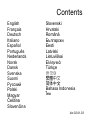 1
1
-
 2
2
-
 3
3
-
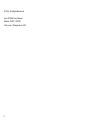 4
4
-
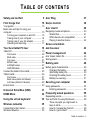 5
5
-
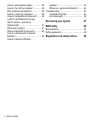 6
6
-
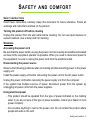 7
7
-
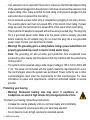 8
8
-
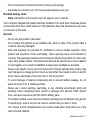 9
9
-
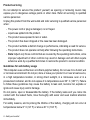 10
10
-
 11
11
-
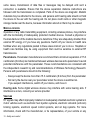 12
12
-
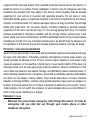 13
13
-
 14
14
-
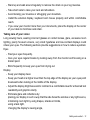 15
15
-
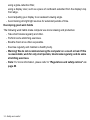 16
16
-
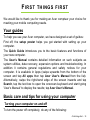 17
17
-
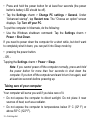 18
18
-
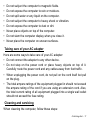 19
19
-
 20
20
-
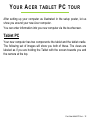 21
21
-
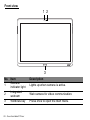 22
22
-
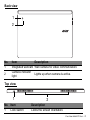 23
23
-
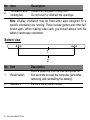 24
24
-
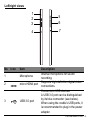 25
25
-
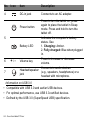 26
26
-
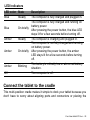 27
27
-
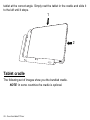 28
28
-
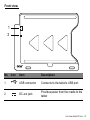 29
29
-
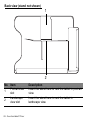 30
30
-
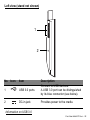 31
31
-
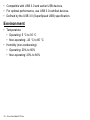 32
32
-
 33
33
-
 34
34
-
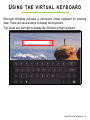 35
35
-
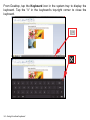 36
36
-
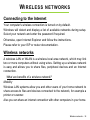 37
37
-
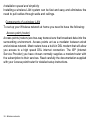 38
38
-
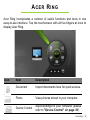 39
39
-
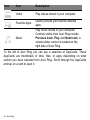 40
40
-
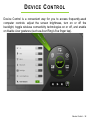 41
41
-
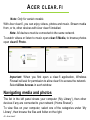 42
42
-
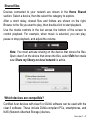 43
43
-
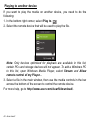 44
44
-
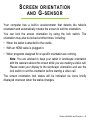 45
45
-
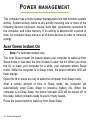 46
46
-
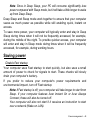 47
47
-
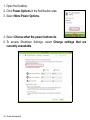 48
48
-
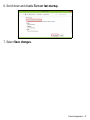 49
49
-
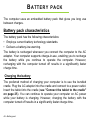 50
50
-
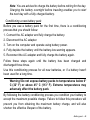 51
51
-
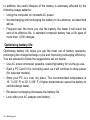 52
52
-
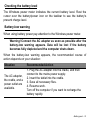 53
53
-
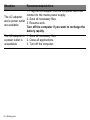 54
54
-
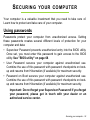 55
55
-
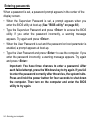 56
56
-
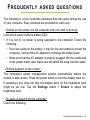 57
57
-
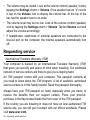 58
58
-
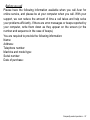 59
59
-
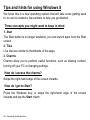 60
60
-
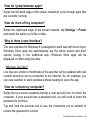 61
61
-
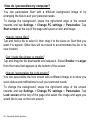 62
62
-
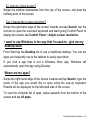 63
63
-
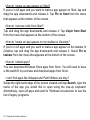 64
64
-
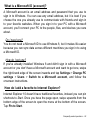 65
65
-
 66
66
-
 67
67
-
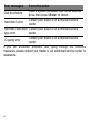 68
68
-
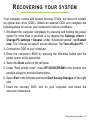 69
69
-
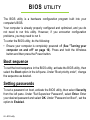 70
70
-
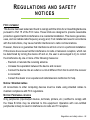 71
71
-
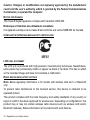 72
72
-
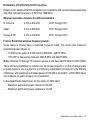 73
73
-
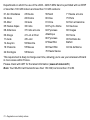 74
74
-
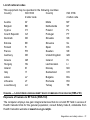 75
75
-
 76
76
-
 77
77
-
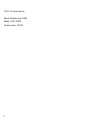 78
78
-
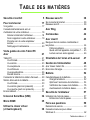 79
79
-
 80
80
-
 81
81
-
 82
82
-
 83
83
-
 84
84
-
 85
85
-
 86
86
-
 87
87
-
 88
88
-
 89
89
-
 90
90
-
 91
91
-
 92
92
-
 93
93
-
 94
94
-
 95
95
-
 96
96
-
 97
97
-
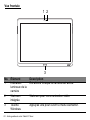 98
98
-
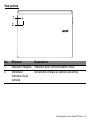 99
99
-
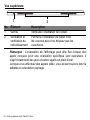 100
100
-
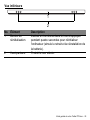 101
101
-
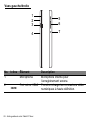 102
102
-
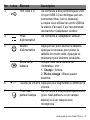 103
103
-
 104
104
-
 105
105
-
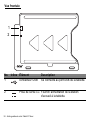 106
106
-
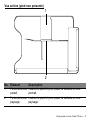 107
107
-
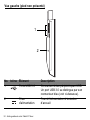 108
108
-
 109
109
-
 110
110
-
 111
111
-
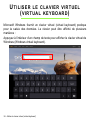 112
112
-
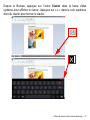 113
113
-
 114
114
-
 115
115
-
 116
116
-
 117
117
-
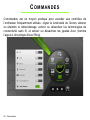 118
118
-
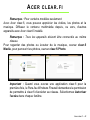 119
119
-
 120
120
-
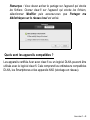 121
121
-
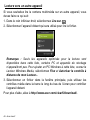 122
122
-
 123
123
-
 124
124
-
 125
125
-
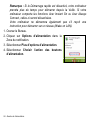 126
126
-
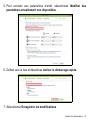 127
127
-
 128
128
-
 129
129
-
 130
130
-
 131
131
-
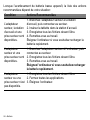 132
132
-
 133
133
-
 134
134
-
 135
135
-
 136
136
-
 137
137
-
 138
138
-
 139
139
-
 140
140
-
 141
141
-
 142
142
-
 143
143
-
 144
144
-
 145
145
-
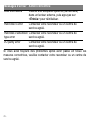 146
146
-
 147
147
-
 148
148
-
 149
149
-
 150
150
-
 151
151
-
 152
152
-
 153
153
-
 154
154
-
 155
155
-
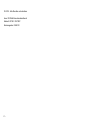 156
156
-
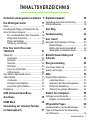 157
157
-
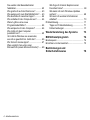 158
158
-
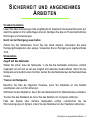 159
159
-
 160
160
-
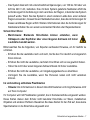 161
161
-
 162
162
-
 163
163
-
 164
164
-
 165
165
-
 166
166
-
 167
167
-
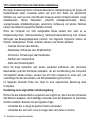 168
168
-
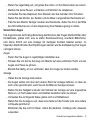 169
169
-
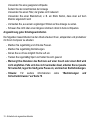 170
170
-
 171
171
-
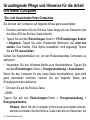 172
172
-
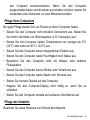 173
173
-
 174
174
-
 175
175
-
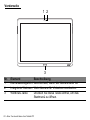 176
176
-
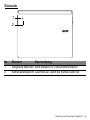 177
177
-
 178
178
-
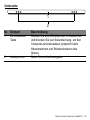 179
179
-
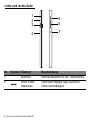 180
180
-
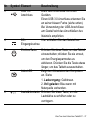 181
181
-
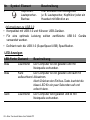 182
182
-
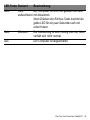 183
183
-
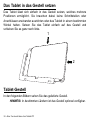 184
184
-
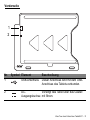 185
185
-
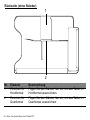 186
186
-
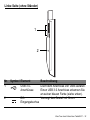 187
187
-
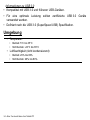 188
188
-
 189
189
-
 190
190
-
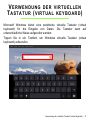 191
191
-
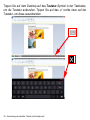 192
192
-
 193
193
-
 194
194
-
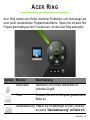 195
195
-
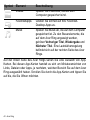 196
196
-
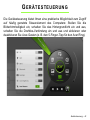 197
197
-
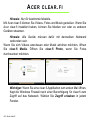 198
198
-
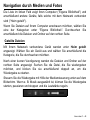 199
199
-
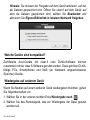 200
200
-
 201
201
-
 202
202
-
 203
203
-
 204
204
-
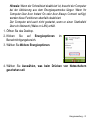 205
205
-
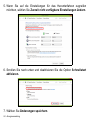 206
206
-
 207
207
-
 208
208
-
 209
209
-
 210
210
-
 211
211
-
 212
212
-
 213
213
-
 214
214
-
 215
215
-
 216
216
-
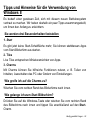 217
217
-
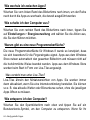 218
218
-
 219
219
-
 220
220
-
 221
221
-
 222
222
-
 223
223
-
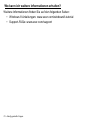 224
224
-
 225
225
-
 226
226
-
 227
227
-
 228
228
-
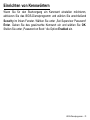 229
229
-
 230
230
-
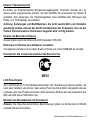 231
231
-
 232
232
-
 233
233
-
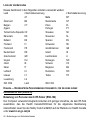 234
234
-
 235
235
-
 236
236
-
 237
237
-
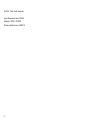 238
238
-
 239
239
-
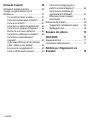 240
240
-
 241
241
-
 242
242
-
 243
243
-
 244
244
-
 245
245
-
 246
246
-
 247
247
-
 248
248
-
 249
249
-
 250
250
-
 251
251
-
 252
252
-
 253
253
-
 254
254
-
 255
255
-
 256
256
-
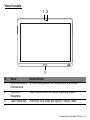 257
257
-
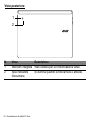 258
258
-
 259
259
-
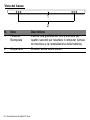 260
260
-
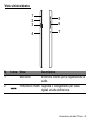 261
261
-
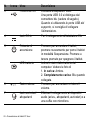 262
262
-
 263
263
-
 264
264
-
 265
265
-
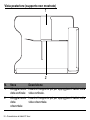 266
266
-
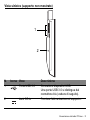 267
267
-
 268
268
-
 269
269
-
 270
270
-
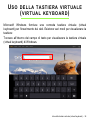 271
271
-
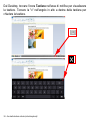 272
272
-
 273
273
-
 274
274
-
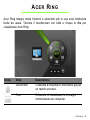 275
275
-
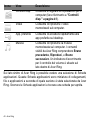 276
276
-
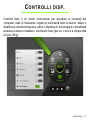 277
277
-
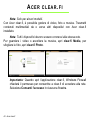 278
278
-
 279
279
-
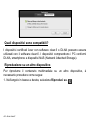 280
280
-
 281
281
-
 282
282
-
 283
283
-
 284
284
-
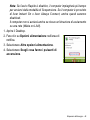 285
285
-
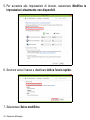 286
286
-
 287
287
-
 288
288
-
 289
289
-
 290
290
-
 291
291
-
 292
292
-
 293
293
-
 294
294
-
 295
295
-
 296
296
-
 297
297
-
 298
298
-
 299
299
-
 300
300
-
 301
301
-
 302
302
-
 303
303
-
 304
304
-
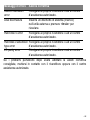 305
305
-
 306
306
-
 307
307
-
 308
308
-
 309
309
-
 310
310
-
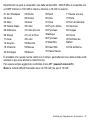 311
311
-
 312
312
-
 313
313
-
 314
314
-
 315
315
-
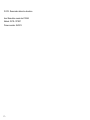 316
316
-
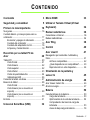 317
317
-
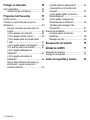 318
318
-
 319
319
-
 320
320
-
 321
321
-
 322
322
-
 323
323
-
 324
324
-
 325
325
-
 326
326
-
 327
327
-
 328
328
-
 329
329
-
 330
330
-
 331
331
-
 332
332
-
 333
333
-
 334
334
-
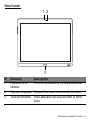 335
335
-
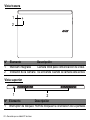 336
336
-
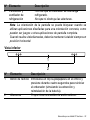 337
337
-
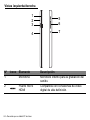 338
338
-
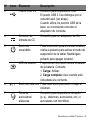 339
339
-
 340
340
-
 341
341
-
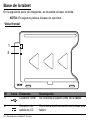 342
342
-
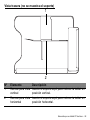 343
343
-
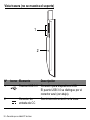 344
344
-
 345
345
-
 346
346
-
 347
347
-
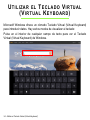 348
348
-
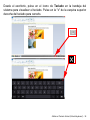 349
349
-
 350
350
-
 351
351
-
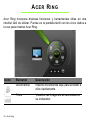 352
352
-
 353
353
-
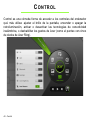 354
354
-
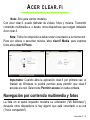 355
355
-
 356
356
-
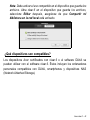 357
357
-
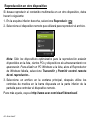 358
358
-
 359
359
-
 360
360
-
 361
361
-
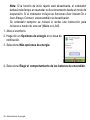 362
362
-
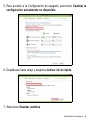 363
363
-
 364
364
-
 365
365
-
 366
366
-
 367
367
-
 368
368
-
 369
369
-
 370
370
-
 371
371
-
 372
372
-
 373
373
-
 374
374
-
 375
375
-
 376
376
-
 377
377
-
 378
378
-
 379
379
-
 380
380
-
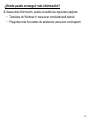 381
381
-
 382
382
-
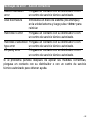 383
383
-
 384
384
-
 385
385
-
 386
386
-
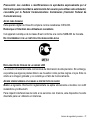 387
387
-
 388
388
-
 389
389
-
 390
390
-
 391
391
-
 392
392
-
 393
393
-
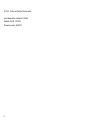 394
394
-
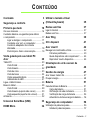 395
395
-
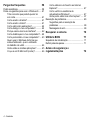 396
396
-
 397
397
-
 398
398
-
 399
399
-
 400
400
-
 401
401
-
 402
402
-
 403
403
-
 404
404
-
 405
405
-
 406
406
-
 407
407
-
 408
408
-
 409
409
-
 410
410
-
 411
411
-
 412
412
-
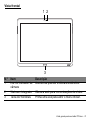 413
413
-
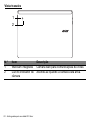 414
414
-
 415
415
-
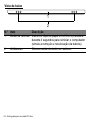 416
416
-
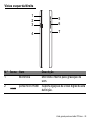 417
417
-
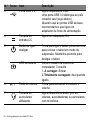 418
418
-
 419
419
-
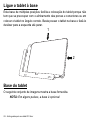 420
420
-
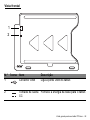 421
421
-
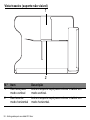 422
422
-
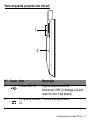 423
423
-
 424
424
-
 425
425
-
 426
426
-
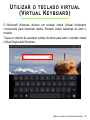 427
427
-
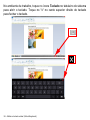 428
428
-
 429
429
-
 430
430
-
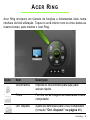 431
431
-
 432
432
-
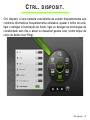 433
433
-
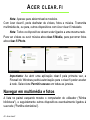 434
434
-
 435
435
-
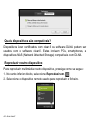 436
436
-
 437
437
-
 438
438
-
 439
439
-
 440
440
-
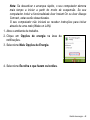 441
441
-
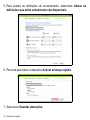 442
442
-
 443
443
-
 444
444
-
 445
445
-
 446
446
-
 447
447
-
 448
448
-
 449
449
-
 450
450
-
 451
451
-
 452
452
-
 453
453
-
 454
454
-
 455
455
-
 456
456
-
 457
457
-
 458
458
-
 459
459
-
 460
460
-
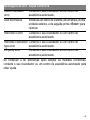 461
461
-
 462
462
-
 463
463
-
 464
464
-
 465
465
-
 466
466
-
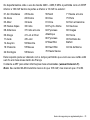 467
467
-
 468
468
-
 469
469
-
 470
470
-
 471
471
-
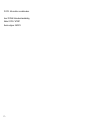 472
472
-
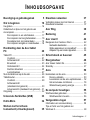 473
473
-
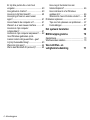 474
474
-
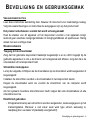 475
475
-
 476
476
-
 477
477
-
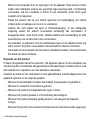 478
478
-
 479
479
-
 480
480
-
 481
481
-
 482
482
-
 483
483
-
 484
484
-
 485
485
-
 486
486
-
 487
487
-
 488
488
-
 489
489
-
 490
490
-
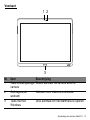 491
491
-
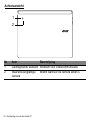 492
492
-
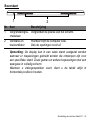 493
493
-
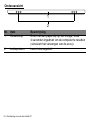 494
494
-
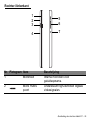 495
495
-
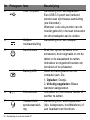 496
496
-
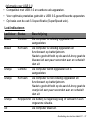 497
497
-
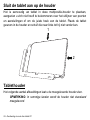 498
498
-
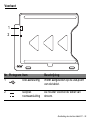 499
499
-
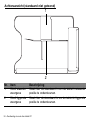 500
500
-
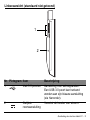 501
501
-
 502
502
-
 503
503
-
 504
504
-
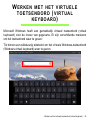 505
505
-
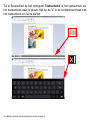 506
506
-
 507
507
-
 508
508
-
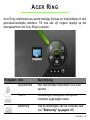 509
509
-
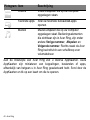 510
510
-
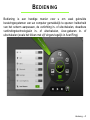 511
511
-
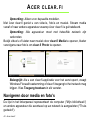 512
512
-
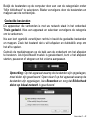 513
513
-
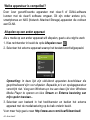 514
514
-
 515
515
-
 516
516
-
 517
517
-
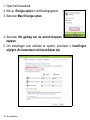 518
518
-
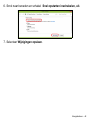 519
519
-
 520
520
-
 521
521
-
 522
522
-
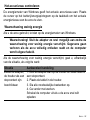 523
523
-
 524
524
-
 525
525
-
 526
526
-
 527
527
-
 528
528
-
 529
529
-
 530
530
-
 531
531
-
 532
532
-
 533
533
-
 534
534
-
 535
535
-
 536
536
-
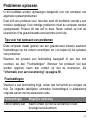 537
537
-
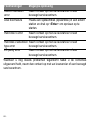 538
538
-
 539
539
-
 540
540
-
 541
541
-
 542
542
-
 543
543
-
 544
544
-
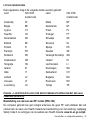 545
545
-
 546
546
-
 547
547
-
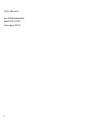 548
548
-
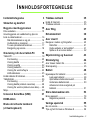 549
549
-
 550
550
-
 551
551
-
 552
552
-
 553
553
-
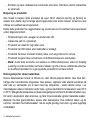 554
554
-
 555
555
-
 556
556
-
 557
557
-
 558
558
-
 559
559
-
 560
560
-
 561
561
-
 562
562
-
 563
563
-
 564
564
-
 565
565
-
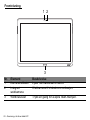 566
566
-
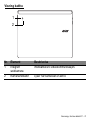 567
567
-
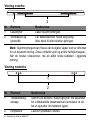 568
568
-
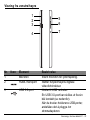 569
569
-
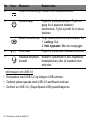 570
570
-
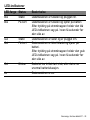 571
571
-
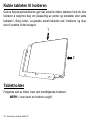 572
572
-
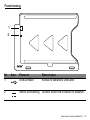 573
573
-
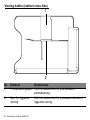 574
574
-
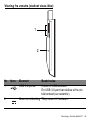 575
575
-
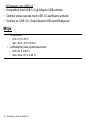 576
576
-
 577
577
-
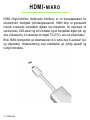 578
578
-
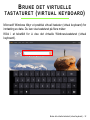 579
579
-
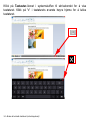 580
580
-
 581
581
-
 582
582
-
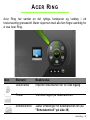 583
583
-
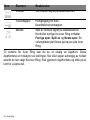 584
584
-
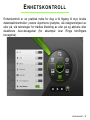 585
585
-
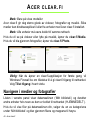 586
586
-
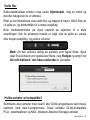 587
587
-
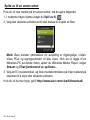 588
588
-
 589
589
-
 590
590
-
 591
591
-
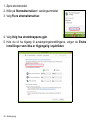 592
592
-
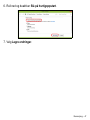 593
593
-
 594
594
-
 595
595
-
 596
596
-
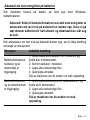 597
597
-
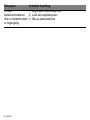 598
598
-
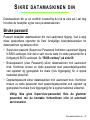 599
599
-
 600
600
-
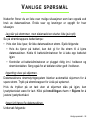 601
601
-
 602
602
-
 603
603
-
 604
604
-
 605
605
-
 606
606
-
 607
607
-
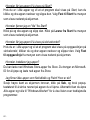 608
608
-
 609
609
-
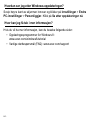 610
610
-
 611
611
-
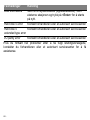 612
612
-
 613
613
-
 614
614
-
 615
615
-
 616
616
-
 617
617
-
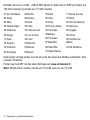 618
618
-
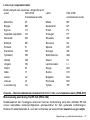 619
619
-
 620
620
-
 621
621
-
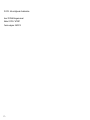 622
622
-
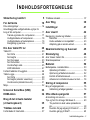 623
623
-
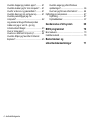 624
624
-
 625
625
-
 626
626
-
 627
627
-
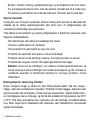 628
628
-
 629
629
-
 630
630
-
 631
631
-
 632
632
-
 633
633
-
 634
634
-
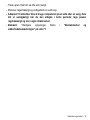 635
635
-
 636
636
-
 637
637
-
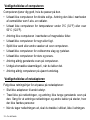 638
638
-
 639
639
-
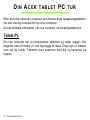 640
640
-
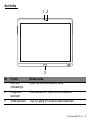 641
641
-
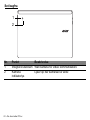 642
642
-
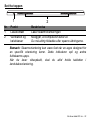 643
643
-
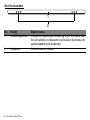 644
644
-
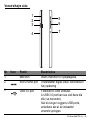 645
645
-
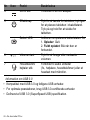 646
646
-
 647
647
-
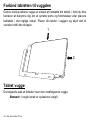 648
648
-
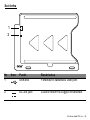 649
649
-
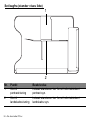 650
650
-
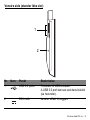 651
651
-
 652
652
-
 653
653
-
 654
654
-
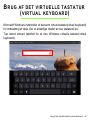 655
655
-
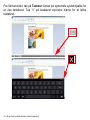 656
656
-
 657
657
-
 658
658
-
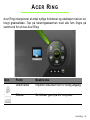 659
659
-
 660
660
-
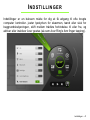 661
661
-
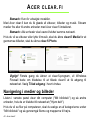 662
662
-
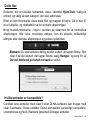 663
663
-
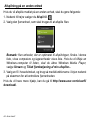 664
664
-
 665
665
-
 666
666
-
 667
667
-
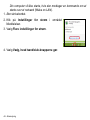 668
668
-
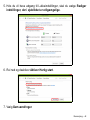 669
669
-
 670
670
-
 671
671
-
 672
672
-
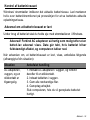 673
673
-
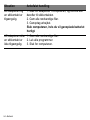 674
674
-
 675
675
-
 676
676
-
 677
677
-
 678
678
-
 679
679
-
 680
680
-
 681
681
-
 682
682
-
 683
683
-
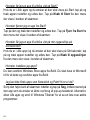 684
684
-
 685
685
-
 686
686
-
 687
687
-
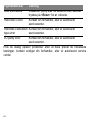 688
688
-
 689
689
-
 690
690
-
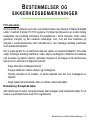 691
691
-
 692
692
-
 693
693
-
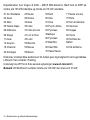 694
694
-
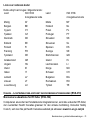 695
695
-
 696
696
-
 697
697
-
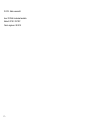 698
698
-
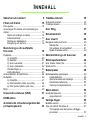 699
699
-
 700
700
-
 701
701
-
 702
702
-
 703
703
-
 704
704
-
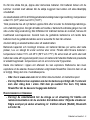 705
705
-
 706
706
-
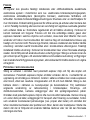 707
707
-
 708
708
-
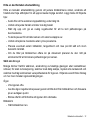 709
709
-
 710
710
-
 711
711
-
 712
712
-
 713
713
-
 714
714
-
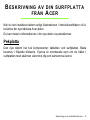 715
715
-
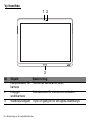 716
716
-
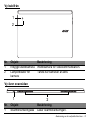 717
717
-
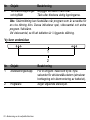 718
718
-
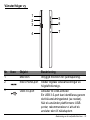 719
719
-
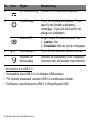 720
720
-
 721
721
-
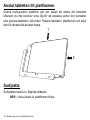 722
722
-
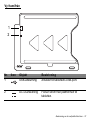 723
723
-
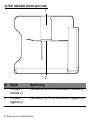 724
724
-
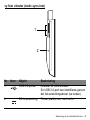 725
725
-
 726
726
-
 727
727
-
 728
728
-
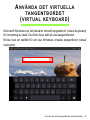 729
729
-
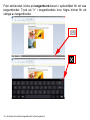 730
730
-
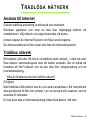 731
731
-
 732
732
-
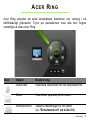 733
733
-
 734
734
-
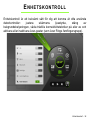 735
735
-
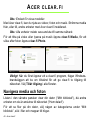 736
736
-
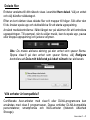 737
737
-
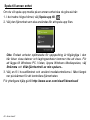 738
738
-
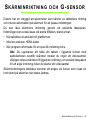 739
739
-
 740
740
-
 741
741
-
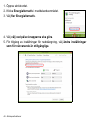 742
742
-
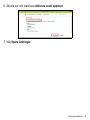 743
743
-
 744
744
-
 745
745
-
 746
746
-
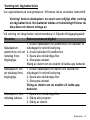 747
747
-
 748
748
-
 749
749
-
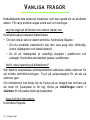 750
750
-
 751
751
-
 752
752
-
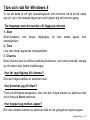 753
753
-
 754
754
-
 755
755
-
 756
756
-
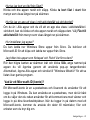 757
757
-
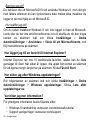 758
758
-
 759
759
-
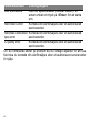 760
760
-
 761
761
-
 762
762
-
 763
763
-
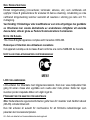 764
764
-
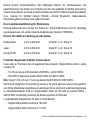 765
765
-
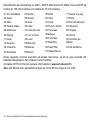 766
766
-
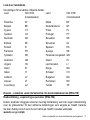 767
767
-
 768
768
-
 769
769
-
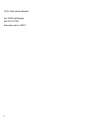 770
770
-
 771
771
-
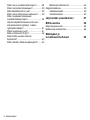 772
772
-
 773
773
-
 774
774
-
 775
775
-
 776
776
-
 777
777
-
 778
778
-
 779
779
-
 780
780
-
 781
781
-
 782
782
-
 783
783
-
 784
784
-
 785
785
-
 786
786
-
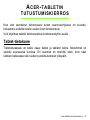 787
787
-
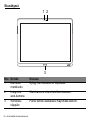 788
788
-
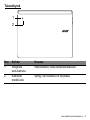 789
789
-
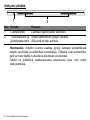 790
790
-
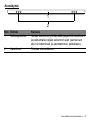 791
791
-
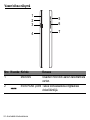 792
792
-
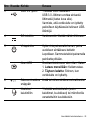 793
793
-
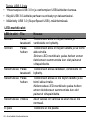 794
794
-
 795
795
-
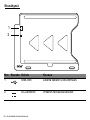 796
796
-
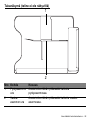 797
797
-
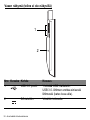 798
798
-
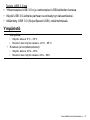 799
799
-
 800
800
-
 801
801
-
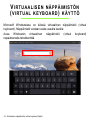 802
802
-
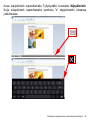 803
803
-
 804
804
-
 805
805
-
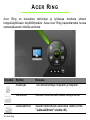 806
806
-
 807
807
-
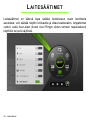 808
808
-
 809
809
-
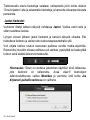 810
810
-
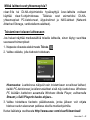 811
811
-
 812
812
-
 813
813
-
 814
814
-
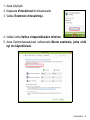 815
815
-
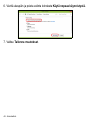 816
816
-
 817
817
-
 818
818
-
 819
819
-
 820
820
-
 821
821
-
 822
822
-
 823
823
-
 824
824
-
 825
825
-
 826
826
-
 827
827
-
 828
828
-
 829
829
-
 830
830
-
 831
831
-
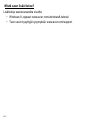 832
832
-
 833
833
-
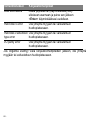 834
834
-
 835
835
-
 836
836
-
 837
837
-
 838
838
-
 839
839
-
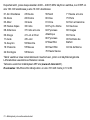 840
840
-
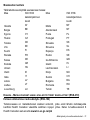 841
841
-
 842
842
-
 843
843
-
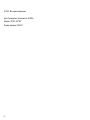 844
844
-
 845
845
-
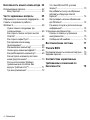 846
846
-
 847
847
-
 848
848
-
 849
849
-
 850
850
-
 851
851
-
 852
852
-
 853
853
-
 854
854
-
 855
855
-
 856
856
-
 857
857
-
 858
858
-
 859
859
-
 860
860
-
 861
861
-
 862
862
-
 863
863
-
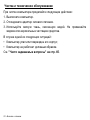 864
864
-
 865
865
-
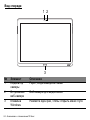 866
866
-
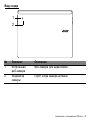 867
867
-
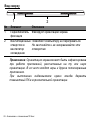 868
868
-
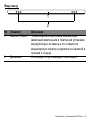 869
869
-
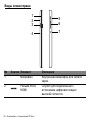 870
870
-
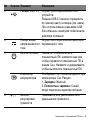 871
871
-
 872
872
-
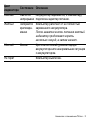 873
873
-
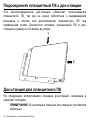 874
874
-
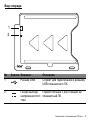 875
875
-
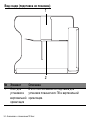 876
876
-
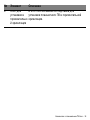 877
877
-
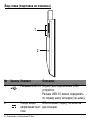 878
878
-
 879
879
-
 880
880
-
 881
881
-
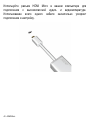 882
882
-
 883
883
-
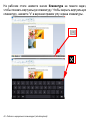 884
884
-
 885
885
-
 886
886
-
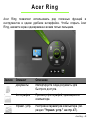 887
887
-
 888
888
-
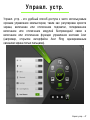 889
889
-
 890
890
-
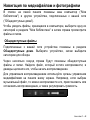 891
891
-
 892
892
-
 893
893
-
 894
894
-
 895
895
-
 896
896
-
 897
897
-
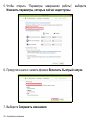 898
898
-
 899
899
-
 900
900
-
 901
901
-
 902
902
-
 903
903
-
 904
904
-
 905
905
-
 906
906
-
 907
907
-
 908
908
-
 909
909
-
 910
910
-
 911
911
-
 912
912
-
 913
913
-
 914
914
-
 915
915
-
 916
916
-
 917
917
-
 918
918
-
 919
919
-
 920
920
-
 921
921
-
 922
922
-
 923
923
-
 924
924
-
 925
925
-
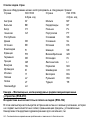 926
926
-
 927
927
-
 928
928
-
 929
929
-
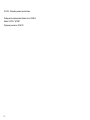 930
930
-
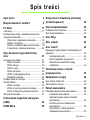 931
931
-
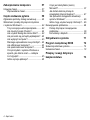 932
932
-
 933
933
-
 934
934
-
 935
935
-
 936
936
-
 937
937
-
 938
938
-
 939
939
-
 940
940
-
 941
941
-
 942
942
-
 943
943
-
 944
944
-
 945
945
-
 946
946
-
 947
947
-
 948
948
-
 949
949
-
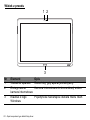 950
950
-
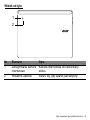 951
951
-
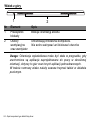 952
952
-
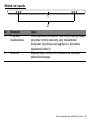 953
953
-
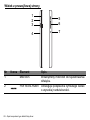 954
954
-
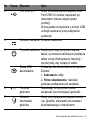 955
955
-
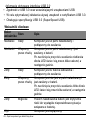 956
956
-
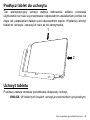 957
957
-
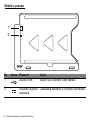 958
958
-
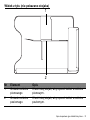 959
959
-
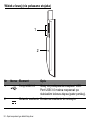 960
960
-
 961
961
-
 962
962
-
 963
963
-
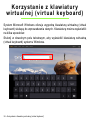 964
964
-
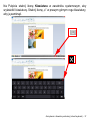 965
965
-
 966
966
-
 967
967
-
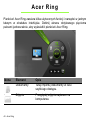 968
968
-
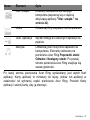 969
969
-
 970
970
-
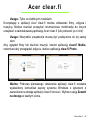 971
971
-
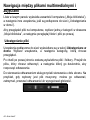 972
972
-
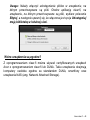 973
973
-
 974
974
-
 975
975
-
 976
976
-
 977
977
-
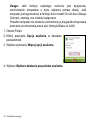 978
978
-
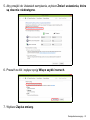 979
979
-
 980
980
-
 981
981
-
 982
982
-
 983
983
-
 984
984
-
 985
985
-
 986
986
-
 987
987
-
 988
988
-
 989
989
-
 990
990
-
 991
991
-
 992
992
-
 993
993
-
 994
994
-
 995
995
-
 996
996
-
 997
997
-
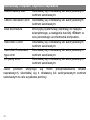 998
998
-
 999
999
-
 1000
1000
-
 1001
1001
-
 1002
1002
-
 1003
1003
-
 1004
1004
-
 1005
1005
-
 1006
1006
-
 1007
1007
-
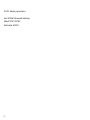 1008
1008
-
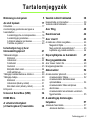 1009
1009
-
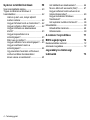 1010
1010
-
 1011
1011
-
 1012
1012
-
 1013
1013
-
 1014
1014
-
 1015
1015
-
 1016
1016
-
 1017
1017
-
 1018
1018
-
 1019
1019
-
 1020
1020
-
 1021
1021
-
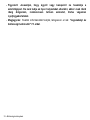 1022
1022
-
 1023
1023
-
 1024
1024
-
 1025
1025
-
 1026
1026
-
 1027
1027
-
 1028
1028
-
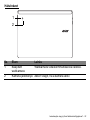 1029
1029
-
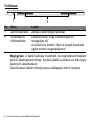 1030
1030
-
 1031
1031
-
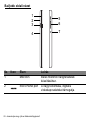 1032
1032
-
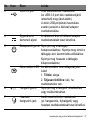 1033
1033
-
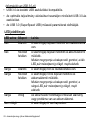 1034
1034
-
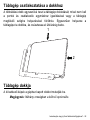 1035
1035
-
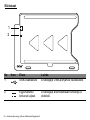 1036
1036
-
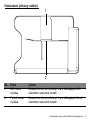 1037
1037
-
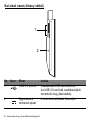 1038
1038
-
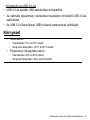 1039
1039
-
 1040
1040
-
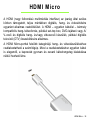 1041
1041
-
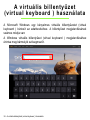 1042
1042
-
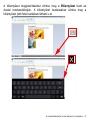 1043
1043
-
 1044
1044
-
 1045
1045
-
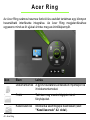 1046
1046
-
 1047
1047
-
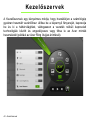 1048
1048
-
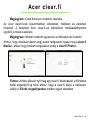 1049
1049
-
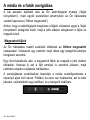 1050
1050
-
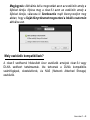 1051
1051
-
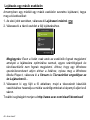 1052
1052
-
 1053
1053
-
 1054
1054
-
 1055
1055
-
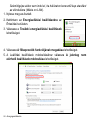 1056
1056
-
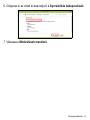 1057
1057
-
 1058
1058
-
 1059
1059
-
 1060
1060
-
 1061
1061
-
 1062
1062
-
 1063
1063
-
 1064
1064
-
 1065
1065
-
 1066
1066
-
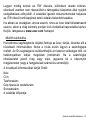 1067
1067
-
 1068
1068
-
 1069
1069
-
 1070
1070
-
 1071
1071
-
 1072
1072
-
 1073
1073
-
 1074
1074
-
 1075
1075
-
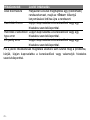 1076
1076
-
 1077
1077
-
 1078
1078
-
 1079
1079
-
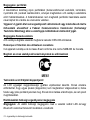 1080
1080
-
 1081
1081
-
 1082
1082
-
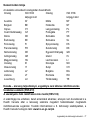 1083
1083
-
 1084
1084
-
 1085
1085
-
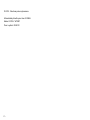 1086
1086
-
 1087
1087
-
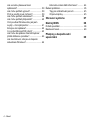 1088
1088
-
 1089
1089
-
 1090
1090
-
 1091
1091
-
 1092
1092
-
 1093
1093
-
 1094
1094
-
 1095
1095
-
 1096
1096
-
 1097
1097
-
 1098
1098
-
 1099
1099
-
 1100
1100
-
 1101
1101
-
 1102
1102
-
 1103
1103
-
 1104
1104
-
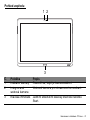 1105
1105
-
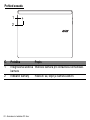 1106
1106
-
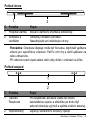 1107
1107
-
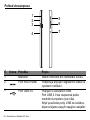 1108
1108
-
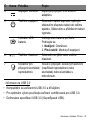 1109
1109
-
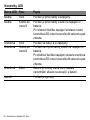 1110
1110
-
 1111
1111
-
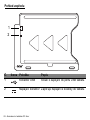 1112
1112
-
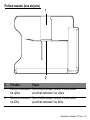 1113
1113
-
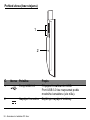 1114
1114
-
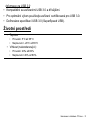 1115
1115
-
 1116
1116
-
 1117
1117
-
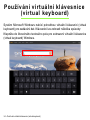 1118
1118
-
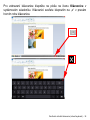 1119
1119
-
 1120
1120
-
 1121
1121
-
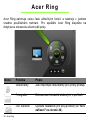 1122
1122
-
 1123
1123
-
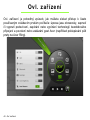 1124
1124
-
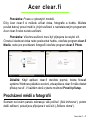 1125
1125
-
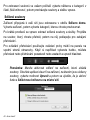 1126
1126
-
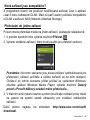 1127
1127
-
 1128
1128
-
 1129
1129
-
 1130
1130
-
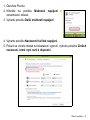 1131
1131
-
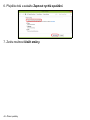 1132
1132
-
 1133
1133
-
 1134
1134
-
 1135
1135
-
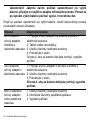 1136
1136
-
 1137
1137
-
 1138
1138
-
 1139
1139
-
 1140
1140
-
 1141
1141
-
 1142
1142
-
 1143
1143
-
 1144
1144
-
 1145
1145
-
 1146
1146
-
 1147
1147
-
 1148
1148
-
 1149
1149
-
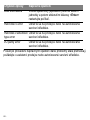 1150
1150
-
 1151
1151
-
 1152
1152
-
 1153
1153
-
 1154
1154
-
 1155
1155
-
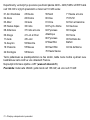 1156
1156
-
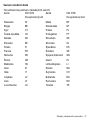 1157
1157
-
 1158
1158
-
 1159
1159
-
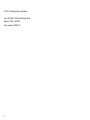 1160
1160
-
 1161
1161
-
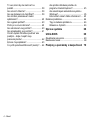 1162
1162
-
 1163
1163
-
 1164
1164
-
 1165
1165
-
 1166
1166
-
 1167
1167
-
 1168
1168
-
 1169
1169
-
 1170
1170
-
 1171
1171
-
 1172
1172
-
 1173
1173
-
 1174
1174
-
 1175
1175
-
 1176
1176
-
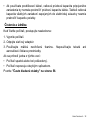 1177
1177
-
 1178
1178
-
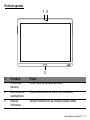 1179
1179
-
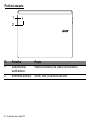 1180
1180
-
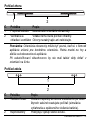 1181
1181
-
 1182
1182
-
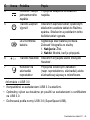 1183
1183
-
 1184
1184
-
 1185
1185
-
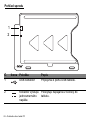 1186
1186
-
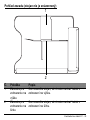 1187
1187
-
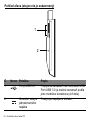 1188
1188
-
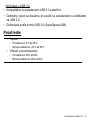 1189
1189
-
 1190
1190
-
 1191
1191
-
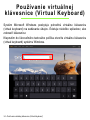 1192
1192
-
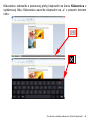 1193
1193
-
 1194
1194
-
 1195
1195
-
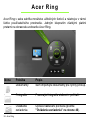 1196
1196
-
 1197
1197
-
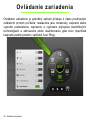 1198
1198
-
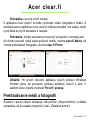 1199
1199
-
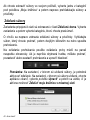 1200
1200
-
 1201
1201
-
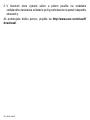 1202
1202
-
 1203
1203
-
 1204
1204
-
 1205
1205
-
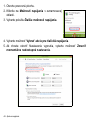 1206
1206
-
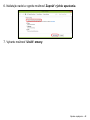 1207
1207
-
 1208
1208
-
 1209
1209
-
 1210
1210
-
 1211
1211
-
 1212
1212
-
 1213
1213
-
 1214
1214
-
 1215
1215
-
 1216
1216
-
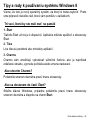 1217
1217
-
 1218
1218
-
 1219
1219
-
 1220
1220
-
 1221
1221
-
 1222
1222
-
 1223
1223
-
 1224
1224
-
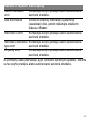 1225
1225
-
 1226
1226
-
 1227
1227
-
 1228
1228
-
 1229
1229
-
 1230
1230
-
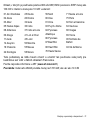 1231
1231
-
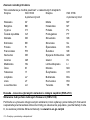 1232
1232
-
 1233
1233
-
 1234
1234
-
 1235
1235
-
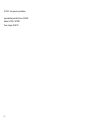 1236
1236
-
 1237
1237
-
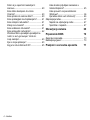 1238
1238
-
 1239
1239
-
 1240
1240
-
 1241
1241
-
 1242
1242
-
 1243
1243
-
 1244
1244
-
 1245
1245
-
 1246
1246
-
 1247
1247
-
 1248
1248
-
 1249
1249
-
 1250
1250
-
 1251
1251
-
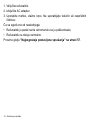 1252
1252
-
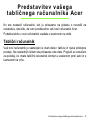 1253
1253
-
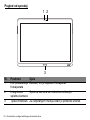 1254
1254
-
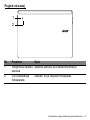 1255
1255
-
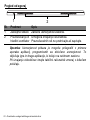 1256
1256
-
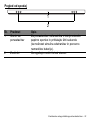 1257
1257
-
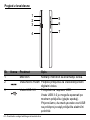 1258
1258
-
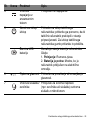 1259
1259
-
 1260
1260
-
 1261
1261
-
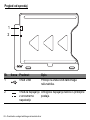 1262
1262
-
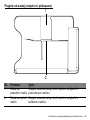 1263
1263
-
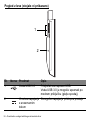 1264
1264
-
 1265
1265
-
 1266
1266
-
 1267
1267
-
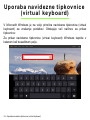 1268
1268
-
 1269
1269
-
 1270
1270
-
 1271
1271
-
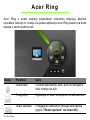 1272
1272
-
 1273
1273
-
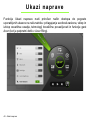 1274
1274
-
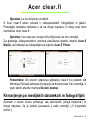 1275
1275
-
 1276
1276
-
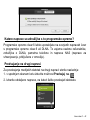 1277
1277
-
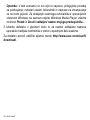 1278
1278
-
 1279
1279
-
 1280
1280
-
 1281
1281
-
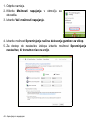 1282
1282
-
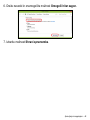 1283
1283
-
 1284
1284
-
 1285
1285
-
 1286
1286
-
 1287
1287
-
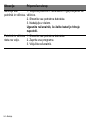 1288
1288
-
 1289
1289
-
 1290
1290
-
 1291
1291
-
 1292
1292
-
 1293
1293
-
 1294
1294
-
 1295
1295
-
 1296
1296
-
 1297
1297
-
 1298
1298
-
 1299
1299
-
 1300
1300
-
 1301
1301
-
 1302
1302
-
 1303
1303
-
 1304
1304
-
 1305
1305
-
 1306
1306
-
 1307
1307
-
 1308
1308
-
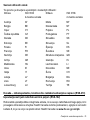 1309
1309
-
 1310
1310
-
 1311
1311
-
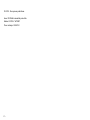 1312
1312
-
 1313
1313
-
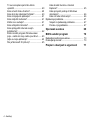 1314
1314
-
 1315
1315
-
 1316
1316
-
 1317
1317
-
 1318
1318
-
 1319
1319
-
 1320
1320
-
 1321
1321
-
 1322
1322
-
 1323
1323
-
 1324
1324
-
 1325
1325
-
 1326
1326
-
 1327
1327
-
 1328
1328
-
 1329
1329
-
 1330
1330
-
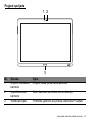 1331
1331
-
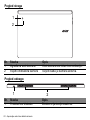 1332
1332
-
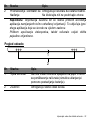 1333
1333
-
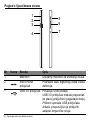 1334
1334
-
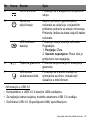 1335
1335
-
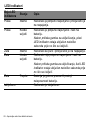 1336
1336
-
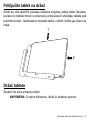 1337
1337
-
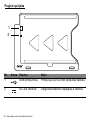 1338
1338
-
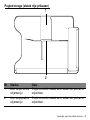 1339
1339
-
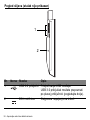 1340
1340
-
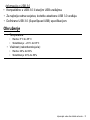 1341
1341
-
 1342
1342
-
 1343
1343
-
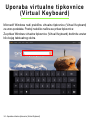 1344
1344
-
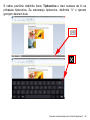 1345
1345
-
 1346
1346
-
 1347
1347
-
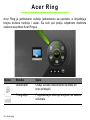 1348
1348
-
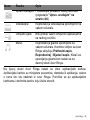 1349
1349
-
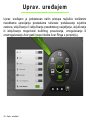 1350
1350
-
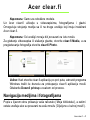 1351
1351
-
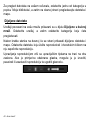 1352
1352
-
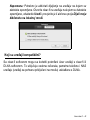 1353
1353
-
 1354
1354
-
 1355
1355
-
 1356
1356
-
 1357
1357
-
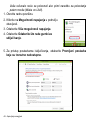 1358
1358
-
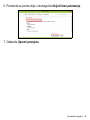 1359
1359
-
 1360
1360
-
 1361
1361
-
 1362
1362
-
 1363
1363
-
 1364
1364
-
 1365
1365
-
 1366
1366
-
 1367
1367
-
 1368
1368
-
 1369
1369
-
 1370
1370
-
 1371
1371
-
 1372
1372
-
 1373
1373
-
 1374
1374
-
 1375
1375
-
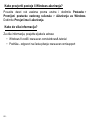 1376
1376
-
 1377
1377
-
 1378
1378
-
 1379
1379
-
 1380
1380
-
 1381
1381
-
 1382
1382
-
 1383
1383
-
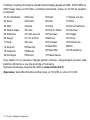 1384
1384
-
 1385
1385
-
 1386
1386
-
 1387
1387
-
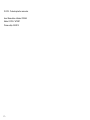 1388
1388
-
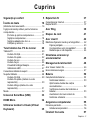 1389
1389
-
 1390
1390
-
 1391
1391
-
 1392
1392
-
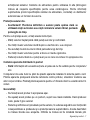 1393
1393
-
 1394
1394
-
 1395
1395
-
 1396
1396
-
 1397
1397
-
 1398
1398
-
 1399
1399
-
 1400
1400
-
 1401
1401
-
 1402
1402
-
 1403
1403
-
 1404
1404
-
 1405
1405
-
 1406
1406
-
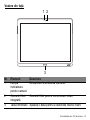 1407
1407
-
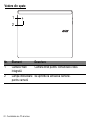 1408
1408
-
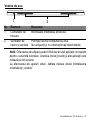 1409
1409
-
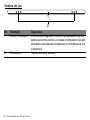 1410
1410
-
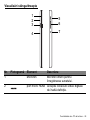 1411
1411
-
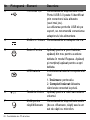 1412
1412
-
 1413
1413
-
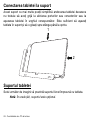 1414
1414
-
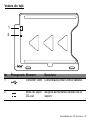 1415
1415
-
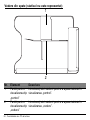 1416
1416
-
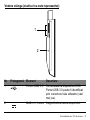 1417
1417
-
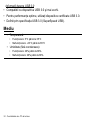 1418
1418
-
 1419
1419
-
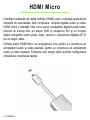 1420
1420
-
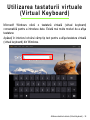 1421
1421
-
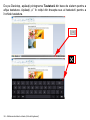 1422
1422
-
 1423
1423
-
 1424
1424
-
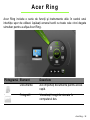 1425
1425
-
 1426
1426
-
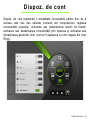 1427
1427
-
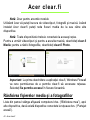 1428
1428
-
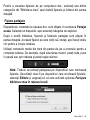 1429
1429
-
 1430
1430
-
 1431
1431
-
 1432
1432
-
 1433
1433
-
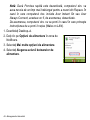 1434
1434
-
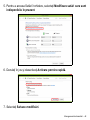 1435
1435
-
 1436
1436
-
 1437
1437
-
 1438
1438
-
 1439
1439
-
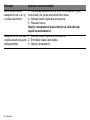 1440
1440
-
 1441
1441
-
 1442
1442
-
 1443
1443
-
 1444
1444
-
 1445
1445
-
 1446
1446
-
 1447
1447
-
 1448
1448
-
 1449
1449
-
 1450
1450
-
 1451
1451
-
 1452
1452
-
 1453
1453
-
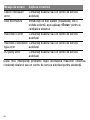 1454
1454
-
 1455
1455
-
 1456
1456
-
 1457
1457
-
 1458
1458
-
 1459
1459
-
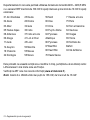 1460
1460
-
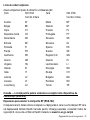 1461
1461
-
 1462
1462
-
 1463
1463
-
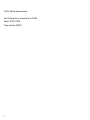 1464
1464
-
 1465
1465
-
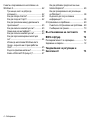 1466
1466
-
 1467
1467
-
 1468
1468
-
 1469
1469
-
 1470
1470
-
 1471
1471
-
 1472
1472
-
 1473
1473
-
 1474
1474
-
 1475
1475
-
 1476
1476
-
 1477
1477
-
 1478
1478
-
 1479
1479
-
 1480
1480
-
 1481
1481
-
 1482
1482
-
 1483
1483
-
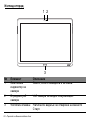 1484
1484
-
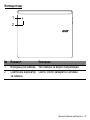 1485
1485
-
 1486
1486
-
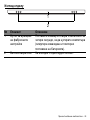 1487
1487
-
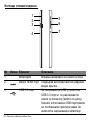 1488
1488
-
 1489
1489
-
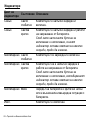 1490
1490
-
 1491
1491
-
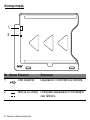 1492
1492
-
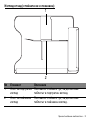 1493
1493
-
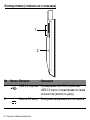 1494
1494
-
 1495
1495
-
 1496
1496
-
 1497
1497
-
 1498
1498
-
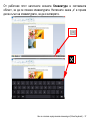 1499
1499
-
 1500
1500
-
 1501
1501
-
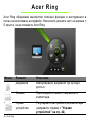 1502
1502
-
 1503
1503
-
 1504
1504
-
 1505
1505
-
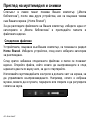 1506
1506
-
 1507
1507
-
 1508
1508
-
 1509
1509
-
 1510
1510
-
 1511
1511
-
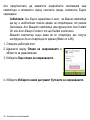 1512
1512
-
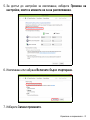 1513
1513
-
 1514
1514
-
 1515
1515
-
 1516
1516
-
 1517
1517
-
 1518
1518
-
 1519
1519
-
 1520
1520
-
 1521
1521
-
 1522
1522
-
 1523
1523
-
 1524
1524
-
 1525
1525
-
 1526
1526
-
 1527
1527
-
 1528
1528
-
 1529
1529
-
 1530
1530
-
 1531
1531
-
 1532
1532
-
 1533
1533
-
 1534
1534
-
 1535
1535
-
 1536
1536
-
 1537
1537
-
 1538
1538
-
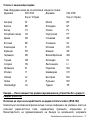 1539
1539
-
 1540
1540
-
 1541
1541
-
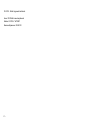 1542
1542
-
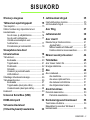 1543
1543
-
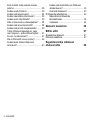 1544
1544
-
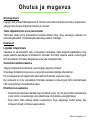 1545
1545
-
 1546
1546
-
 1547
1547
-
 1548
1548
-
 1549
1549
-
 1550
1550
-
 1551
1551
-
 1552
1552
-
 1553
1553
-
 1554
1554
-
 1555
1555
-
 1556
1556
-
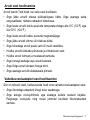 1557
1557
-
 1558
1558
-
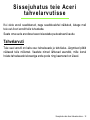 1559
1559
-
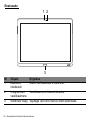 1560
1560
-
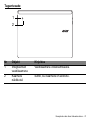 1561
1561
-
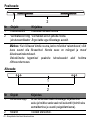 1562
1562
-
 1563
1563
-
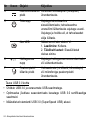 1564
1564
-
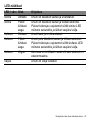 1565
1565
-
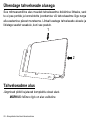 1566
1566
-
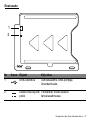 1567
1567
-
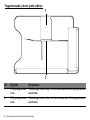 1568
1568
-
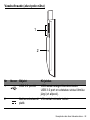 1569
1569
-
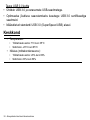 1570
1570
-
 1571
1571
-
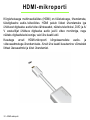 1572
1572
-
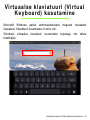 1573
1573
-
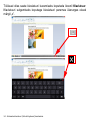 1574
1574
-
 1575
1575
-
 1576
1576
-
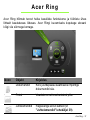 1577
1577
-
 1578
1578
-
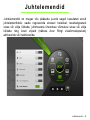 1579
1579
-
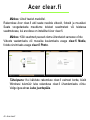 1580
1580
-
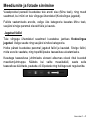 1581
1581
-
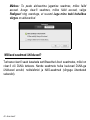 1582
1582
-
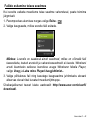 1583
1583
-
 1584
1584
-
 1585
1585
-
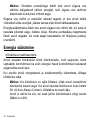 1586
1586
-
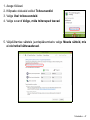 1587
1587
-
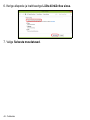 1588
1588
-
 1589
1589
-
 1590
1590
-
 1591
1591
-
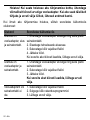 1592
1592
-
 1593
1593
-
 1594
1594
-
 1595
1595
-
 1596
1596
-
 1597
1597
-
 1598
1598
-
 1599
1599
-
 1600
1600
-
 1601
1601
-
 1602
1602
-
 1603
1603
-
 1604
1604
-
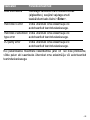 1605
1605
-
 1606
1606
-
 1607
1607
-
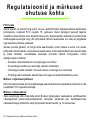 1608
1608
-
 1609
1609
-
 1610
1610
-
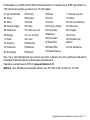 1611
1611
-
 1612
1612
-
 1613
1613
-
 1614
1614
-
 1615
1615
-
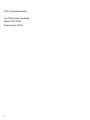 1616
1616
-
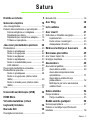 1617
1617
-
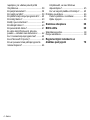 1618
1618
-
 1619
1619
-
 1620
1620
-
 1621
1621
-
 1622
1622
-
 1623
1623
-
 1624
1624
-
 1625
1625
-
 1626
1626
-
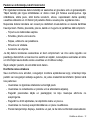 1627
1627
-
 1628
1628
-
 1629
1629
-
 1630
1630
-
 1631
1631
-
 1632
1632
-
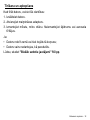 1633
1633
-
 1634
1634
-
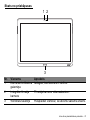 1635
1635
-
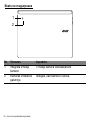 1636
1636
-
 1637
1637
-
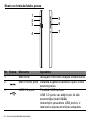 1638
1638
-
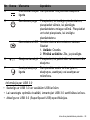 1639
1639
-
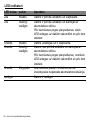 1640
1640
-
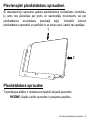 1641
1641
-
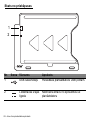 1642
1642
-
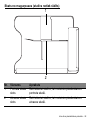 1643
1643
-
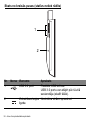 1644
1644
-
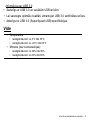 1645
1645
-
 1646
1646
-
 1647
1647
-
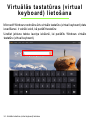 1648
1648
-
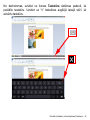 1649
1649
-
 1650
1650
-
 1651
1651
-
 1652
1652
-
 1653
1653
-
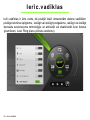 1654
1654
-
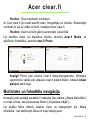 1655
1655
-
 1656
1656
-
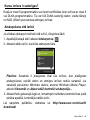 1657
1657
-
 1658
1658
-
 1659
1659
-
 1660
1660
-
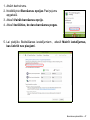 1661
1661
-
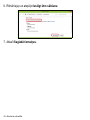 1662
1662
-
 1663
1663
-
 1664
1664
-
 1665
1665
-
 1666
1666
-
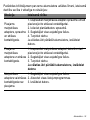 1667
1667
-
 1668
1668
-
 1669
1669
-
 1670
1670
-
 1671
1671
-
 1672
1672
-
 1673
1673
-
 1674
1674
-
 1675
1675
-
 1676
1676
-
 1677
1677
-
 1678
1678
-
 1679
1679
-
 1680
1680
-
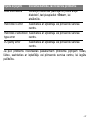 1681
1681
-
 1682
1682
-
 1683
1683
-
 1684
1684
-
 1685
1685
-
 1686
1686
-
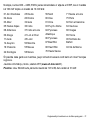 1687
1687
-
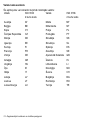 1688
1688
-
 1689
1689
-
 1690
1690
-
 1691
1691
-
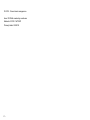 1692
1692
-
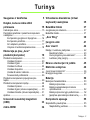 1693
1693
-
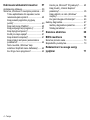 1694
1694
-
 1695
1695
-
 1696
1696
-
 1697
1697
-
 1698
1698
-
 1699
1699
-
 1700
1700
-
 1701
1701
-
 1702
1702
-
 1703
1703
-
 1704
1704
-
 1705
1705
-
 1706
1706
-
 1707
1707
-
 1708
1708
-
 1709
1709
-
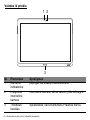 1710
1710
-
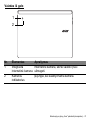 1711
1711
-
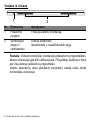 1712
1712
-
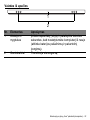 1713
1713
-
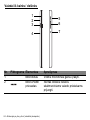 1714
1714
-
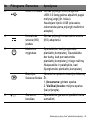 1715
1715
-
 1716
1716
-
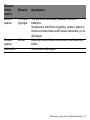 1717
1717
-
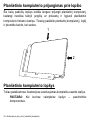 1718
1718
-
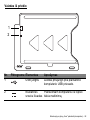 1719
1719
-
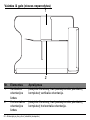 1720
1720
-
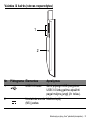 1721
1721
-
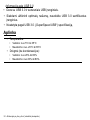 1722
1722
-
 1723
1723
-
 1724
1724
-
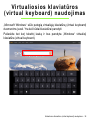 1725
1725
-
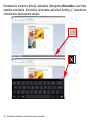 1726
1726
-
 1727
1727
-
 1728
1728
-
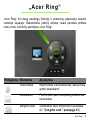 1729
1729
-
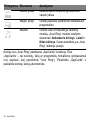 1730
1730
-
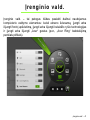 1731
1731
-
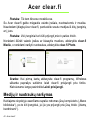 1732
1732
-
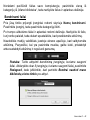 1733
1733
-
 1734
1734
-
 1735
1735
-
 1736
1736
-
 1737
1737
-
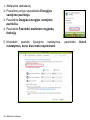 1738
1738
-
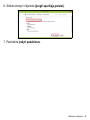 1739
1739
-
 1740
1740
-
 1741
1741
-
 1742
1742
-
 1743
1743
-
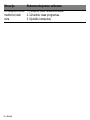 1744
1744
-
 1745
1745
-
 1746
1746
-
 1747
1747
-
 1748
1748
-
 1749
1749
-
 1750
1750
-
 1751
1751
-
 1752
1752
-
 1753
1753
-
 1754
1754
-
 1755
1755
-
 1756
1756
-
 1757
1757
-
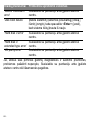 1758
1758
-
 1759
1759
-
 1760
1760
-
 1761
1761
-
 1762
1762
-
 1763
1763
-
 1764
1764
-
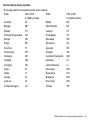 1765
1765
-
 1766
1766
-
 1767
1767
-
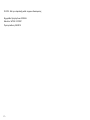 1768
1768
-
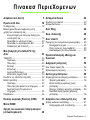 1769
1769
-
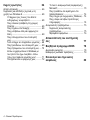 1770
1770
-
 1771
1771
-
 1772
1772
-
 1773
1773
-
 1774
1774
-
 1775
1775
-
 1776
1776
-
 1777
1777
-
 1778
1778
-
 1779
1779
-
 1780
1780
-
 1781
1781
-
 1782
1782
-
 1783
1783
-
 1784
1784
-
 1785
1785
-
 1786
1786
-
 1787
1787
-
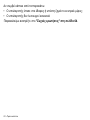 1788
1788
-
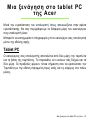 1789
1789
-
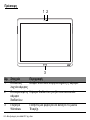 1790
1790
-
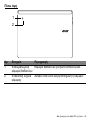 1791
1791
-
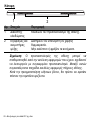 1792
1792
-
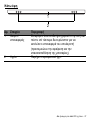 1793
1793
-
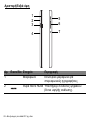 1794
1794
-
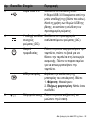 1795
1795
-
 1796
1796
-
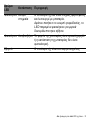 1797
1797
-
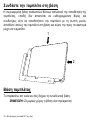 1798
1798
-
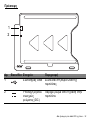 1799
1799
-
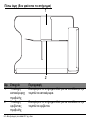 1800
1800
-
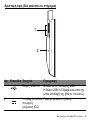 1801
1801
-
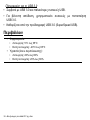 1802
1802
-
 1803
1803
-
 1804
1804
-
 1805
1805
-
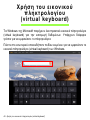 1806
1806
-
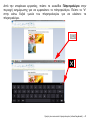 1807
1807
-
 1808
1808
-
 1809
1809
-
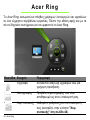 1810
1810
-
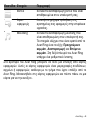 1811
1811
-
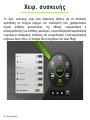 1812
1812
-
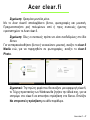 1813
1813
-
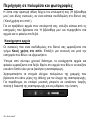 1814
1814
-
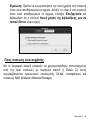 1815
1815
-
 1816
1816
-
 1817
1817
-
 1818
1818
-
 1819
1819
-
 1820
1820
-
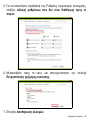 1821
1821
-
 1822
1822
-
 1823
1823
-
 1824
1824
-
 1825
1825
-
 1826
1826
-
 1827
1827
-
 1828
1828
-
 1829
1829
-
 1830
1830
-
 1831
1831
-
 1832
1832
-
 1833
1833
-
 1834
1834
-
 1835
1835
-
 1836
1836
-
 1837
1837
-
 1838
1838
-
 1839
1839
-
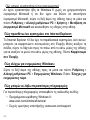 1840
1840
-
 1841
1841
-
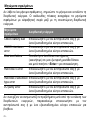 1842
1842
-
 1843
1843
-
 1844
1844
-
 1845
1845
-
 1846
1846
-
 1847
1847
-
 1848
1848
-
 1849
1849
-
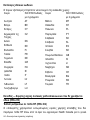 1850
1850
-
 1851
1851
-
 1852
1852
-
 1853
1853
-
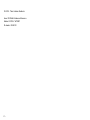 1854
1854
-
 1855
1855
-
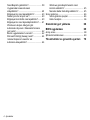 1856
1856
-
 1857
1857
-
 1858
1858
-
 1859
1859
-
 1860
1860
-
 1861
1861
-
 1862
1862
-
 1863
1863
-
 1864
1864
-
 1865
1865
-
 1866
1866
-
 1867
1867
-
 1868
1868
-
 1869
1869
-
 1870
1870
-
 1871
1871
-
 1872
1872
-
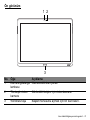 1873
1873
-
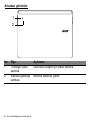 1874
1874
-
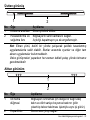 1875
1875
-
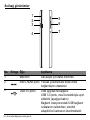 1876
1876
-
 1877
1877
-
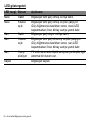 1878
1878
-
 1879
1879
-
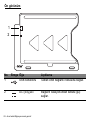 1880
1880
-
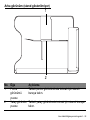 1881
1881
-
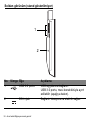 1882
1882
-
 1883
1883
-
 1884
1884
-
 1885
1885
-
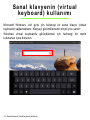 1886
1886
-
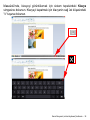 1887
1887
-
 1888
1888
-
 1889
1889
-
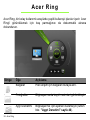 1890
1890
-
 1891
1891
-
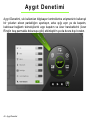 1892
1892
-
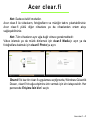 1893
1893
-
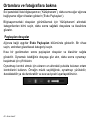 1894
1894
-
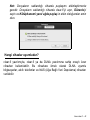 1895
1895
-
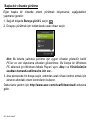 1896
1896
-
 1897
1897
-
 1898
1898
-
 1899
1899
-
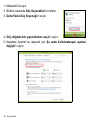 1900
1900
-
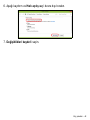 1901
1901
-
 1902
1902
-
 1903
1903
-
 1904
1904
-
 1905
1905
-
 1906
1906
-
 1907
1907
-
 1908
1908
-
 1909
1909
-
 1910
1910
-
 1911
1911
-
 1912
1912
-
 1913
1913
-
 1914
1914
-
 1915
1915
-
 1916
1916
-
 1917
1917
-
 1918
1918
-
 1919
1919
-
 1920
1920
-
 1921
1921
-
 1922
1922
-
 1923
1923
-
 1924
1924
-
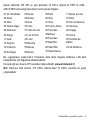 1925
1925
-
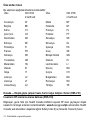 1926
1926
-
 1927
1927
-
 1928
1928
-
 1929
1929
-
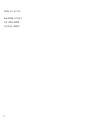 1930
1930
-
 1931
1931
-
 1932
1932
-
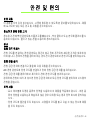 1933
1933
-
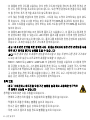 1934
1934
-
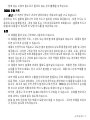 1935
1935
-
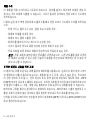 1936
1936
-
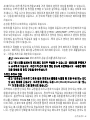 1937
1937
-
 1938
1938
-
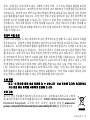 1939
1939
-
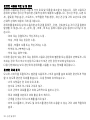 1940
1940
-
 1941
1941
-
 1942
1942
-
 1943
1943
-
 1944
1944
-
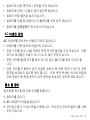 1945
1945
-
 1946
1946
-
 1947
1947
-
 1948
1948
-
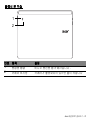 1949
1949
-
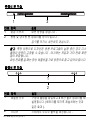 1950
1950
-
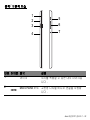 1951
1951
-
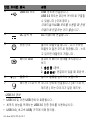 1952
1952
-
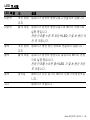 1953
1953
-
 1954
1954
-
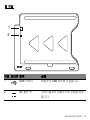 1955
1955
-
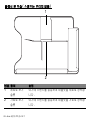 1956
1956
-
 1957
1957
-
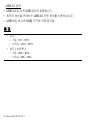 1958
1958
-
 1959
1959
-
 1960
1960
-
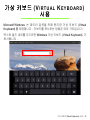 1961
1961
-
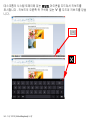 1962
1962
-
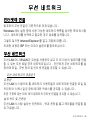 1963
1963
-
 1964
1964
-
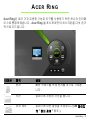 1965
1965
-
 1966
1966
-
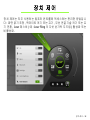 1967
1967
-
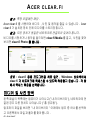 1968
1968
-
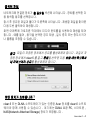 1969
1969
-
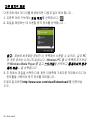 1970
1970
-
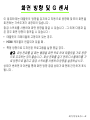 1971
1971
-
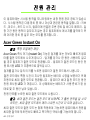 1972
1972
-
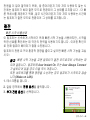 1973
1973
-
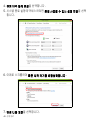 1974
1974
-
 1975
1975
-
 1976
1976
-
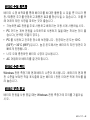 1977
1977
-
 1978
1978
-
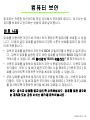 1979
1979
-
 1980
1980
-
 1981
1981
-
 1982
1982
-
 1983
1983
-
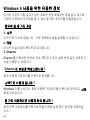 1984
1984
-
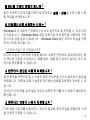 1985
1985
-
 1986
1986
-
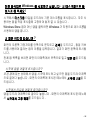 1987
1987
-
 1988
1988
-
 1989
1989
-
 1990
1990
-
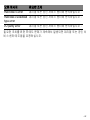 1991
1991
-
 1992
1992
-
 1993
1993
-
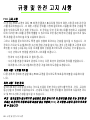 1994
1994
-
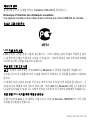 1995
1995
-
 1996
1996
-
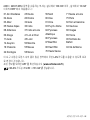 1997
1997
-
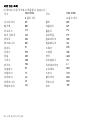 1998
1998
-
 1999
1999
-
 2000
2000
-
 2001
2001
-
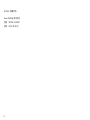 2002
2002
-
 2003
2003
-
 2004
2004
-
 2005
2005
-
 2006
2006
-
 2007
2007
-
 2008
2008
-
 2009
2009
-
 2010
2010
-
 2011
2011
-
 2012
2012
-
 2013
2013
-
 2014
2014
-
 2015
2015
-
 2016
2016
-
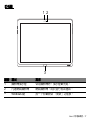 2017
2017
-
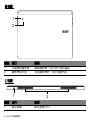 2018
2018
-
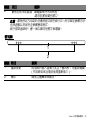 2019
2019
-
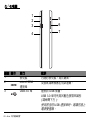 2020
2020
-
 2021
2021
-
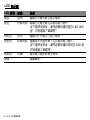 2022
2022
-
 2023
2023
-
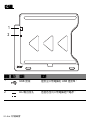 2024
2024
-
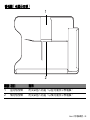 2025
2025
-
 2026
2026
-
 2027
2027
-
 2028
2028
-
 2029
2029
-
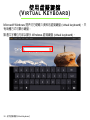 2030
2030
-
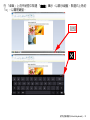 2031
2031
-
 2032
2032
-
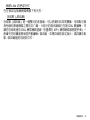 2033
2033
-
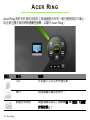 2034
2034
-
 2035
2035
-
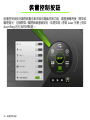 2036
2036
-
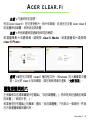 2037
2037
-
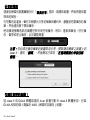 2038
2038
-
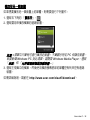 2039
2039
-
 2040
2040
-
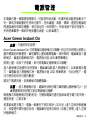 2041
2041
-
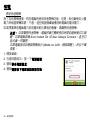 2042
2042
-
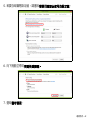 2043
2043
-
 2044
2044
-
 2045
2045
-
 2046
2046
-
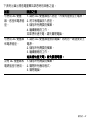 2047
2047
-
 2048
2048
-
 2049
2049
-
 2050
2050
-
 2051
2051
-
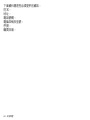 2052
2052
-
 2053
2053
-
 2054
2054
-
 2055
2055
-
 2056
2056
-
 2057
2057
-
 2058
2058
-
 2059
2059
-
 2060
2060
-
 2061
2061
-
 2062
2062
-
 2063
2063
-
 2064
2064
-
 2065
2065
-
 2066
2066
-
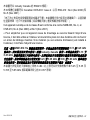 2067
2067
-
 2068
2068
-
 2069
2069
-
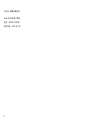 2070
2070
-
 2071
2071
-
 2072
2072
-
 2073
2073
-
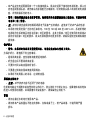 2074
2074
-
 2075
2075
-
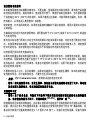 2076
2076
-
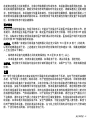 2077
2077
-
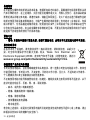 2078
2078
-
 2079
2079
-
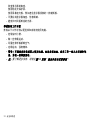 2080
2080
-
 2081
2081
-
 2082
2082
-
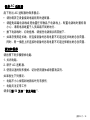 2083
2083
-
 2084
2084
-
 2085
2085
-
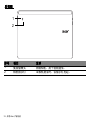 2086
2086
-
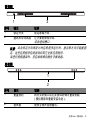 2087
2087
-
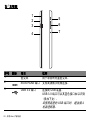 2088
2088
-
 2089
2089
-
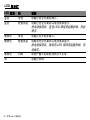 2090
2090
-
 2091
2091
-
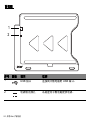 2092
2092
-
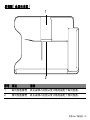 2093
2093
-
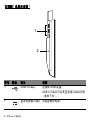 2094
2094
-
 2095
2095
-
 2096
2096
-
 2097
2097
-
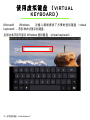 2098
2098
-
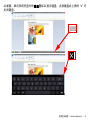 2099
2099
-
 2100
2100
-
 2101
2101
-
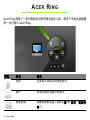 2102
2102
-
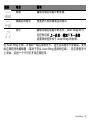 2103
2103
-
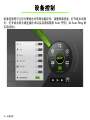 2104
2104
-
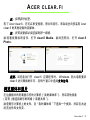 2105
2105
-
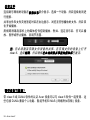 2106
2106
-
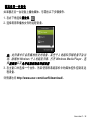 2107
2107
-
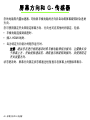 2108
2108
-
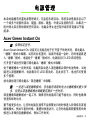 2109
2109
-
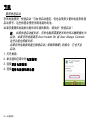 2110
2110
-
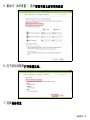 2111
2111
-
 2112
2112
-
 2113
2113
-
 2114
2114
-
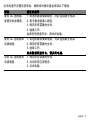 2115
2115
-
 2116
2116
-
 2117
2117
-
 2118
2118
-
 2119
2119
-
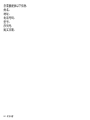 2120
2120
-
 2121
2121
-
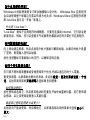 2122
2122
-
 2123
2123
-
 2124
2124
-
 2125
2125
-
 2126
2126
-
 2127
2127
-
 2128
2128
-
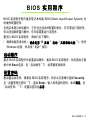 2129
2129
-
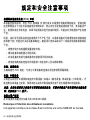 2130
2130
-
 2131
2131
-
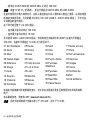 2132
2132
-
 2133
2133
-
 2134
2134
-
 2135
2135
-
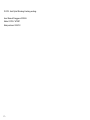 2136
2136
-
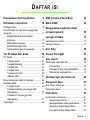 2137
2137
-
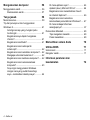 2138
2138
-
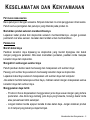 2139
2139
-
 2140
2140
-
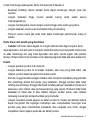 2141
2141
-
 2142
2142
-
 2143
2143
-
 2144
2144
-
 2145
2145
-
 2146
2146
-
 2147
2147
-
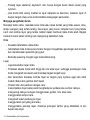 2148
2148
-
 2149
2149
-
 2150
2150
-
 2151
2151
-
 2152
2152
-
 2153
2153
-
 2154
2154
-
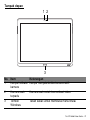 2155
2155
-
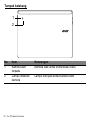 2156
2156
-
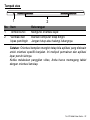 2157
2157
-
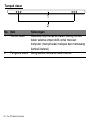 2158
2158
-
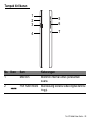 2159
2159
-
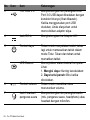 2160
2160
-
 2161
2161
-
 2162
2162
-
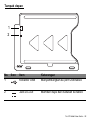 2163
2163
-
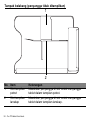 2164
2164
-
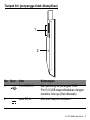 2165
2165
-
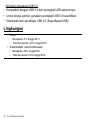 2166
2166
-
 2167
2167
-
 2168
2168
-
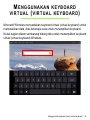 2169
2169
-
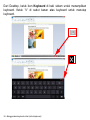 2170
2170
-
 2171
2171
-
 2172
2172
-
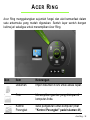 2173
2173
-
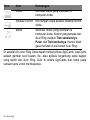 2174
2174
-
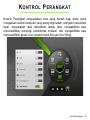 2175
2175
-
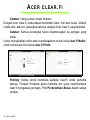 2176
2176
-
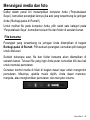 2177
2177
-
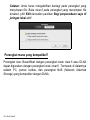 2178
2178
-
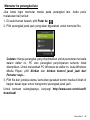 2179
2179
-
 2180
2180
-
 2181
2181
-
 2182
2182
-
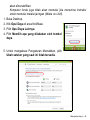 2183
2183
-
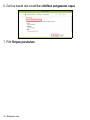 2184
2184
-
 2185
2185
-
 2186
2186
-
 2187
2187
-
 2188
2188
-
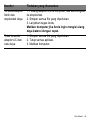 2189
2189
-
 2190
2190
-
 2191
2191
-
 2192
2192
-
 2193
2193
-
 2194
2194
-
 2195
2195
-
 2196
2196
-
 2197
2197
-
 2198
2198
-
 2199
2199
-
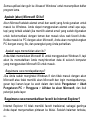 2200
2200
-
 2201
2201
-
 2202
2202
-
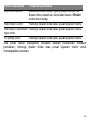 2203
2203
-
 2204
2204
-
 2205
2205
-
 2206
2206
-
 2207
2207
-
 2208
2208
-
 2209
2209
-
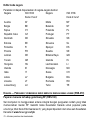 2210
2210
-
 2211
2211
-
 2212
2212
-
 2213
2213
-
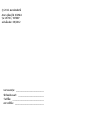 2214
2214
-
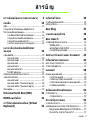 2215
2215
-
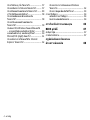 2216
2216
-
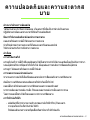 2217
2217
-
 2218
2218
-
 2219
2219
-
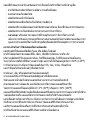 2220
2220
-
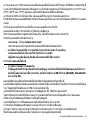 2221
2221
-
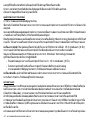 2222
2222
-
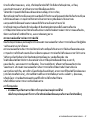 2223
2223
-
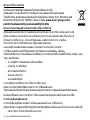 2224
2224
-
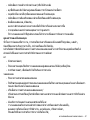 2225
2225
-
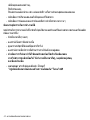 2226
2226
-
 2227
2227
-
 2228
2228
-
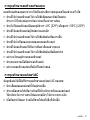 2229
2229
-
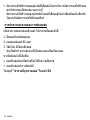 2230
2230
-
 2231
2231
-
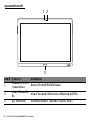 2232
2232
-
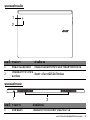 2233
2233
-
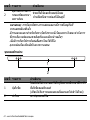 2234
2234
-
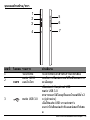 2235
2235
-
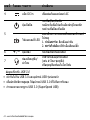 2236
2236
-
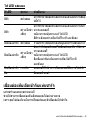 2237
2237
-
 2238
2238
-
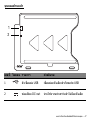 2239
2239
-
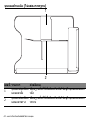 2240
2240
-
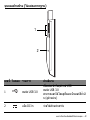 2241
2241
-
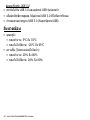 2242
2242
-
 2243
2243
-
 2244
2244
-
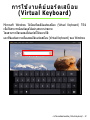 2245
2245
-
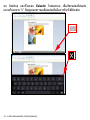 2246
2246
-
 2247
2247
-
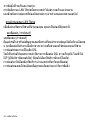 2248
2248
-
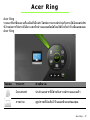 2249
2249
-
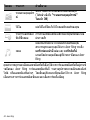 2250
2250
-
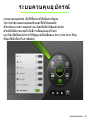 2251
2251
-
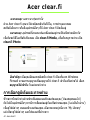 2252
2252
-
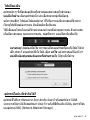 2253
2253
-
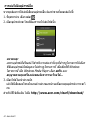 2254
2254
-
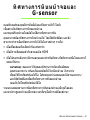 2255
2255
-
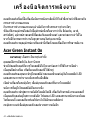 2256
2256
-
 2257
2257
-
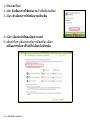 2258
2258
-
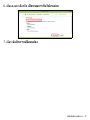 2259
2259
-
 2260
2260
-
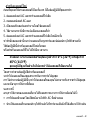 2261
2261
-
 2262
2262
-
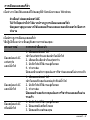 2263
2263
-
 2264
2264
-
 2265
2265
-
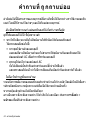 2266
2266
-
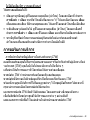 2267
2267
-
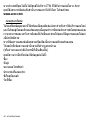 2268
2268
-
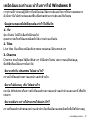 2269
2269
-
 2270
2270
-
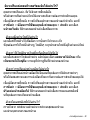 2271
2271
-
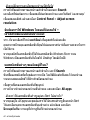 2272
2272
-
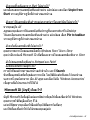 2273
2273
-
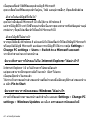 2274
2274
-
 2275
2275
-
 2276
2276
-
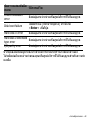 2277
2277
-
 2278
2278
-
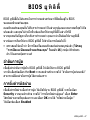 2279
2279
-
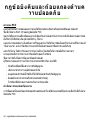 2280
2280
-
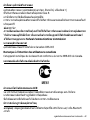 2281
2281
-
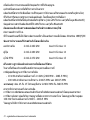 2282
2282
-
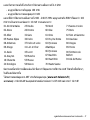 2283
2283
-
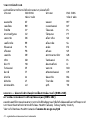 2284
2284
-
 2285
2285
-
 2286
2286
Acer W700P Manual de usuario
- Tipo
- Manual de usuario
- Este manual también es adecuado para
en otros idiomas
- français: Acer W700P Manuel utilisateur
- italiano: Acer W700P Manuale utente
- English: Acer W700P User manual
- Deutsch: Acer W700P Benutzerhandbuch
- русский: Acer W700P Руководство пользователя
- Nederlands: Acer W700P Handleiding
- português: Acer W700P Manual do usuário
- slovenčina: Acer W700P Používateľská príručka
- dansk: Acer W700P Brugermanual
- polski: Acer W700P Instrukcja obsługi
- čeština: Acer W700P Uživatelský manuál
- eesti: Acer W700P Kasutusjuhend
- svenska: Acer W700P Användarmanual
- Türkçe: Acer W700P Kullanım kılavuzu
- suomi: Acer W700P Ohjekirja
- română: Acer W700P Manual de utilizare
Artículos relacionados
Otros documentos
-
ZTE Velox El manual del propietario
-
ZTE Velox El manual del propietario
-
LG V V909 T-Mobile Guía del usuario
-
LG V V909 Manual de usuario
-
Gateway NE71B Manual de usuario
-
Gateway NV52L Manual de usuario
-
Gateway NE51B El manual del propietario
-
Samsung EI-AN920 Galaxy Gear Charm Manual de usuario
-
König USB WLAN Especificación
-
Sony SGPDS1 Manual de usuario